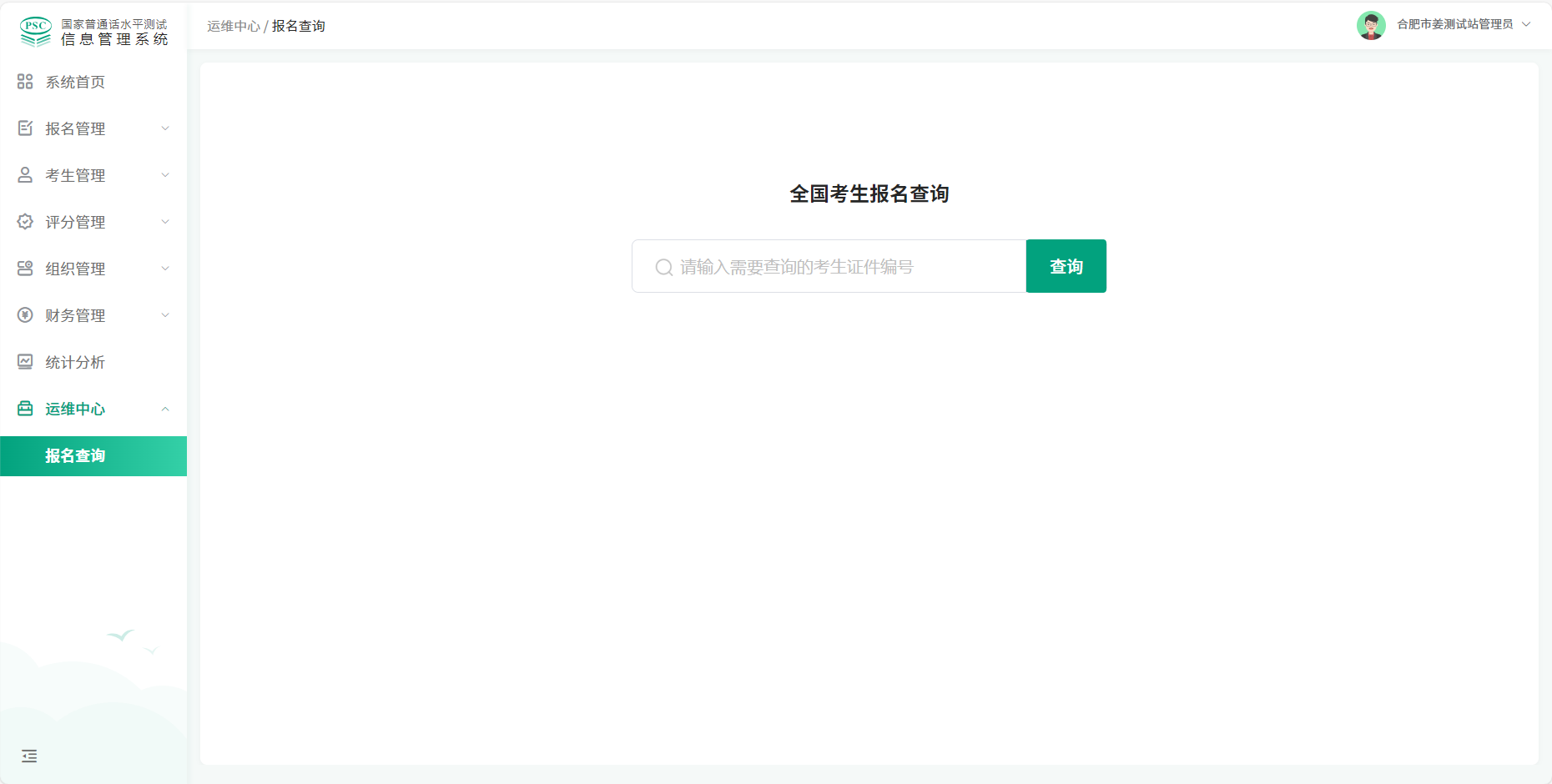![]() 国家普通话水平测试 信息管理系统操作手册-测试站管理员端
国家普通话水平测试 信息管理系统操作手册-测试站管理员端
国家普通话水平测试
信息管理系统操作手册
——测试站管理员端
版权所有©广东讯飞启明科技发展有限公司
Copyrights © USTC iFLYTEK QM CO., LTD.
本手册内容若有变动,恕不另行通知。本手册例子中所用的公司、人名和数据若非特别声明,均属虚构。未得到广东讯飞启明科技发展有限公司明确的书面许可,不得以任何目的、任何形式或手段(电子的或机械的)复制或传播手册的任何部分。
本文档可能涉及广东讯飞启明科技发展有限公司的专利(或正在申请的专利)、商标、版权或其他知识产权,除非得到广东讯飞启明科技发展有限公司的明确书面许可协议,本文档不授予使用这些专利(或正在申请的专利)、商标、版权或其他知识产权的任何许可协议。
本手册提及的其它产品和公司名称均可能是各自所有者的商标。
本软件产品受最终用户许可协议(EULA)中所述条款和条件的约束,该协议位于产品文档和/或软件产品的联机文档中,使用本产品,表明您已阅读并接受了EULA的条款。
目录
一 系统概述
1.1系统背景
普通话水平测试是对应试人运用普通话的规范程度的口语考试,开展普通话水平测试是推广普及普通话的基本措施之一,是不断提高全社会普通话应用水平的重要途径。
为贯彻落实党的二十大精神,加大国家通用语言文字推广力度,根据《普通话水平测试管理规定》(教育部令第51号)要求,国家语委修订了《普通话水平测试规程》,自2023年4月1日起施行,确保此项工作在制度化、规范化、科学化的轨道上健康发展。
国家普通话水平测试系统(以下简称“PSC”)目前已覆盖全国31个省市,全国测试机构超过1900个,测试员队伍达5万余人,年测试1000万人次。
随着社会各界对说好普通话重视程度越来越高,普通话水平测试和证书需求量也随之增高,考生人数相比之前有了成倍的增长;因测试流程等的限制,目前普通话水平测试工作在效率上存在一些的问题,已无法满足现阶段考生的增长和信息化时代对测试工作的需求。为提升测试工作效率和简化流程,进一步响应国务院关于深化“互联网+政务服务”,充分运用信息化手段解决解决普通话水平测试一站式服务,提升客户满意度是我们的职责和义务。
但当前的普通话智能测试系统是基于2005年研发的系统进行迭代与定制,运行至今已逾18年,面临着诸多问题。全国各省市版本数量多、不统一,系统功能臃肿,对产品升级造成较大困扰;考试系统仅支持20台终端,已不能很好满足测试站测试需求;“黄牛炒号”、“网络刷票”现象,已严重干扰部分测试站报名秩序。因此急需推动PSC产品功能完善、技术升级换代,以满足当前及未来业务发展需要。2023年在教育部语言文字应用研究所指导下,由科大讯飞主导完成普通话水平测试相关系统升级开发。
1.2系统简介
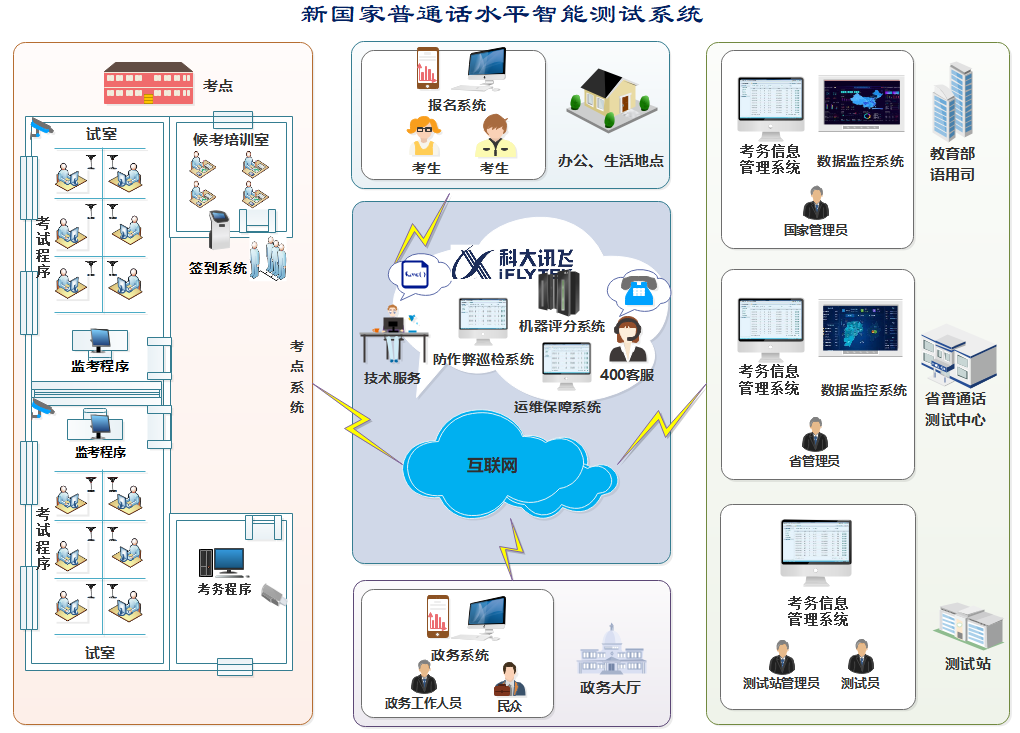
系统采用基于互联网的云+端基础架构,系统应用包括:
国家普通话水平测试—信息管理系统
信息管理系统主要用户包括:国家、省、测试站管理员以及测试员。主要提供报名、测试、评分流程组织和管理工作。
国家普通话水平测试—在线报名系统
在线报名系统用户包括:考生,主要提供在线报名、缴费,考试信息查询,准考证打印服务等。
国家普通话水平测试—智能测试系统
考点系统部署在考点,用户包括:考点管理员,监考员,考生。子系统包括:签到程序,考务程序,监考程序,测试程序。提供功能包括:考试任务数据下载,考生身份证签到、证件照片采集、抽签,考生人脸登录并测试,考试过程监控管理,考后答卷上传等。
国家普通话水平测试—机器评分系统
各考点测试完毕后将考生答卷上传到云端,并由机器评分系统进行全四题评分。
国家普通话水平测试—运维保障系统
运维保障系统主要用户包括:400客服人员,技术服务支撑人员,用以满足日常考生查询及技术支持等工作需求。
1.3环境要求
您的计算机不应低于如下配置,否则将会影响系统操作体验以及性能:
1.操作系统:
windows 7及windows10(64位)。
2.屏幕设置:
屏幕分辨率不低于:1366*768。
3.浏览器设置:
推荐使用谷歌浏览器。
二 业务流程
2.1 任务流程
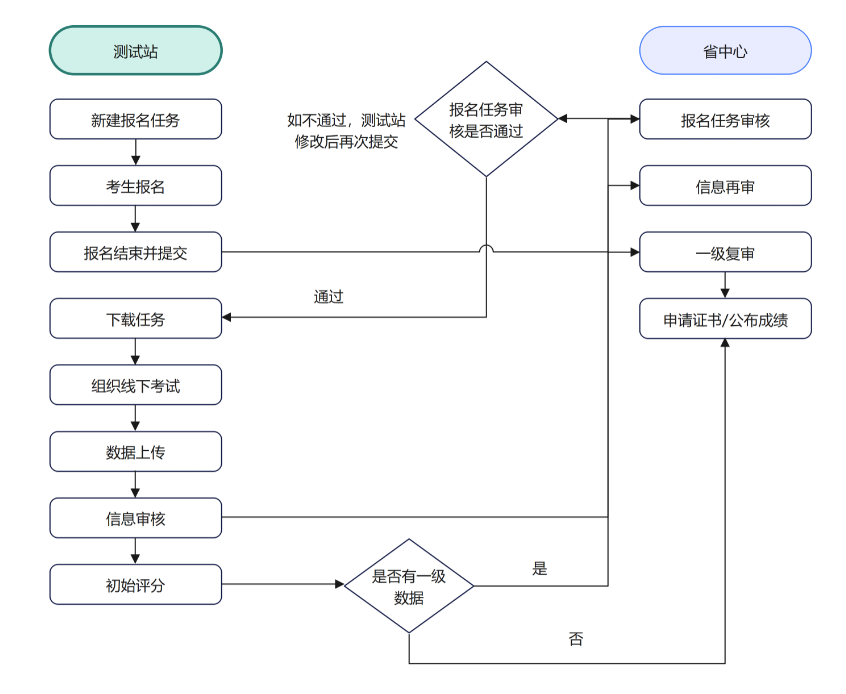
2.2 报名流程
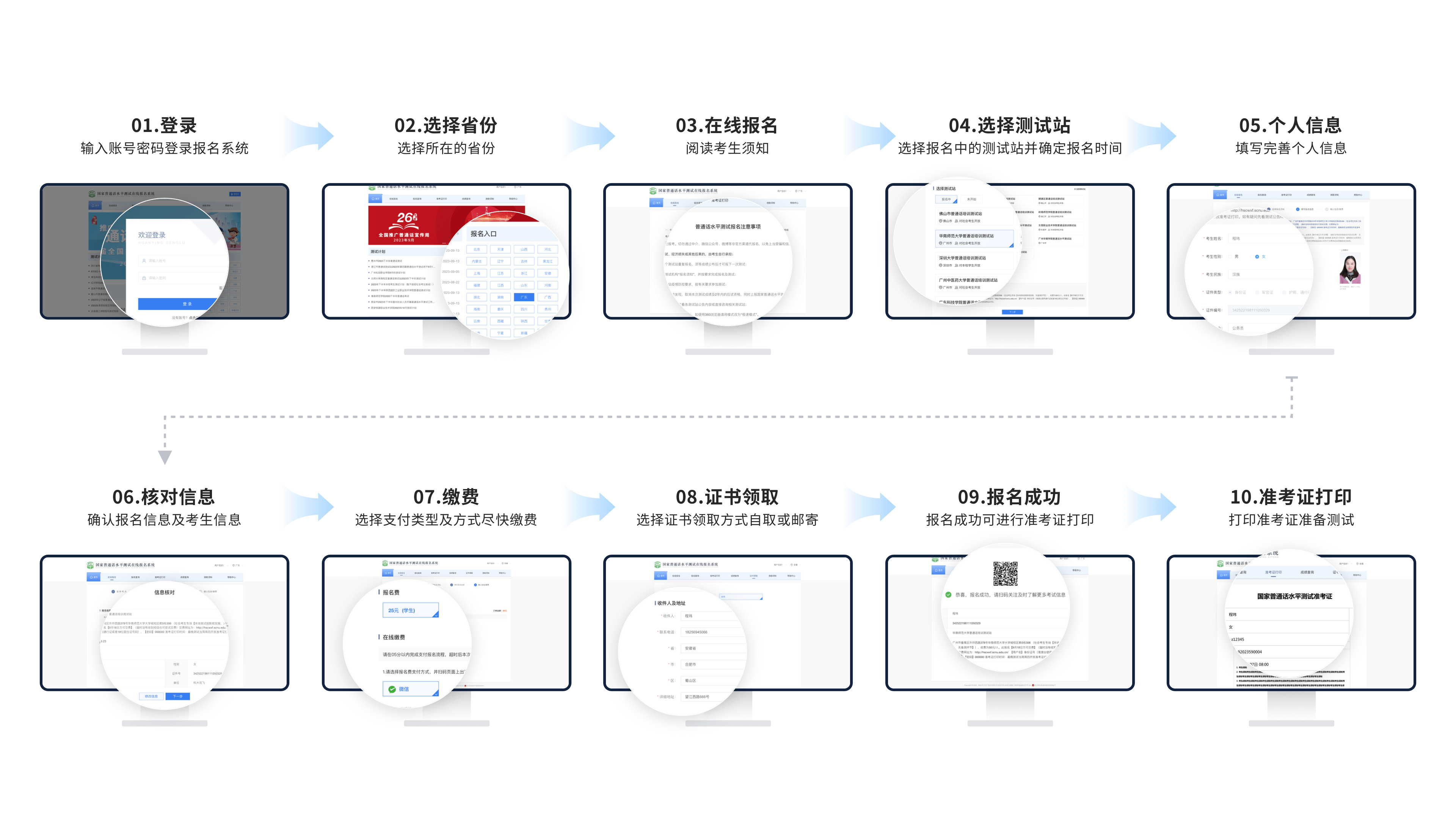
网页端报名
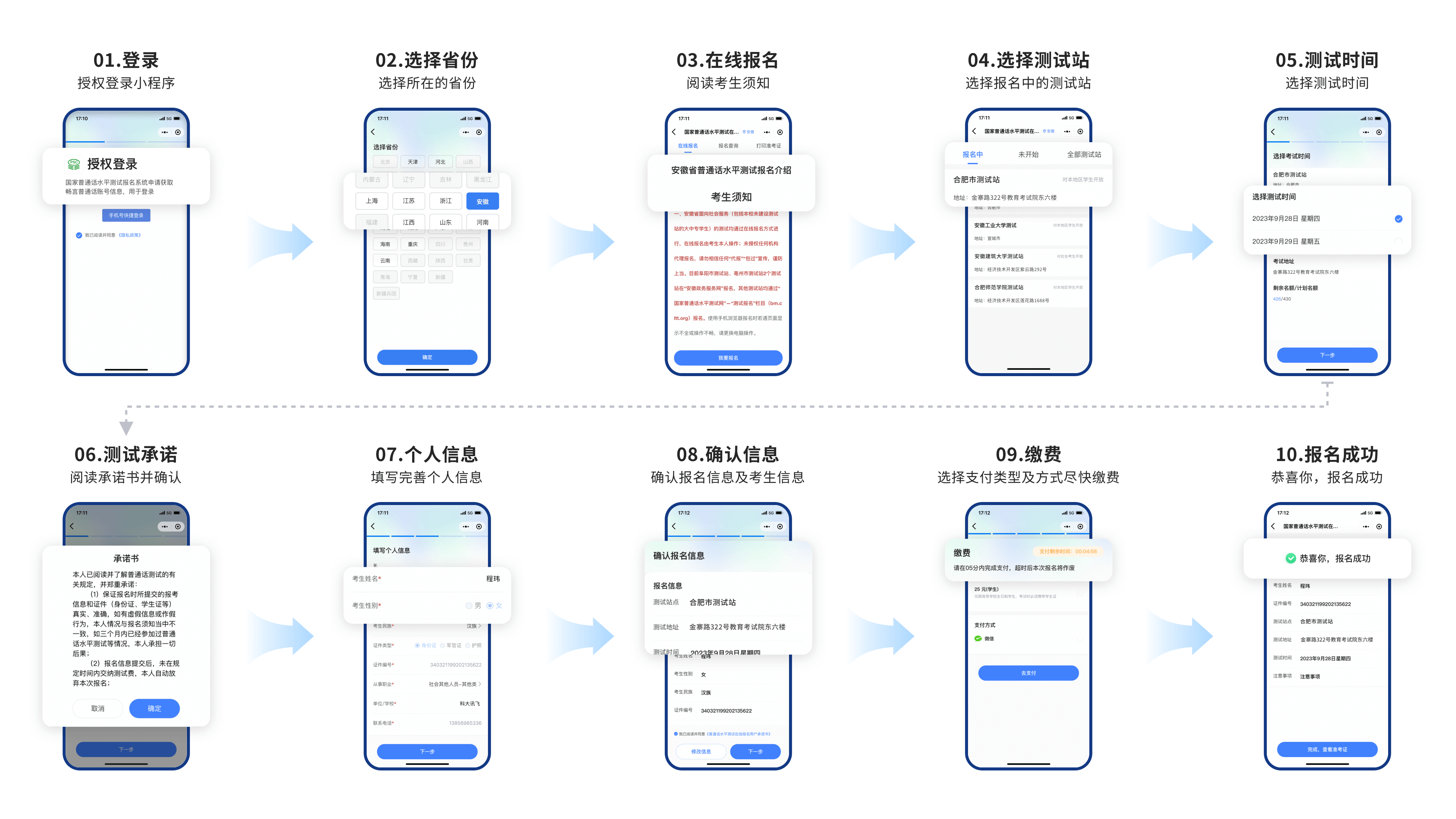
小程序报名流程
2.3 考试流程

2.4 人工评分流程
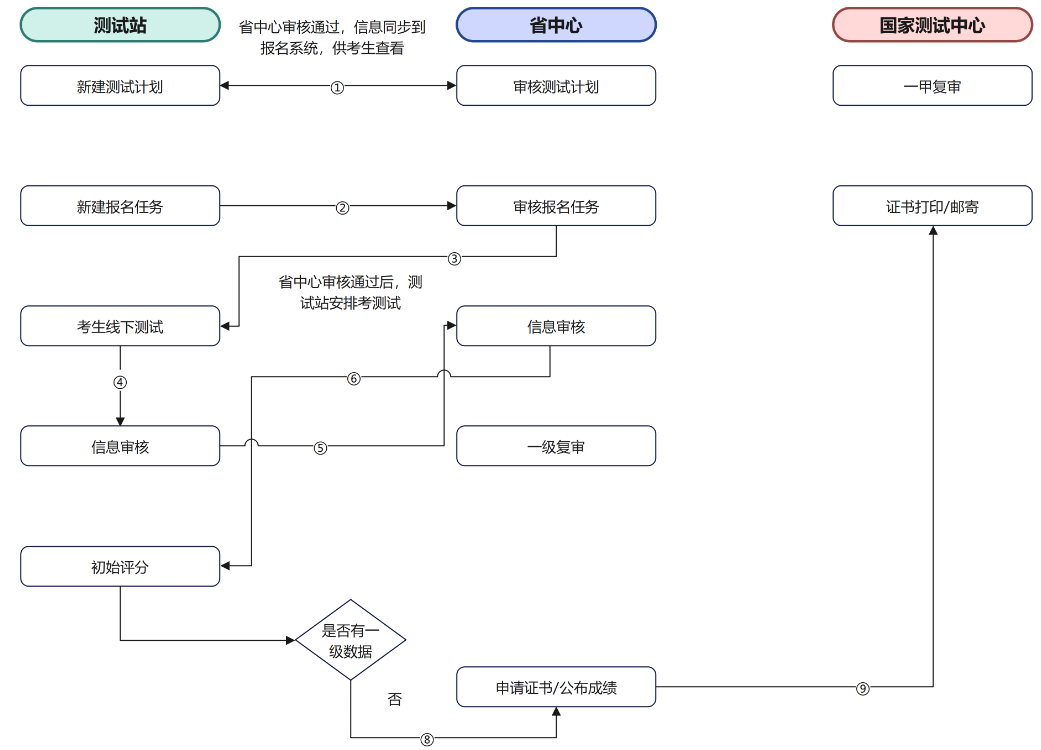
初始评分未产生一级数据流程

初始评分产生一级数据
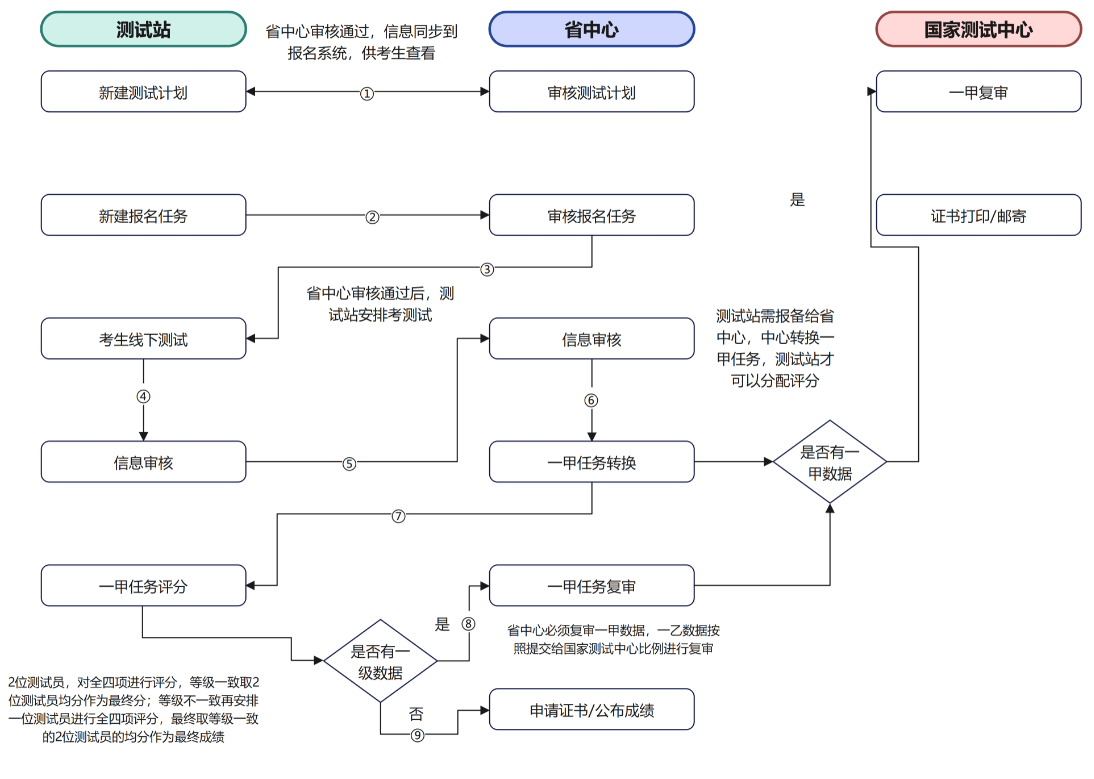
一甲任务流程
2.5 数据上传流程
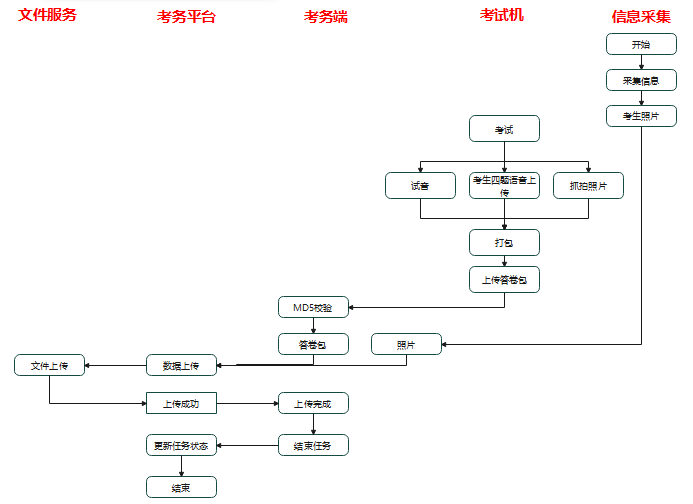
2.6 数据下载流程
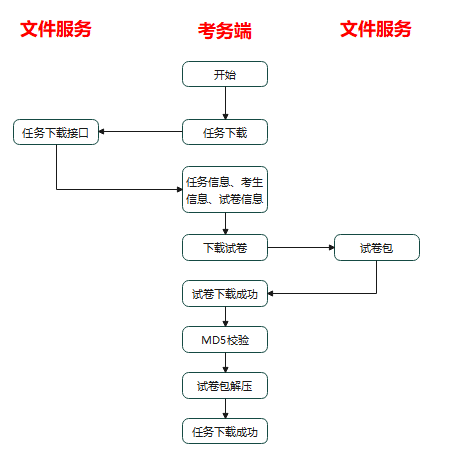
三 系统功能
3.1 系统登录
访问https://pscmanager.cltt.org/,使用手机号与密码登录系统。如果忘记密码即可通过短信验证码修改密码。
各省中心工作人员账号由省级管理员创建;各测试站站长账号由省级管理员创建;各测试站工作人员账号由测试站站长创建;各测试员账号由省级管理员创建。

3.2 系统首页
(1)快捷操作:可点击系统首页顶部快捷入口跳转至对应模块

3.3报名管理
3.3.1 测试计划
(1)测试站测试计划创建
使用测试站管理员账号登陆系统,进入【报名管理-测试计划】模块,点击“新建测试计划”,可以新建测试计划:
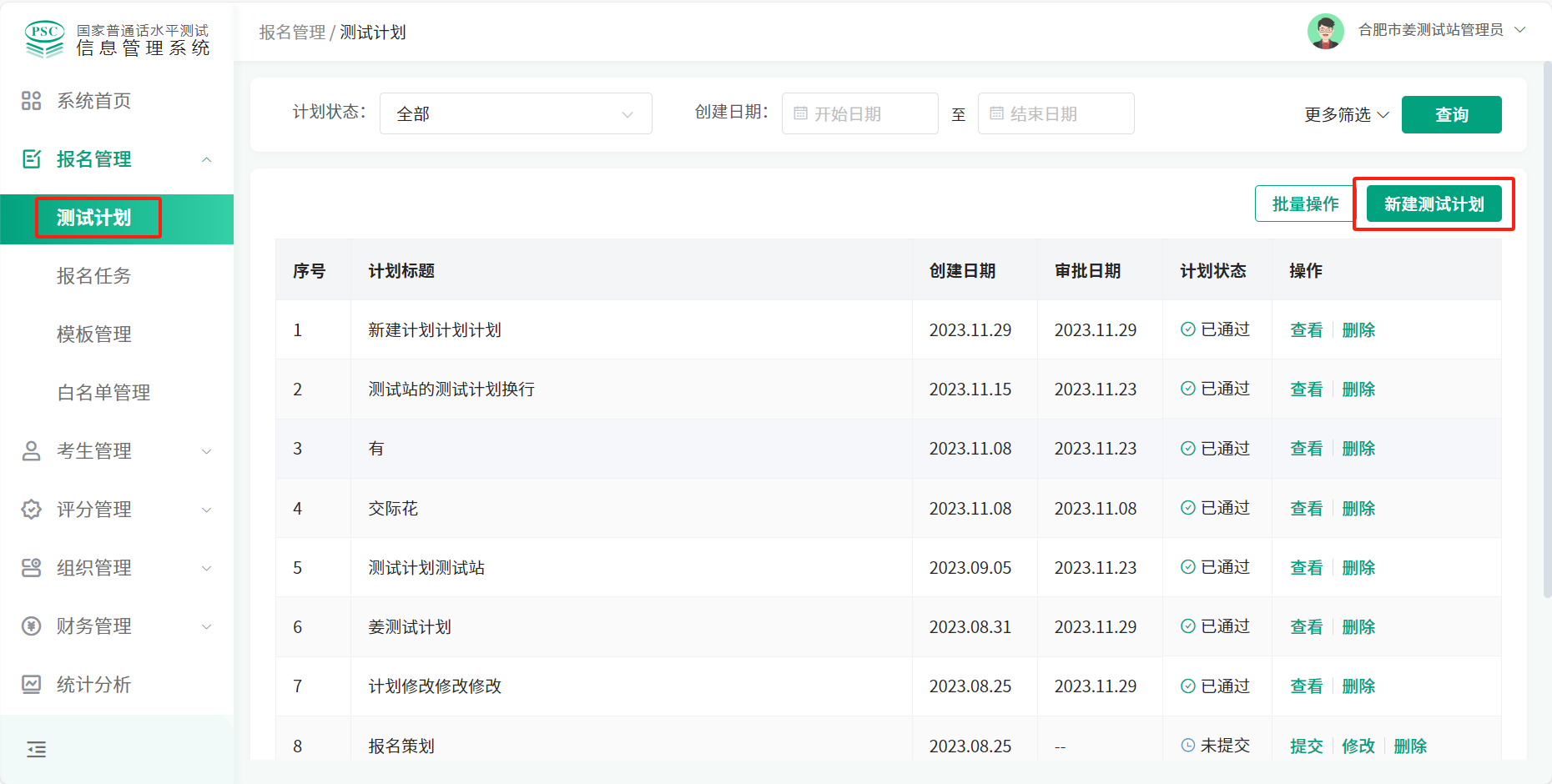
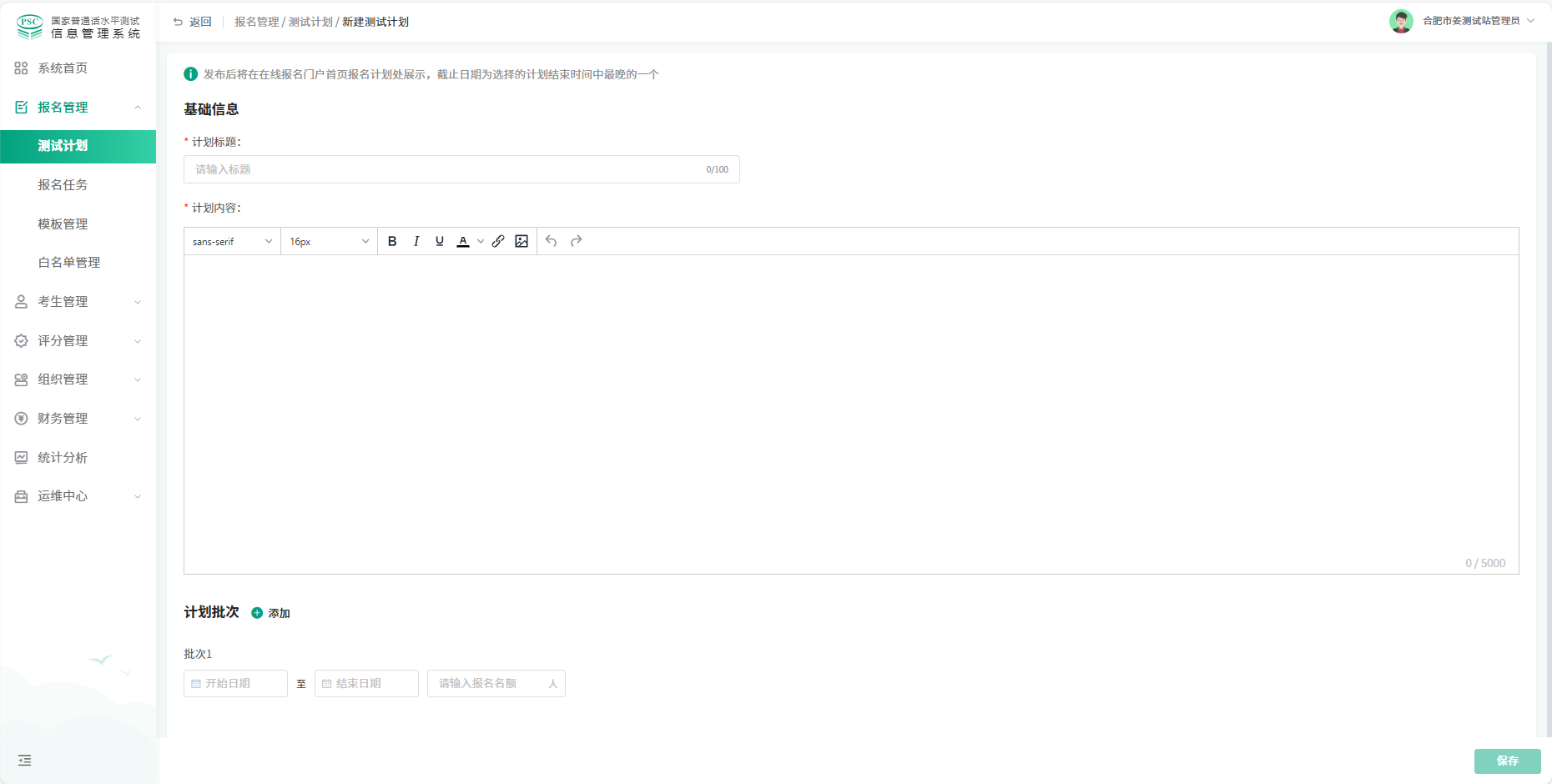
创建完成且经省中心审核通过的测试计划(省中心可以不审核直接发布,省中心可进行系统配置),会在国家普通话水平测试在线报名系统的【首页-测试计划】模块展示。点击新建测试计划页左上角的icon可以查看样例展示:
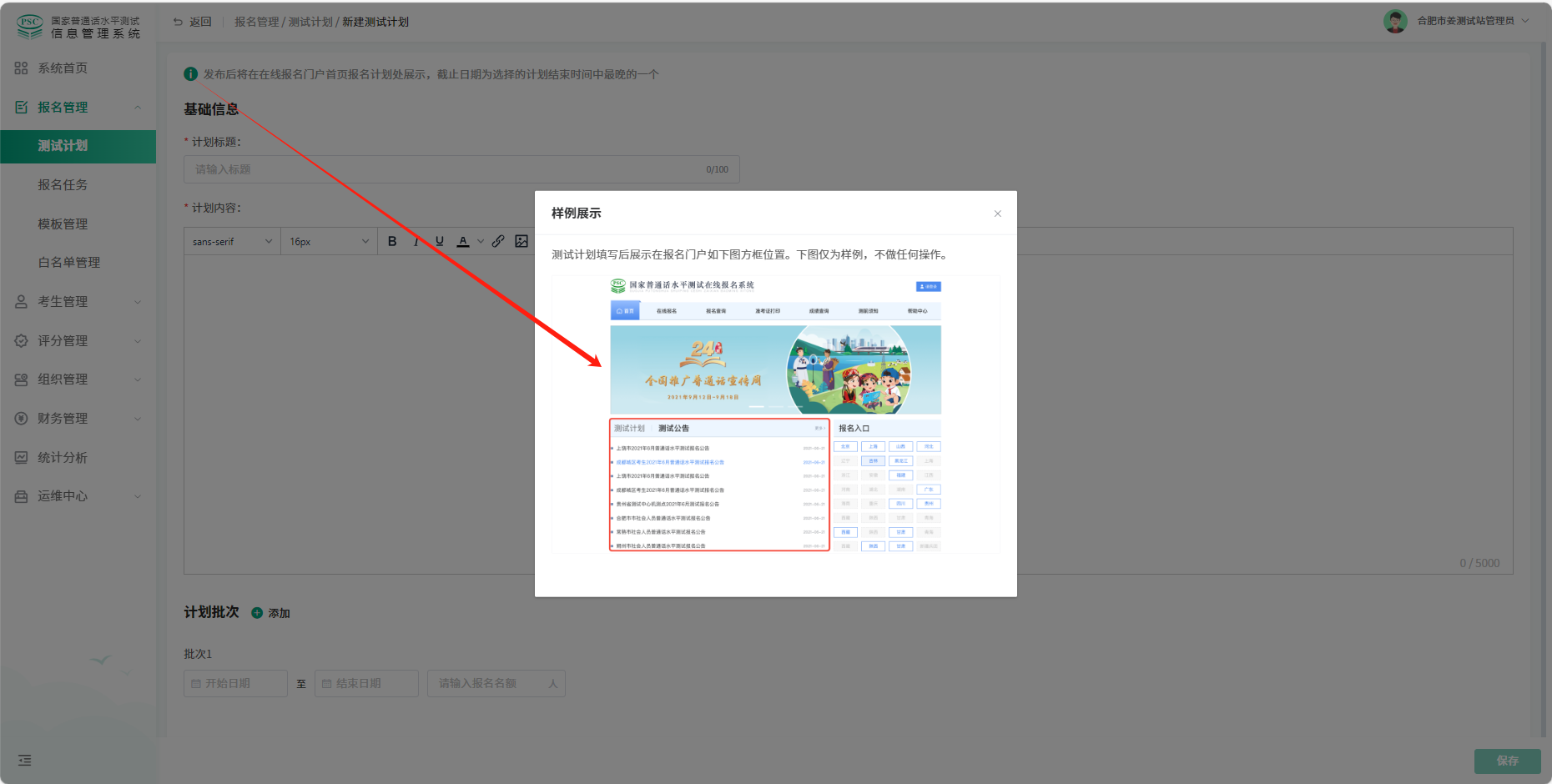
新建完毕的测试计划,点击列表操作栏中的“提交”即可提交到省中心进行审核(不需要审核的计划发布后直接是已通过,无提交按钮):

(2)测试站查看和管理测试计划
进入【报名管理-测试计划】模块,可以点击列表操作栏中的“查看”/“修改”查看测试计划详情:

点击“查看”跳转至以下页面

点击修改跳转至以下页面:
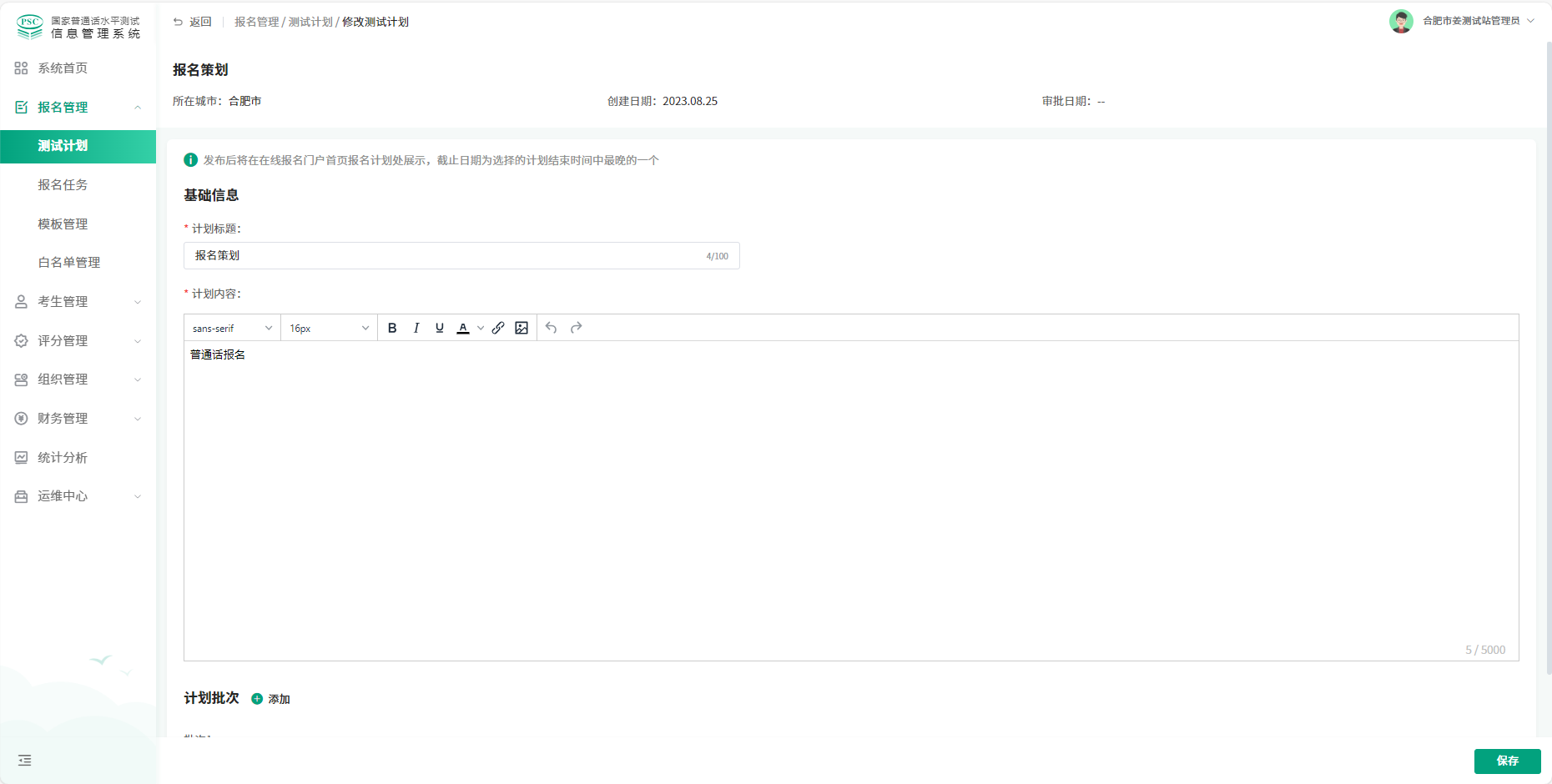
状态为“未提交”和“未通过”的测试计划可以修改,状态为 “已通过”的测试计划不可修改;所有状态的测试计划均可删除;
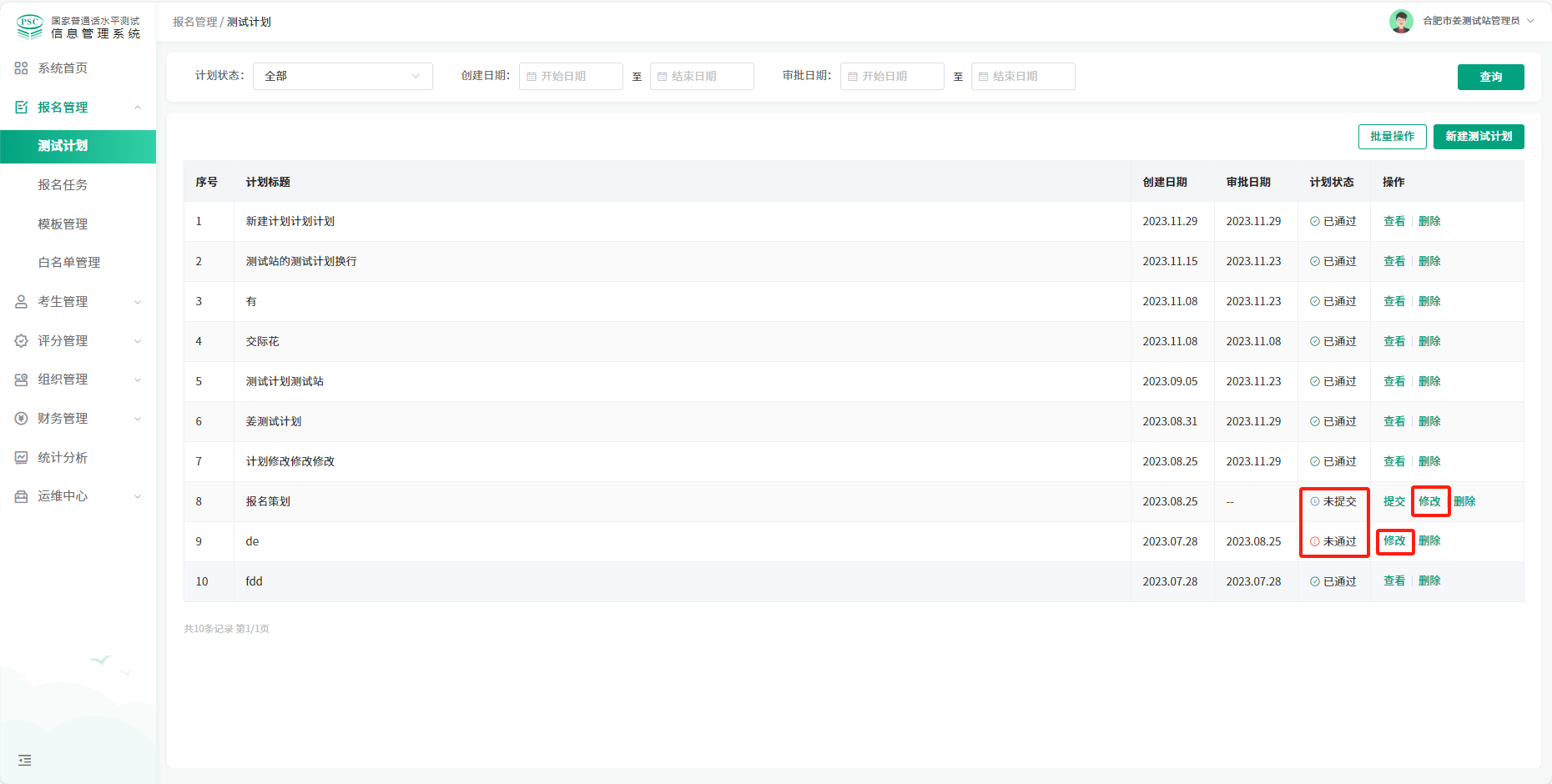
3.3.2 报名任务
(1)线下任务
①新建线下报名任务
使用测试站管理员账号登陆系统,进入【报名管理-报名任务】模块,点击“新建任务-线下任务”,填写报名设置、测试信息,可以新建线下报名任务:
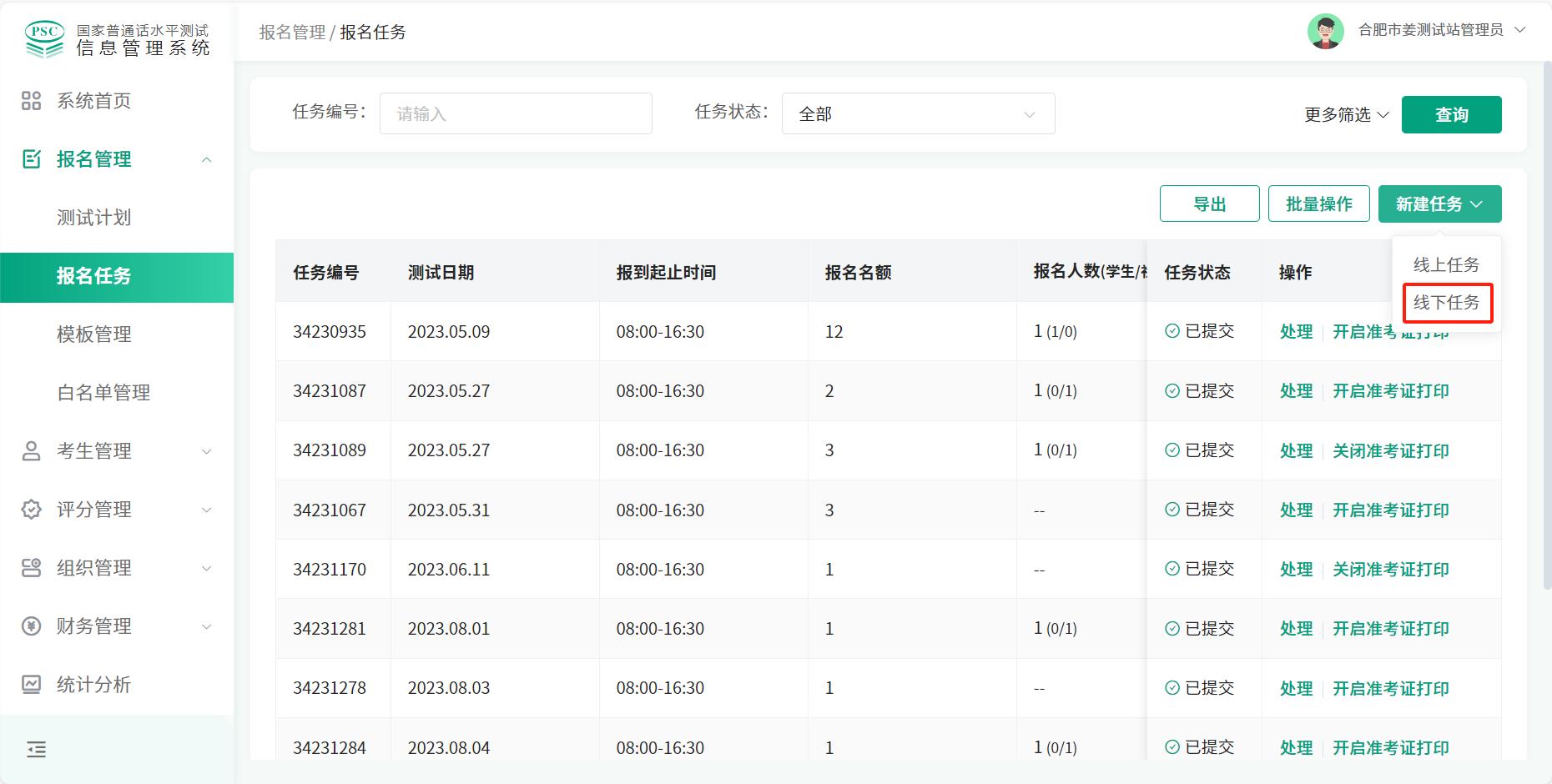
点击“新建任务-线下任务”跳转至以下页面

任务状态为未发布且未有考生报名,可以修改任务信息、删除任务:
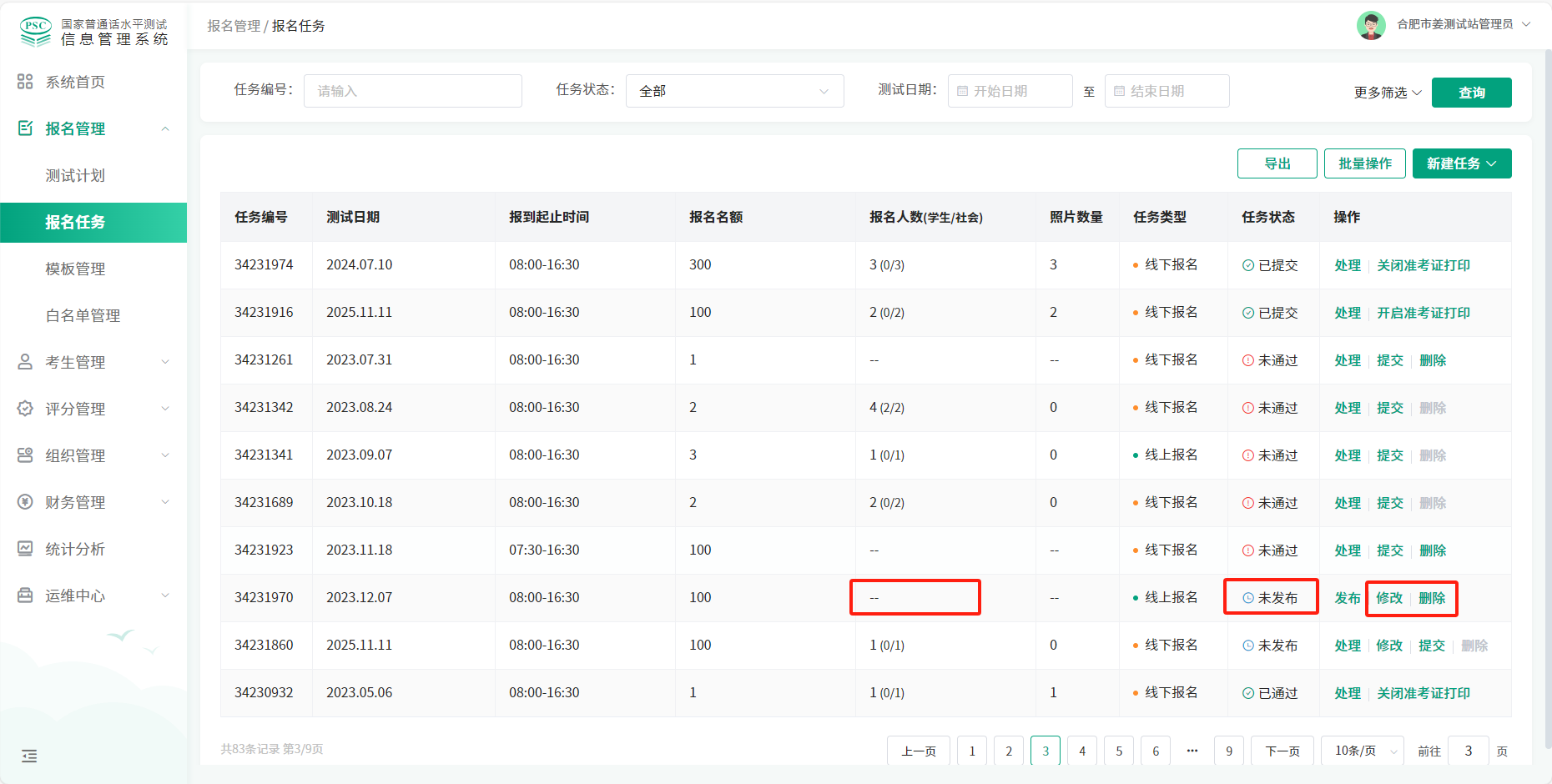
点击“修改”后跳转至以下页面
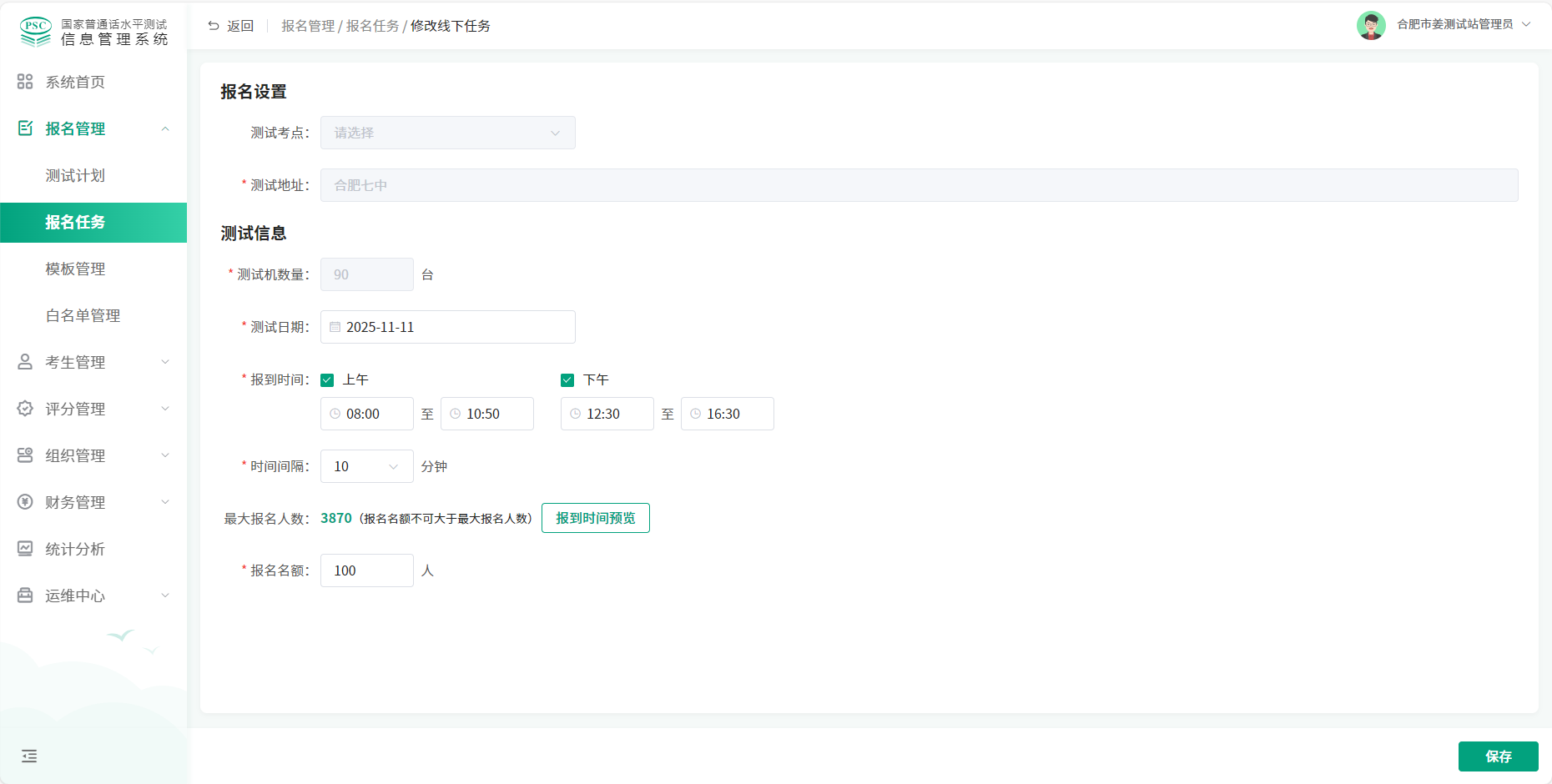
②导入和管理考生信息
在【报名管理-报名任务】模块,点击列表操作栏的“处理”,进入当前任务详情,可以单个和批量导入考生,也可以查看和删除考生信息:
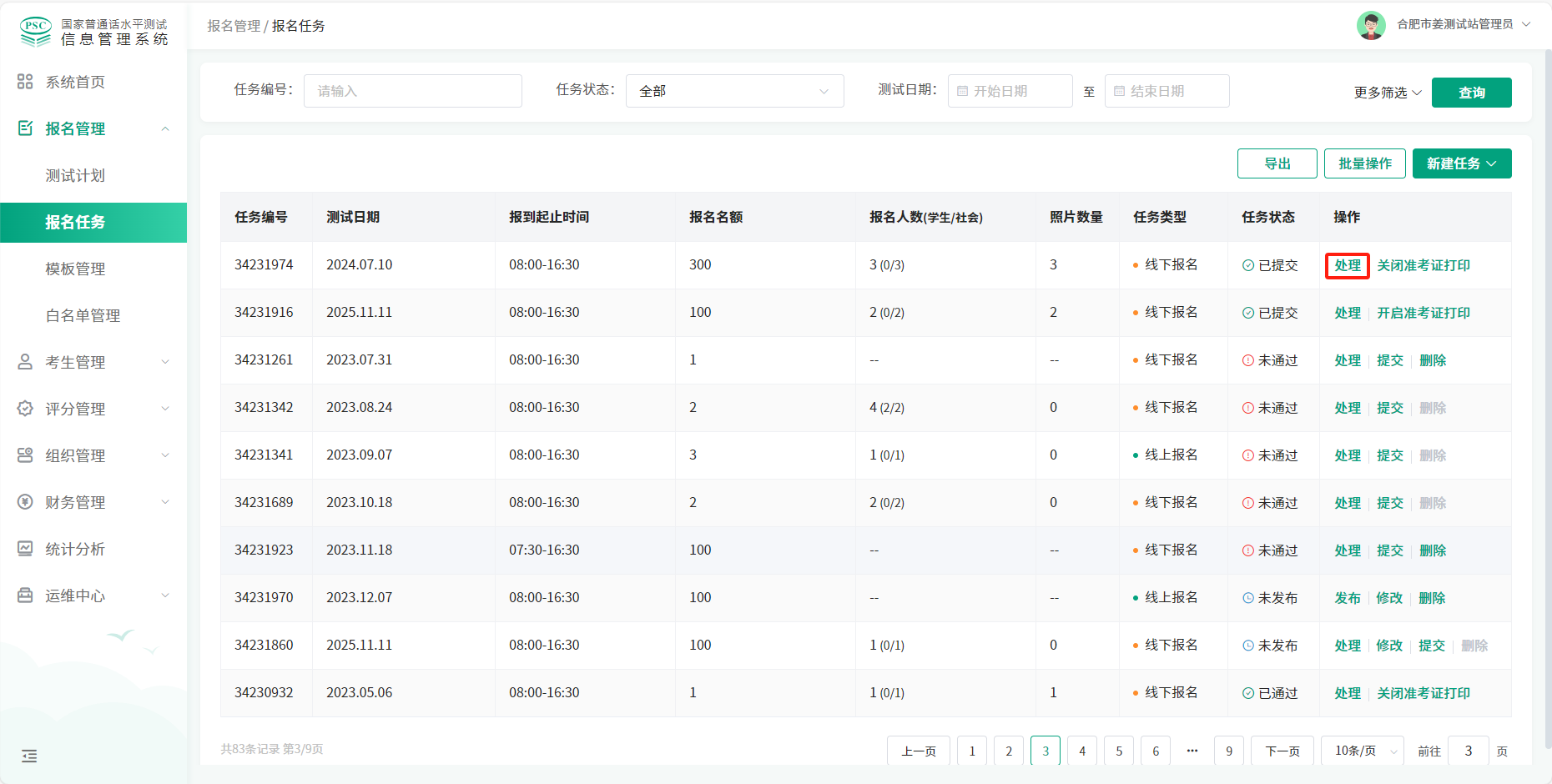
点击“处理”跳转至以下页面
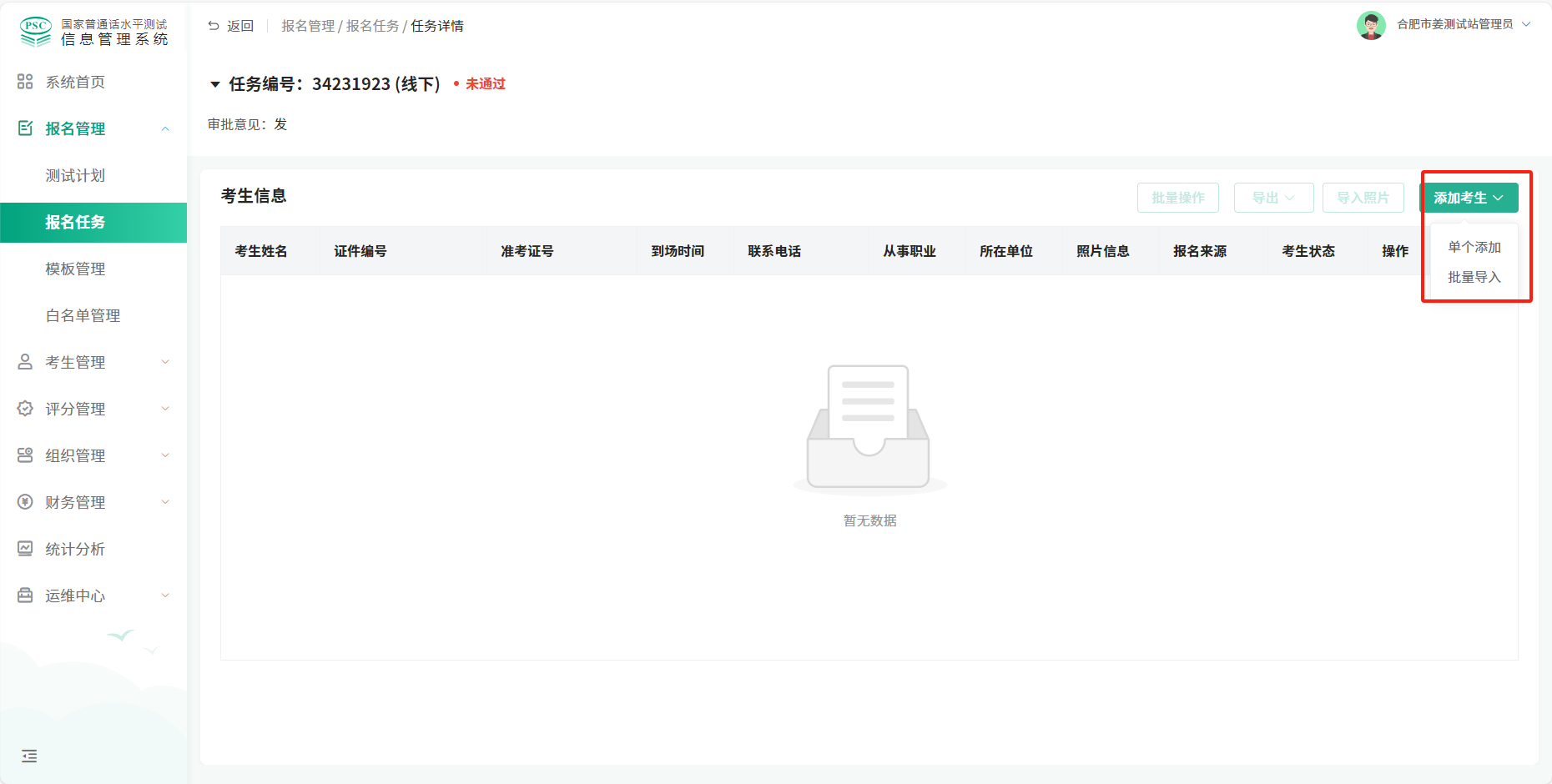
点击“单个导入”,跳转至以下页面
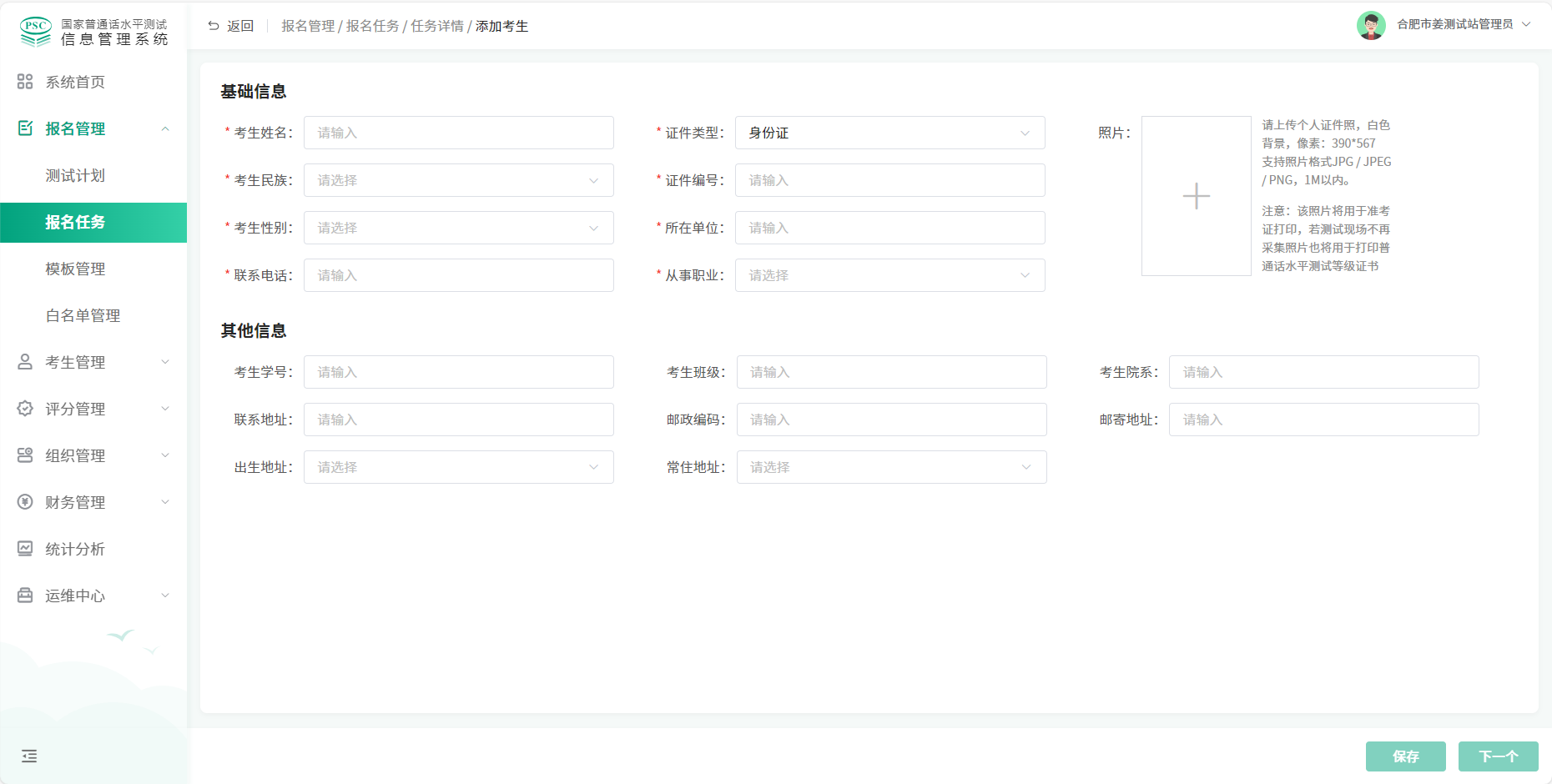
点击“批量导入”,跳转至以下页面
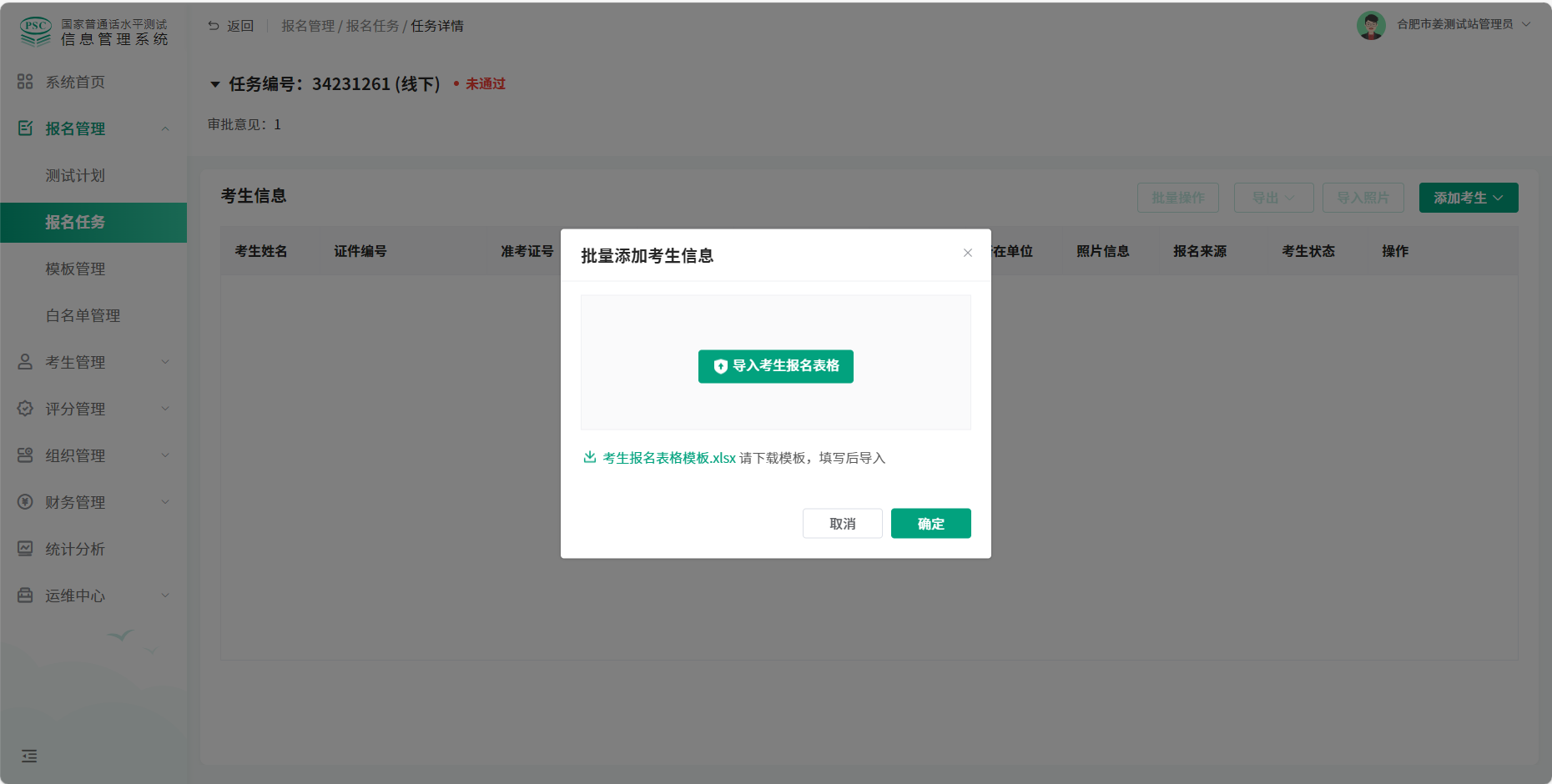
③提交线下报名任务
当前任务考生报名完毕后,可以点击列表操作栏“提交”,任务会提交到省中心进行审批:
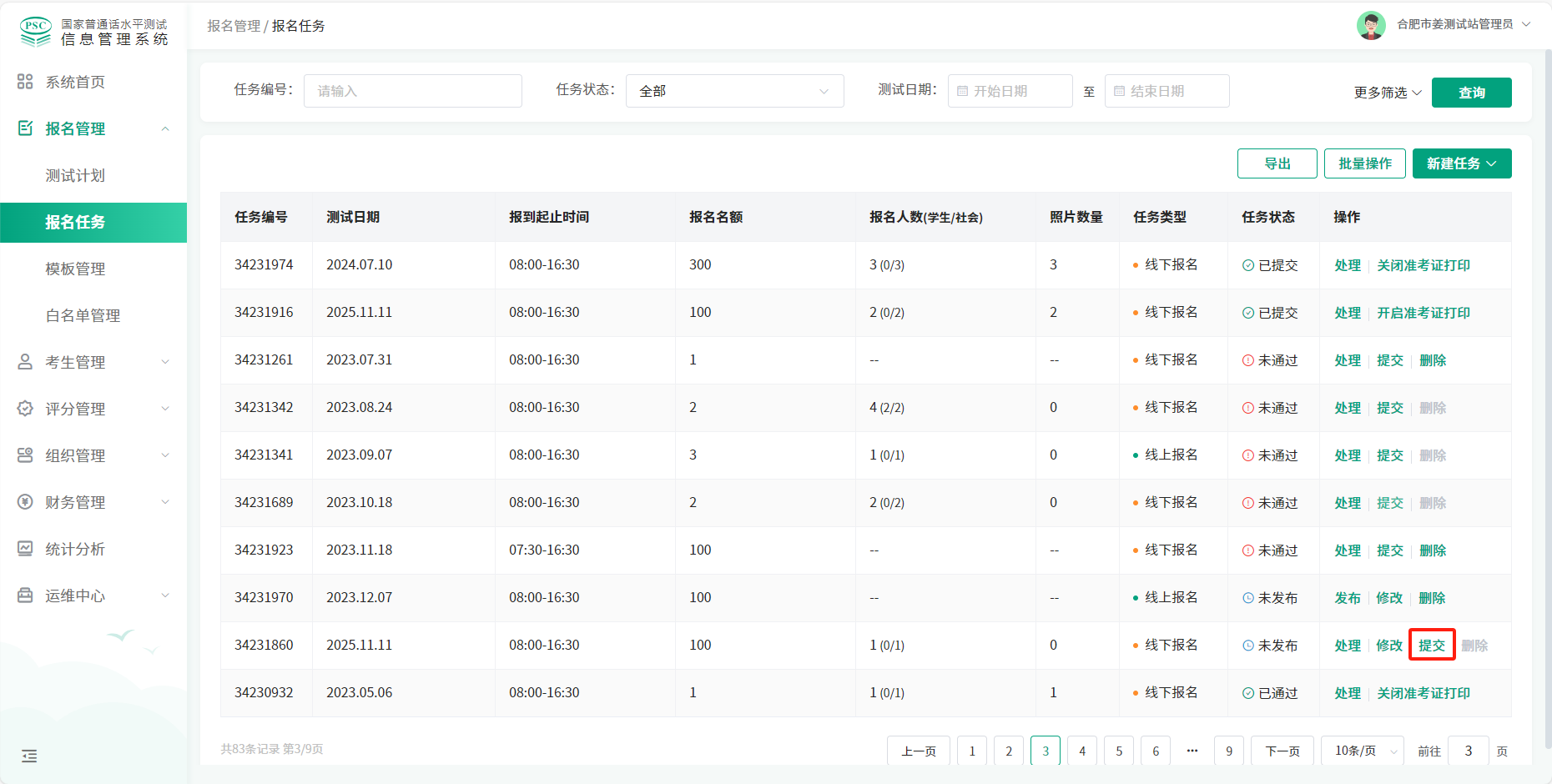
点击“处理”,可以通过 “处理”-“打印准考证”/“导出核对、签到、信息表”等,操作考生信息:
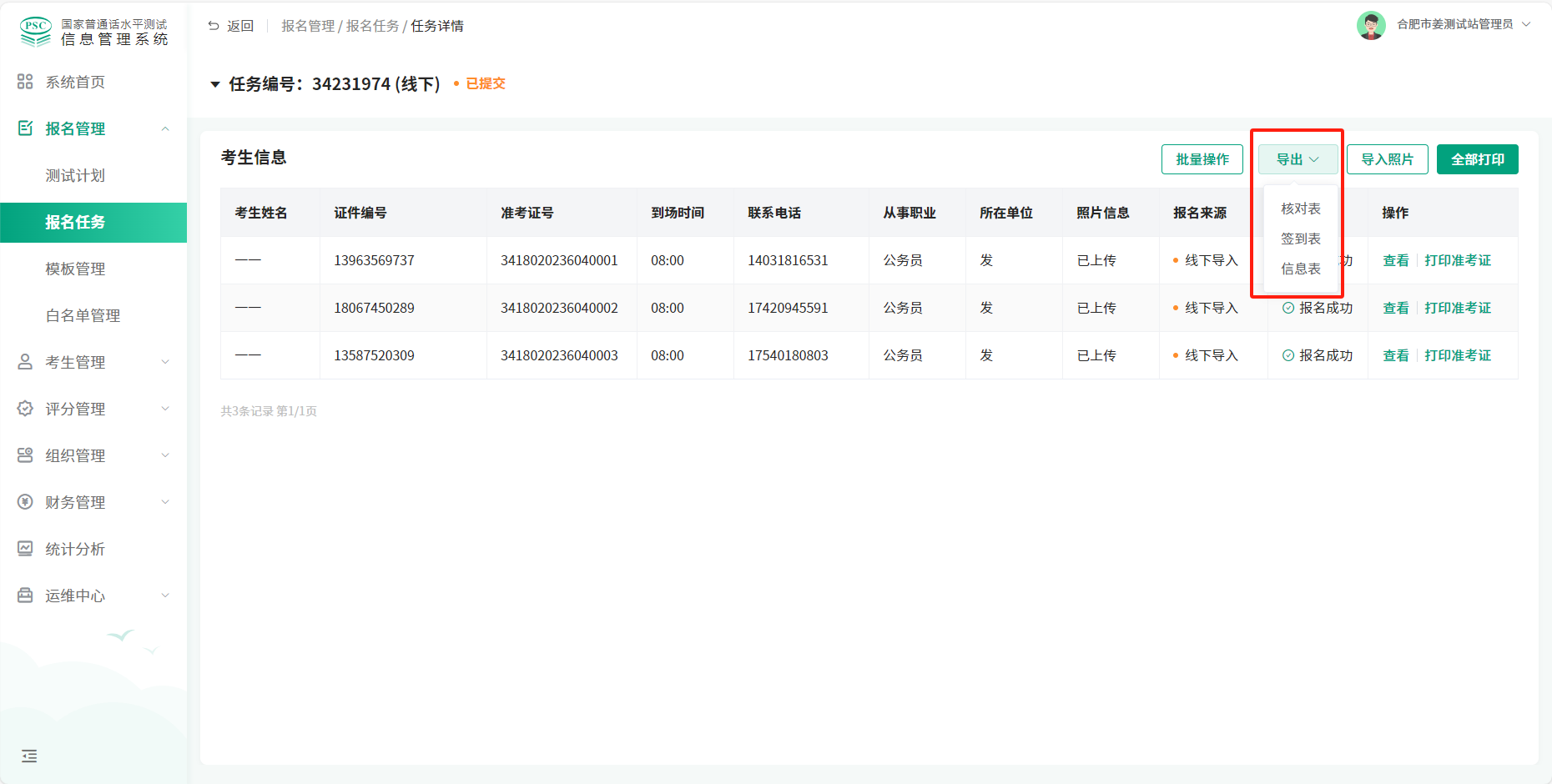
(2) 测试站新建线上报名任务
①新建线上预报名任务
使用测试站管理员账号登陆系统,在【报名管理——报名任务】模块,点击“新建任务”,选择“线上任务”,进行报名相关基础信息填写,并将在线支付勾选为“否”,考生报名后无需在线缴费:
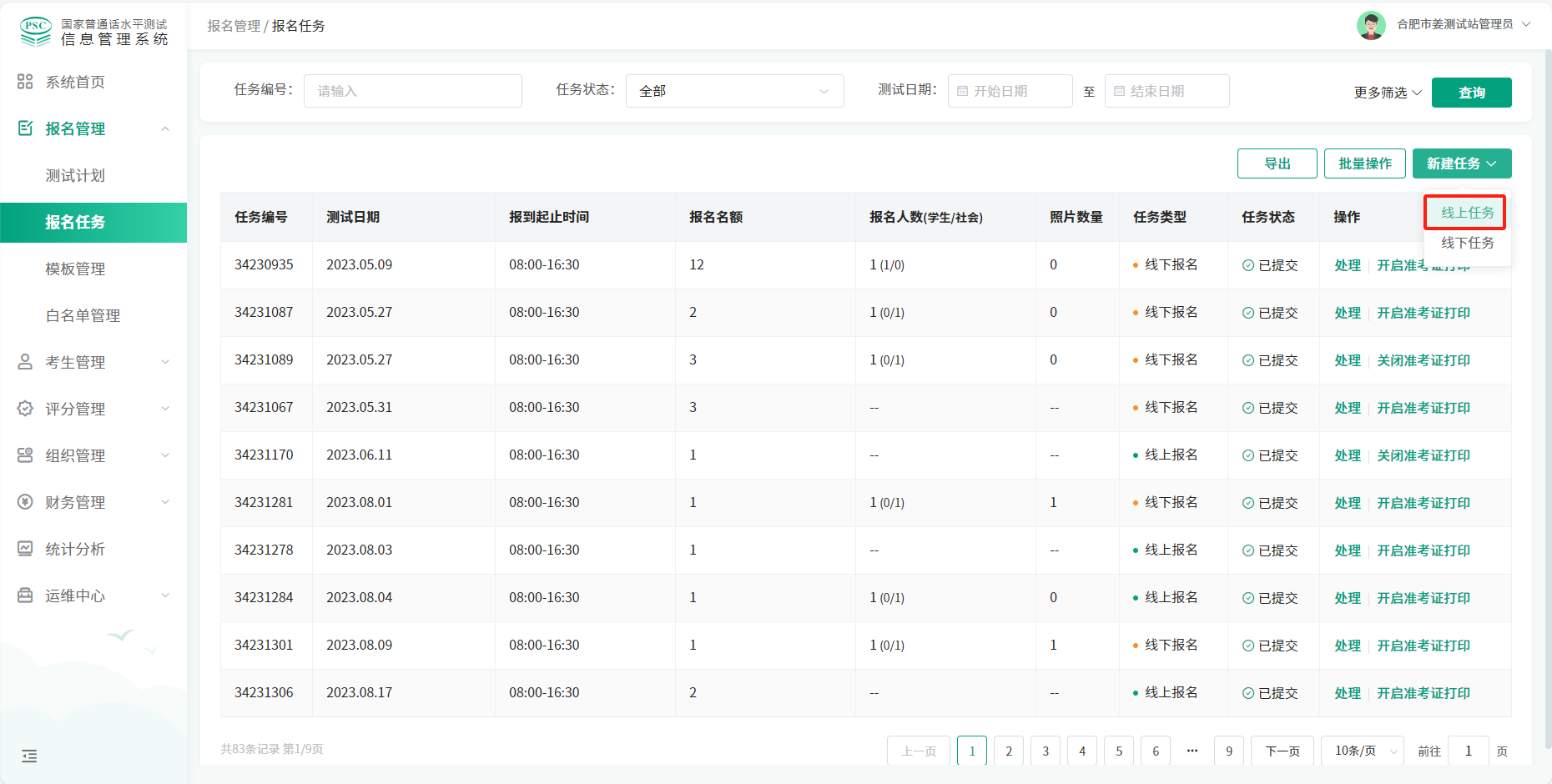
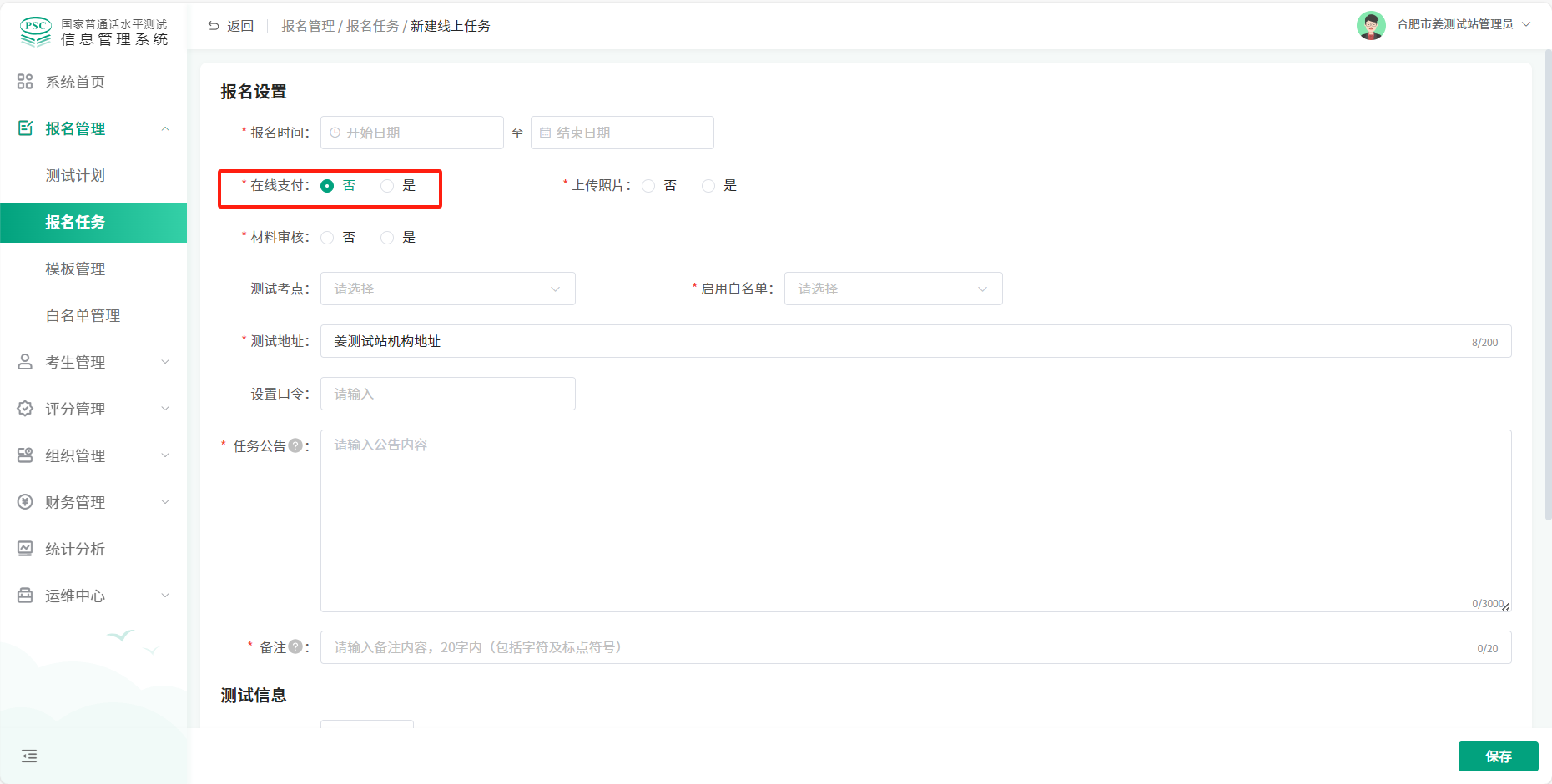
②新建线上正式报名任务
使用测试站管理员账号登陆系统,在【报名管理——报名任务】模块,点击“新建任务”,选择“线上任务”,进行报名相关基础信息填写,并将在线支付勾选为“是”。创建完任务后,测试站可点击发布任务,将任务发布到在线报名网站上,考生进行在线缴费报名:
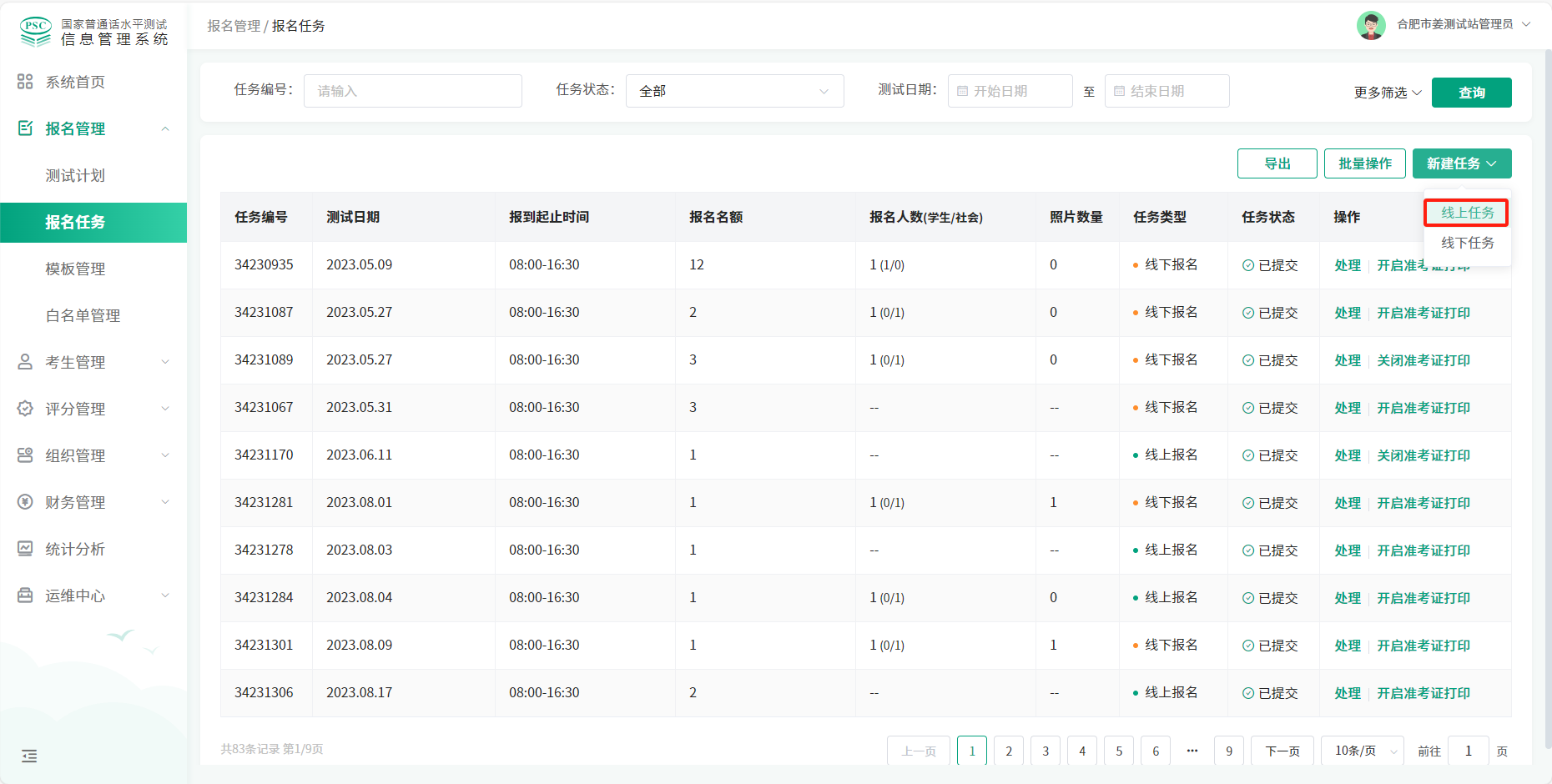
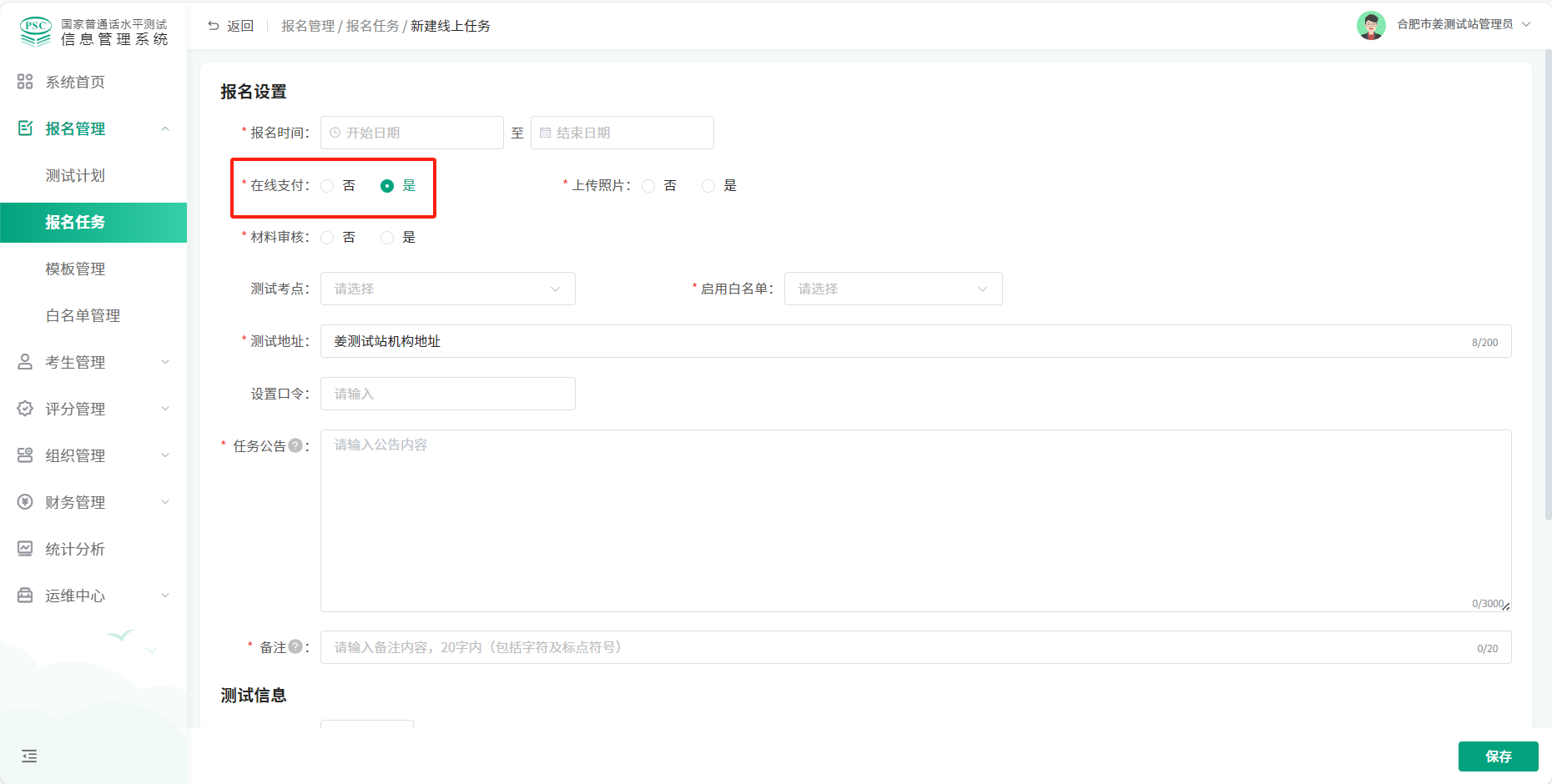
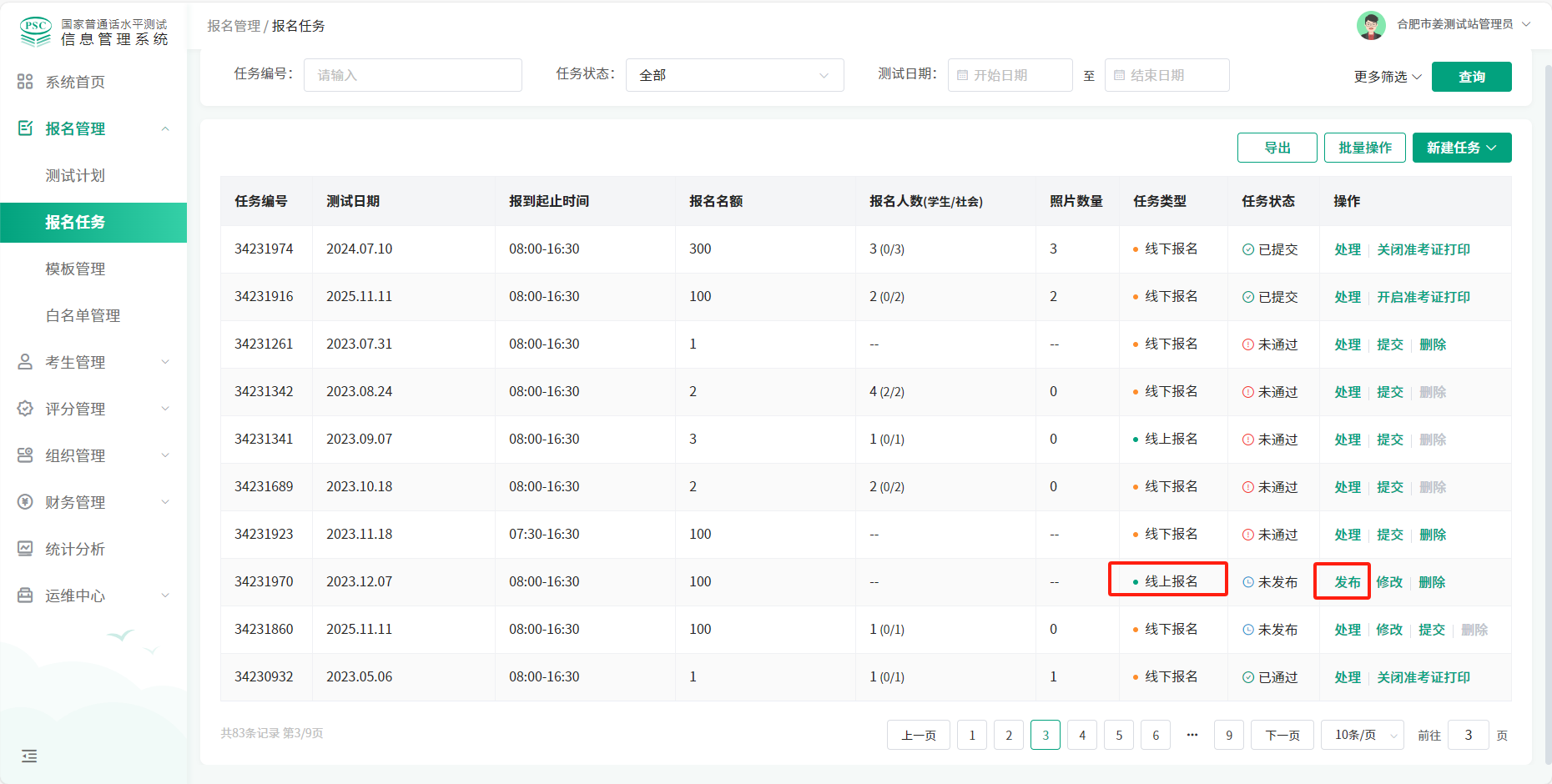
(3) 测试站材料审核及报名分配
①测试站材料审核
对于已发布/已结束的线上报名任务,如果任务创建勾选了“上传照片”、“材料审核”,测试站管理员需要在【报名管理—报名任务】模块中,点击“处理”进入任务详情页面,点击“导入照片”,对线上报名的考生照片进行导入:
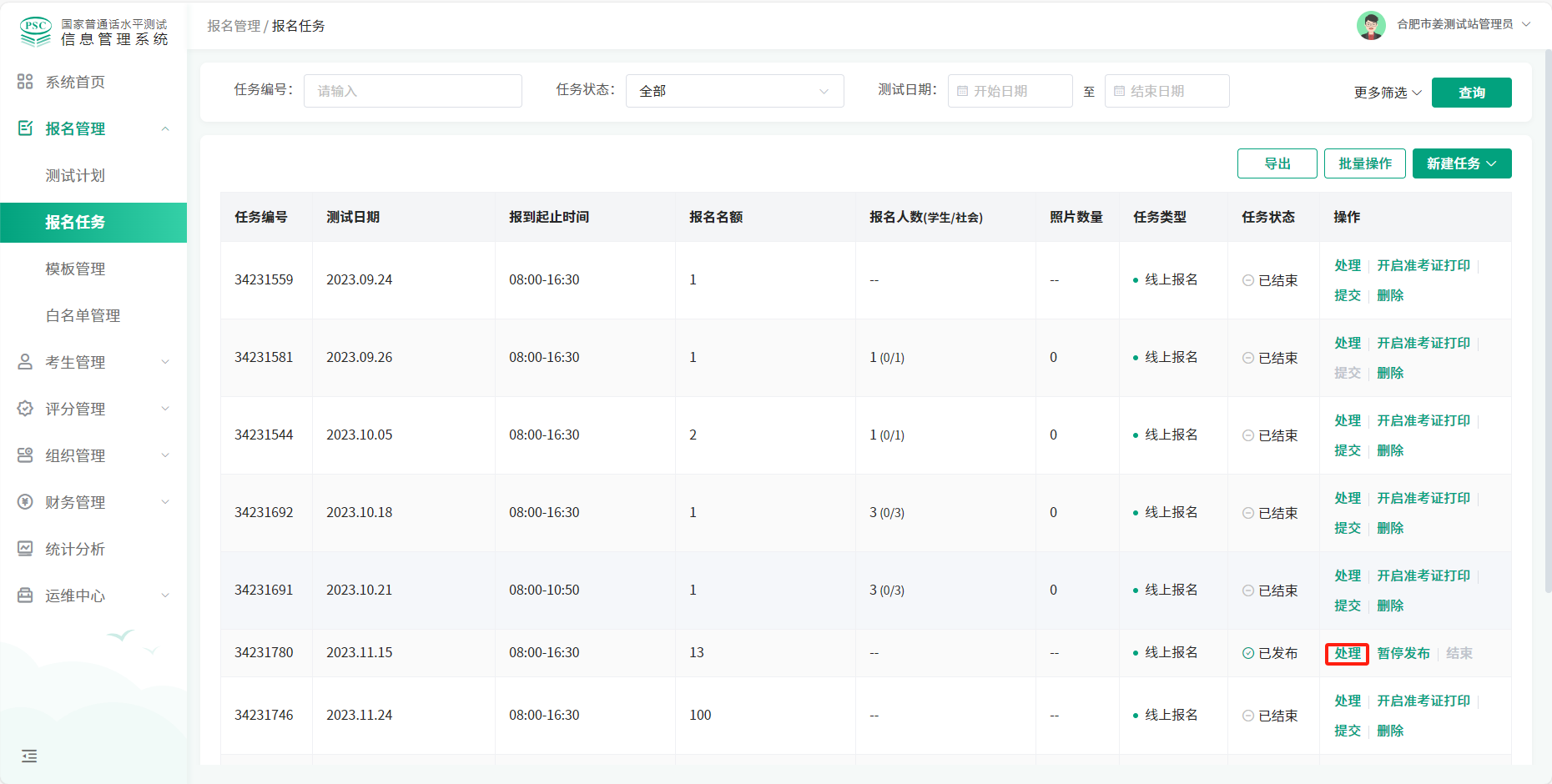
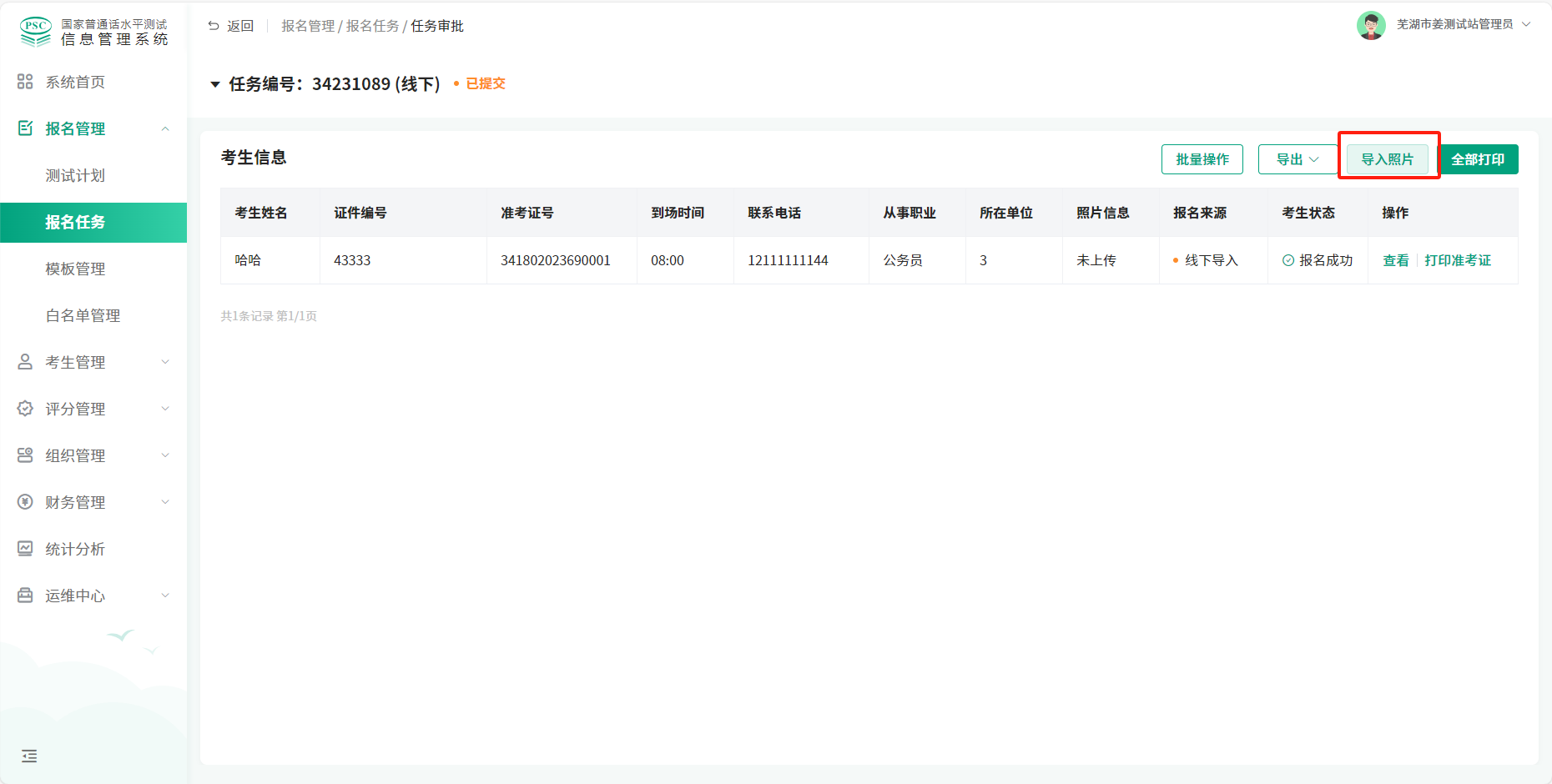
(4)测试站结束、提交报名任务
使用测试站管理员账号登陆系统,测试站:【报名管理-报名任务】模块中,点击“结束”→“提交”/“提交”后,任务提交到省中心待审批:
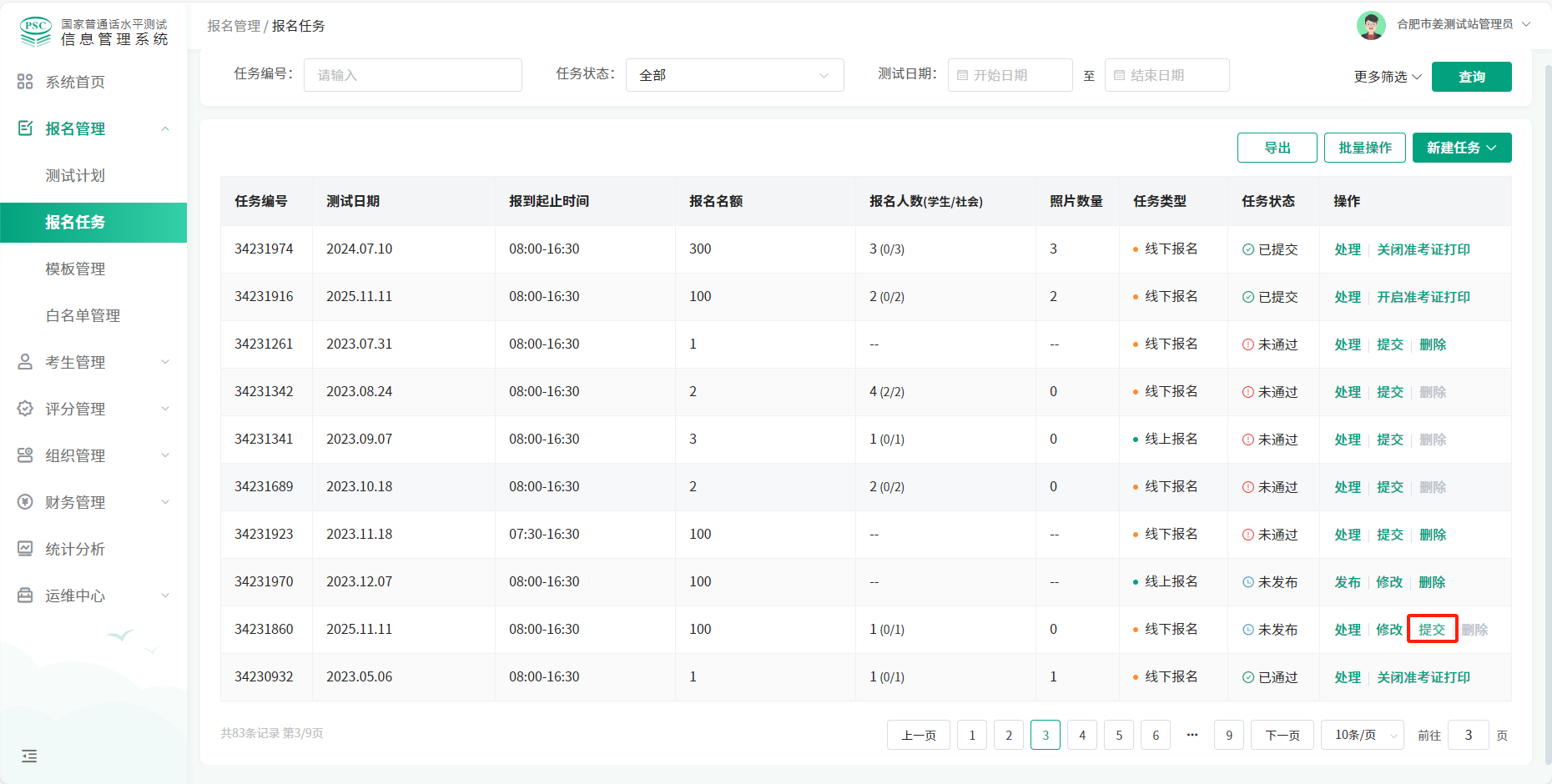
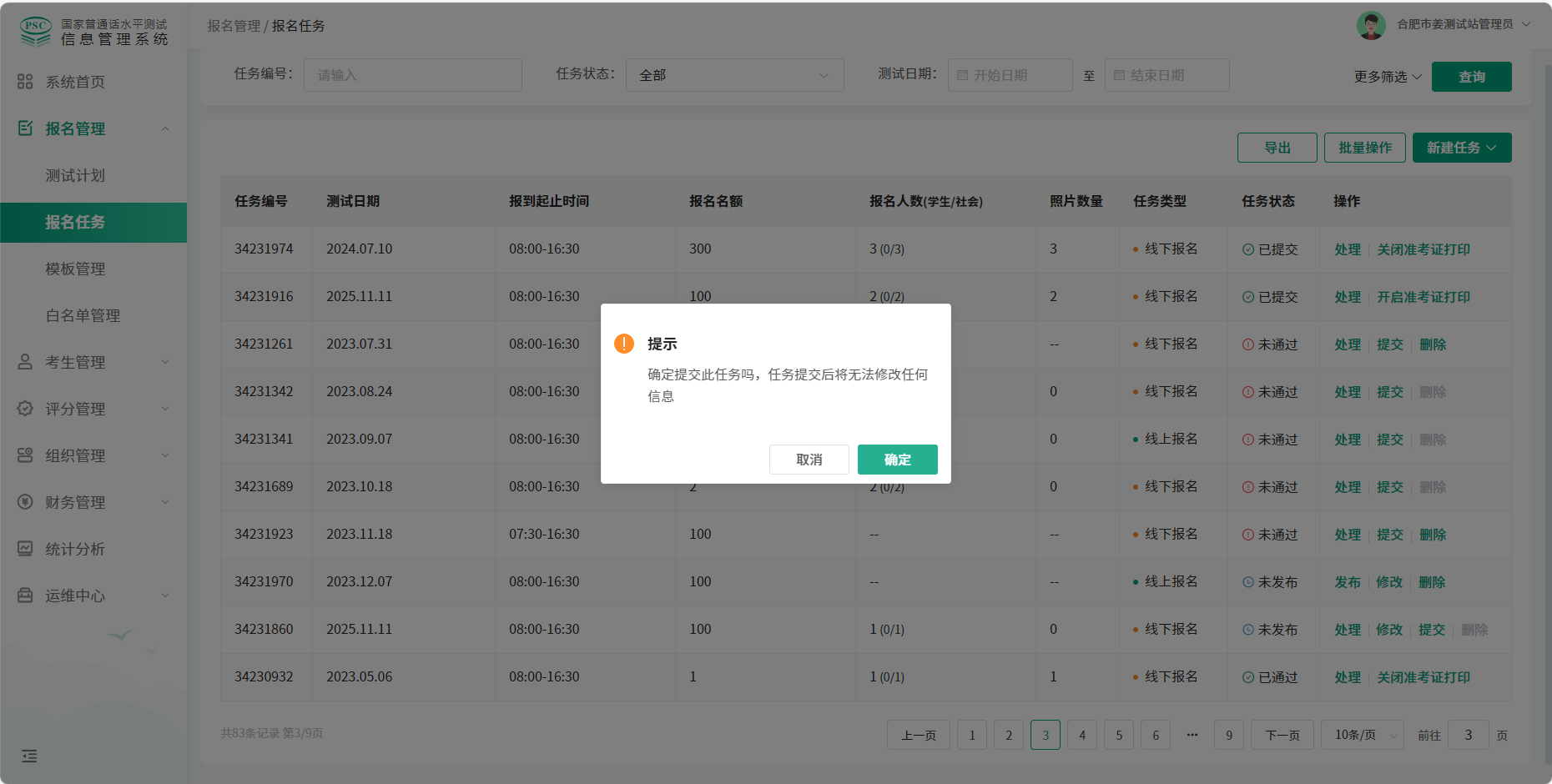
省中心审批通过后,任务状态从“已提交”转换为“已通过”,测试站可以“开启准考证打印”或者“关闭准考试打印”。
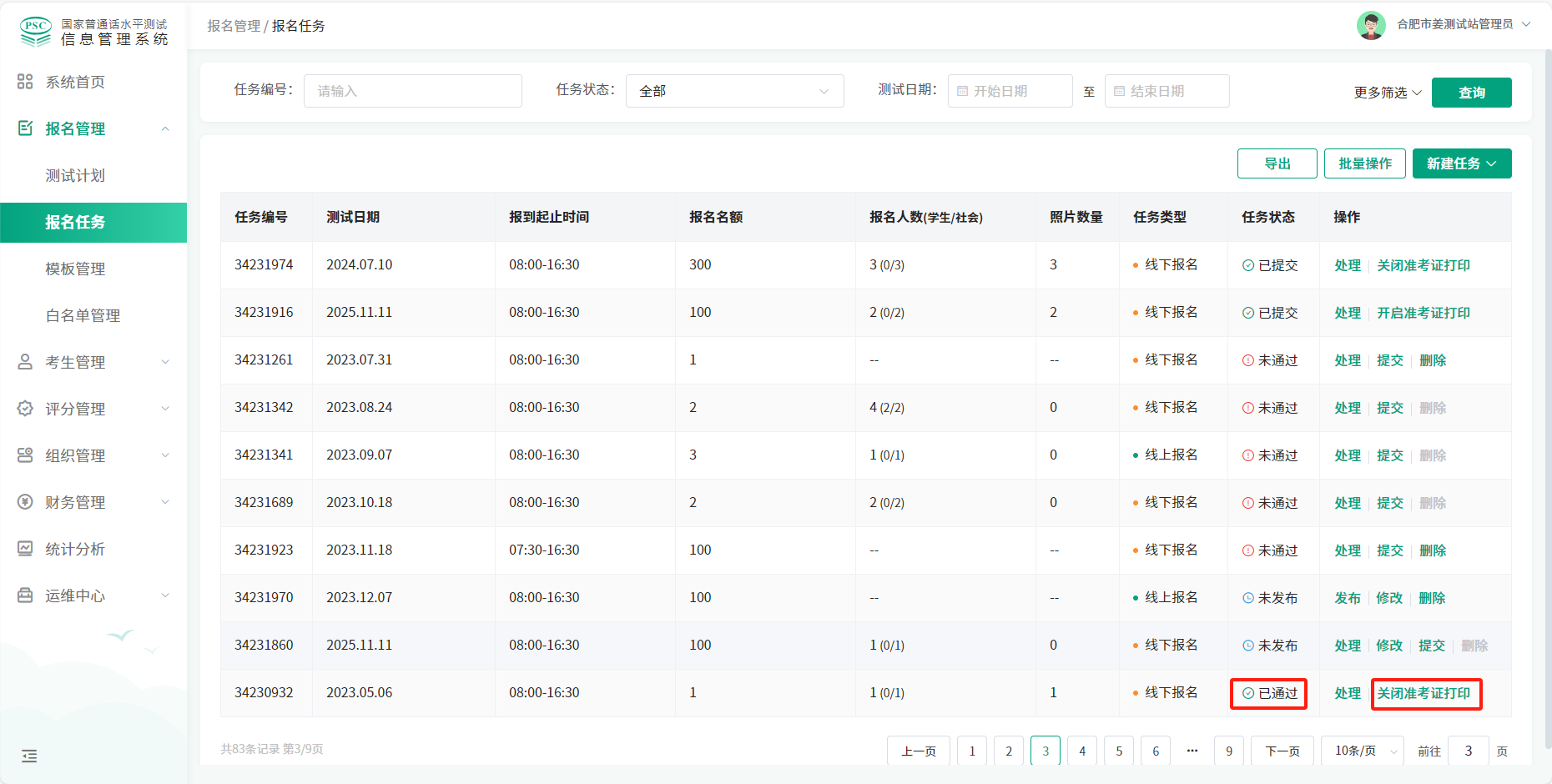
3.3.3模板管理
(1)报名须知:该须知将用于在线报名系统中考生选择报名任务后的“阅读报名须知,点击报名须知页左上角的icon可以查看样例展示:
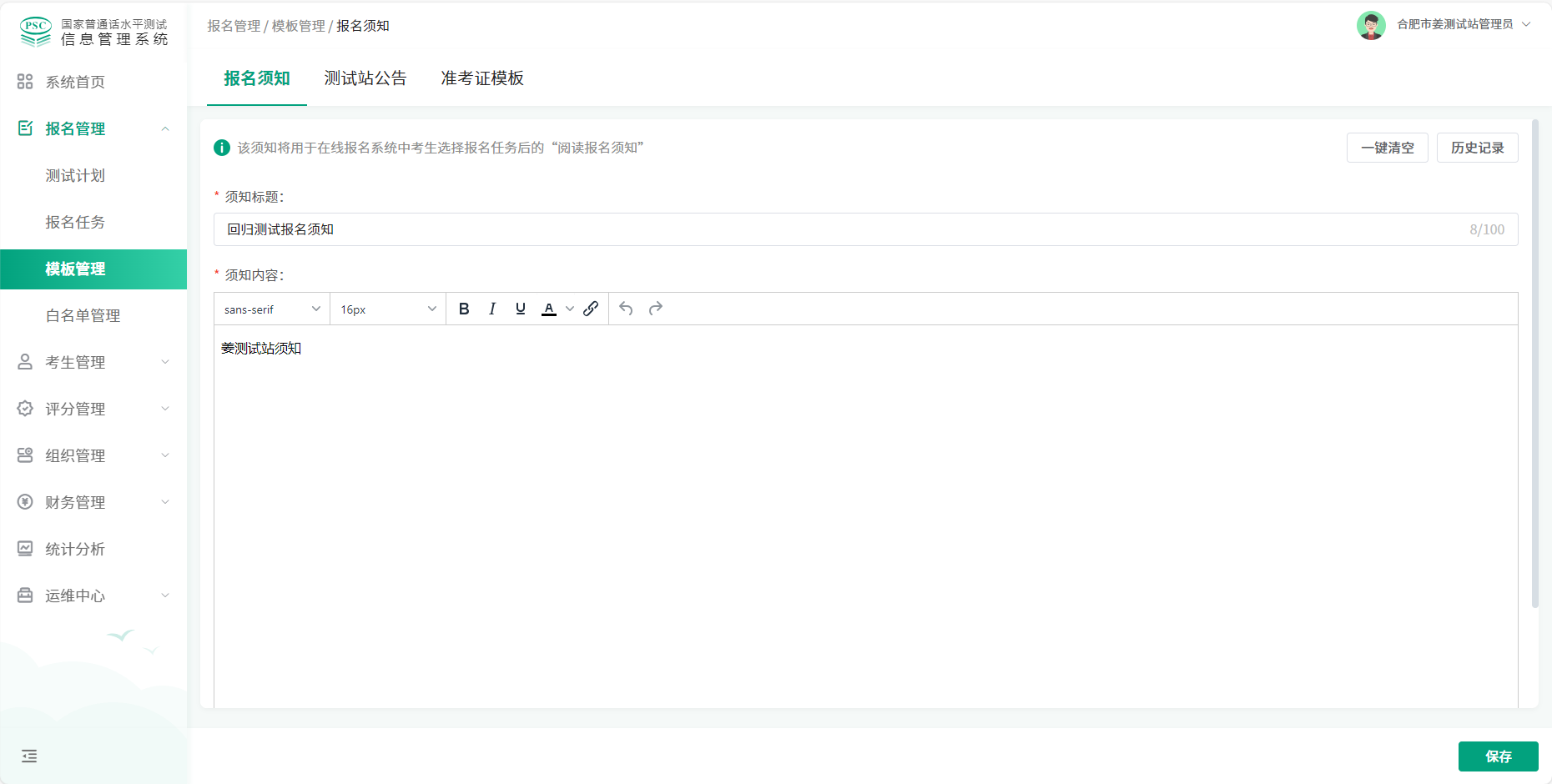
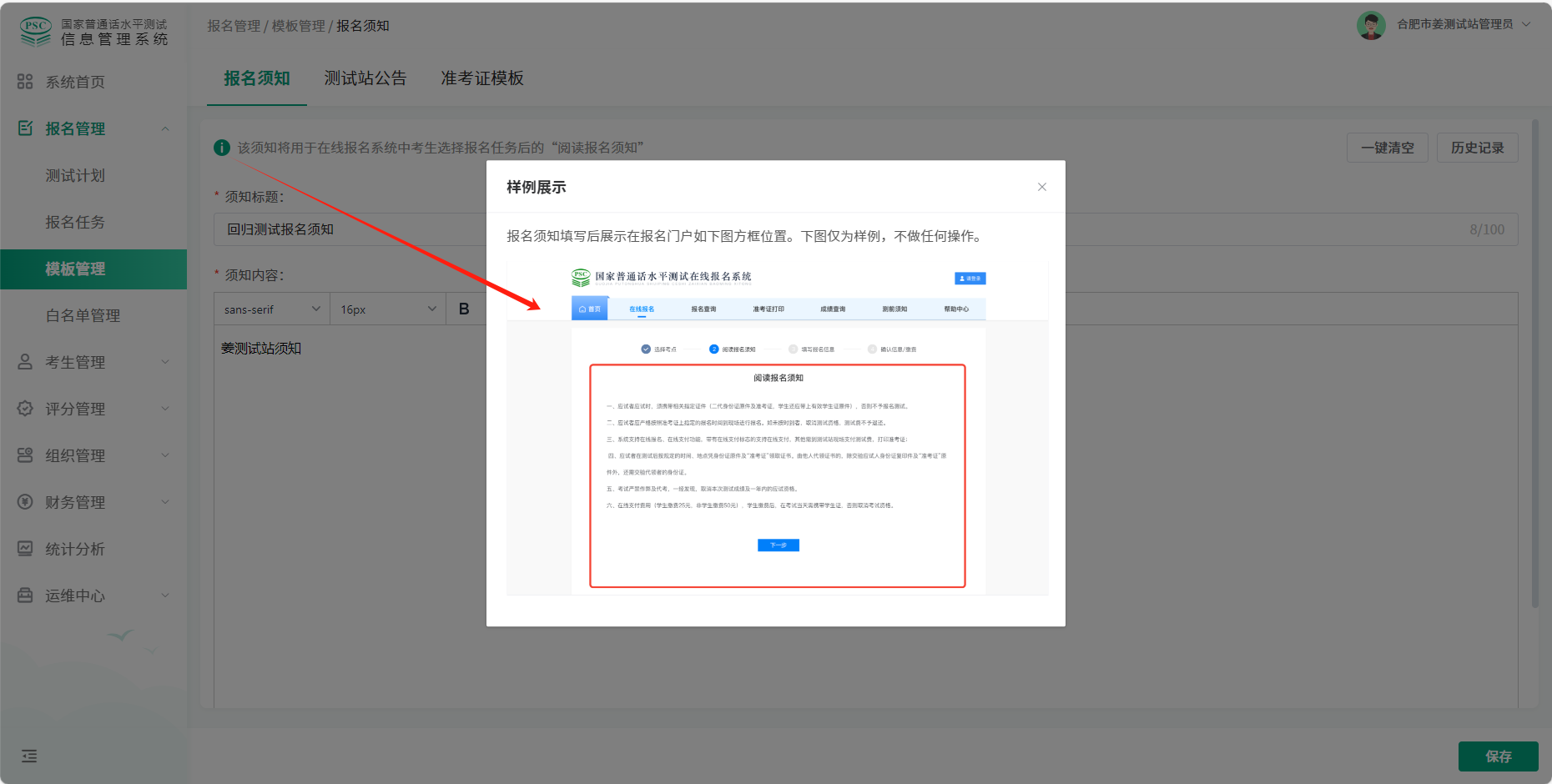
(2)测试站公告:点击“修改”或“删除”可以更改测试站公告
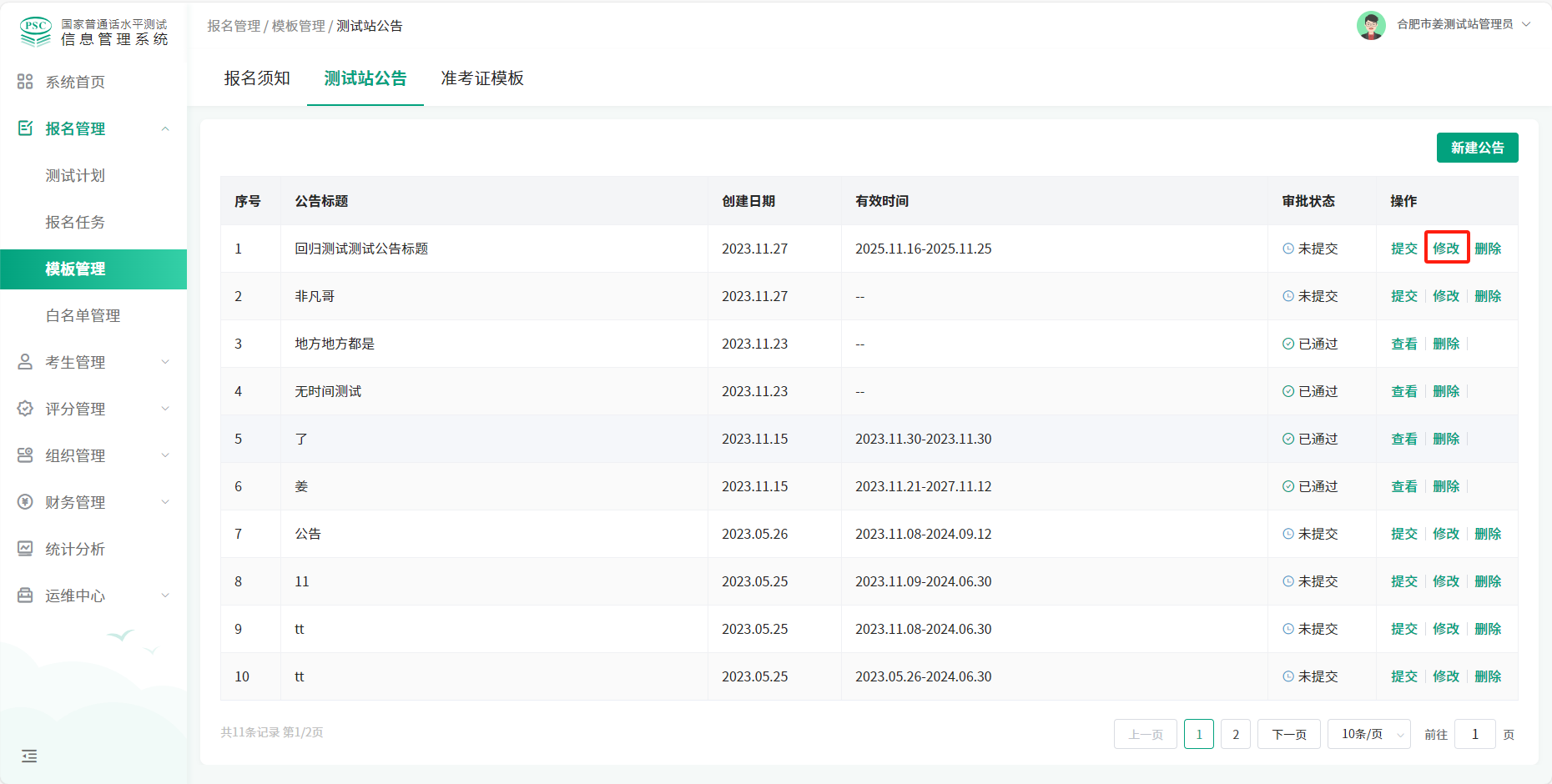

(3)准考证模板:点击顶部按钮可以切换编辑/查看考生打印模板或测试站打印模板
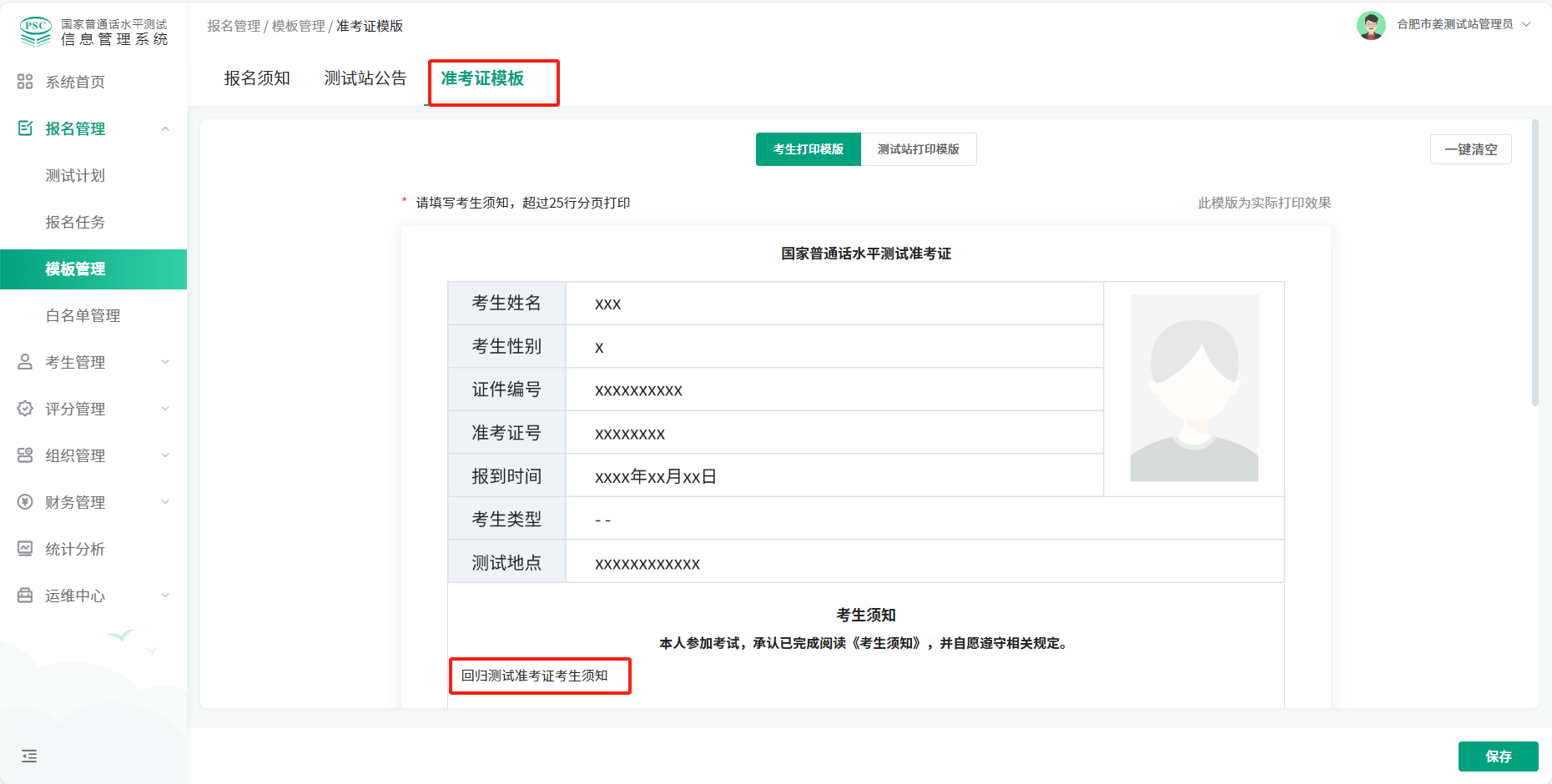
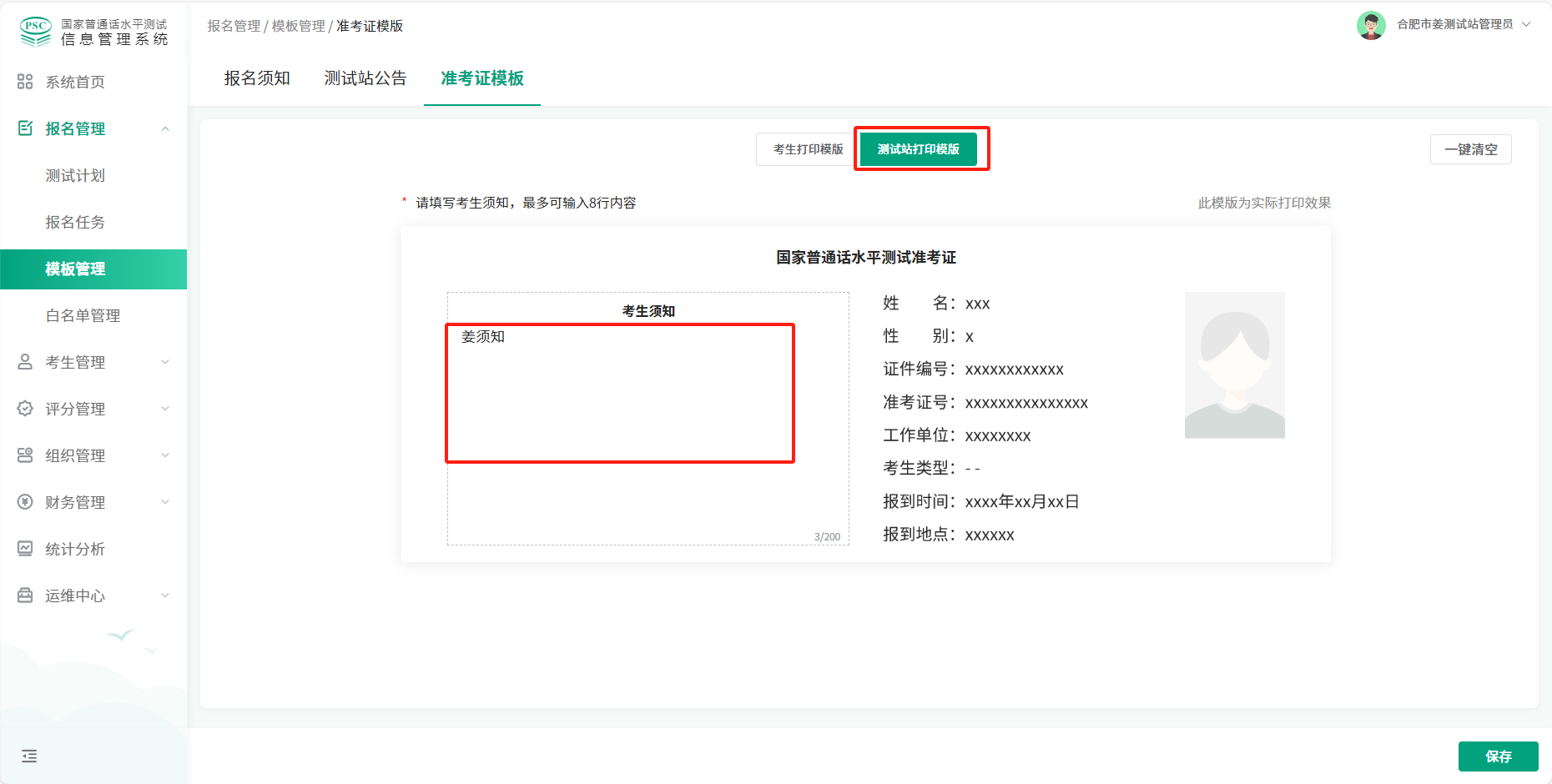
3.3.4白名单管理
(1)本站白名单:
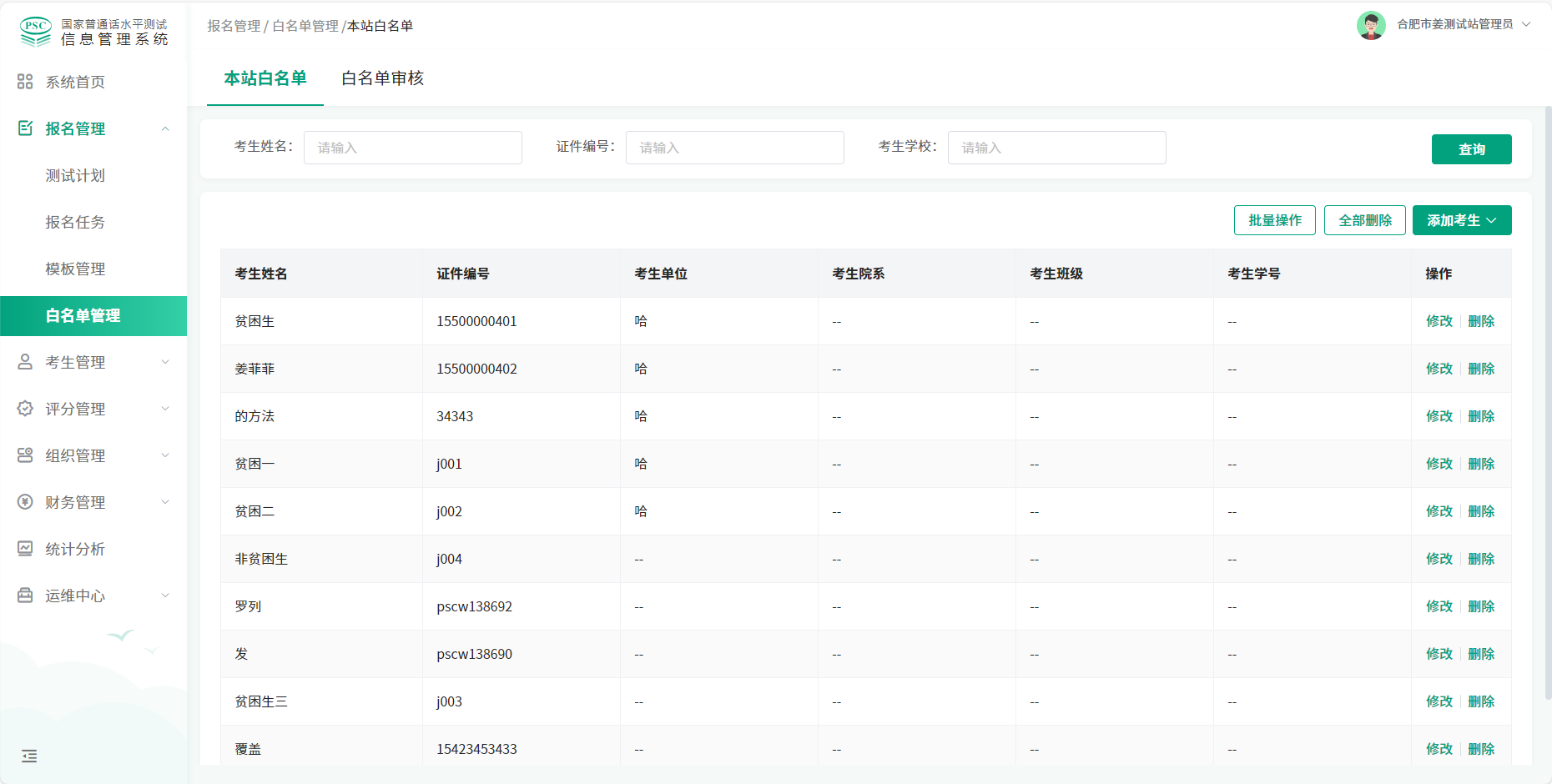
点击修改可以对本站白名单考生信息进行修改

点击右上角“添加考生”按钮可以单个或者批量添加考试
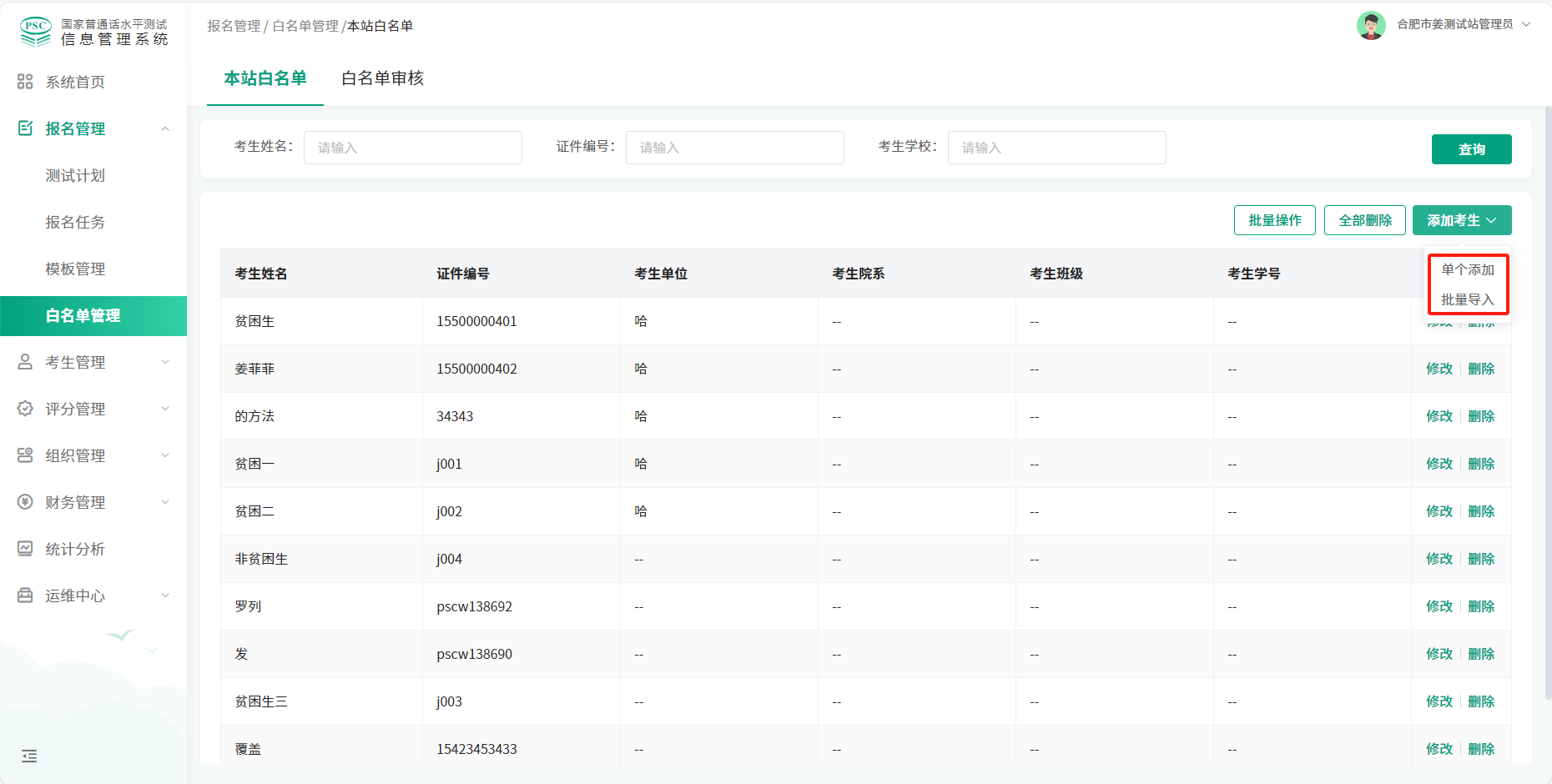
(2)白名单审核:在白名单审核页可以对白名单进行审核,也可点击右上角批量操作
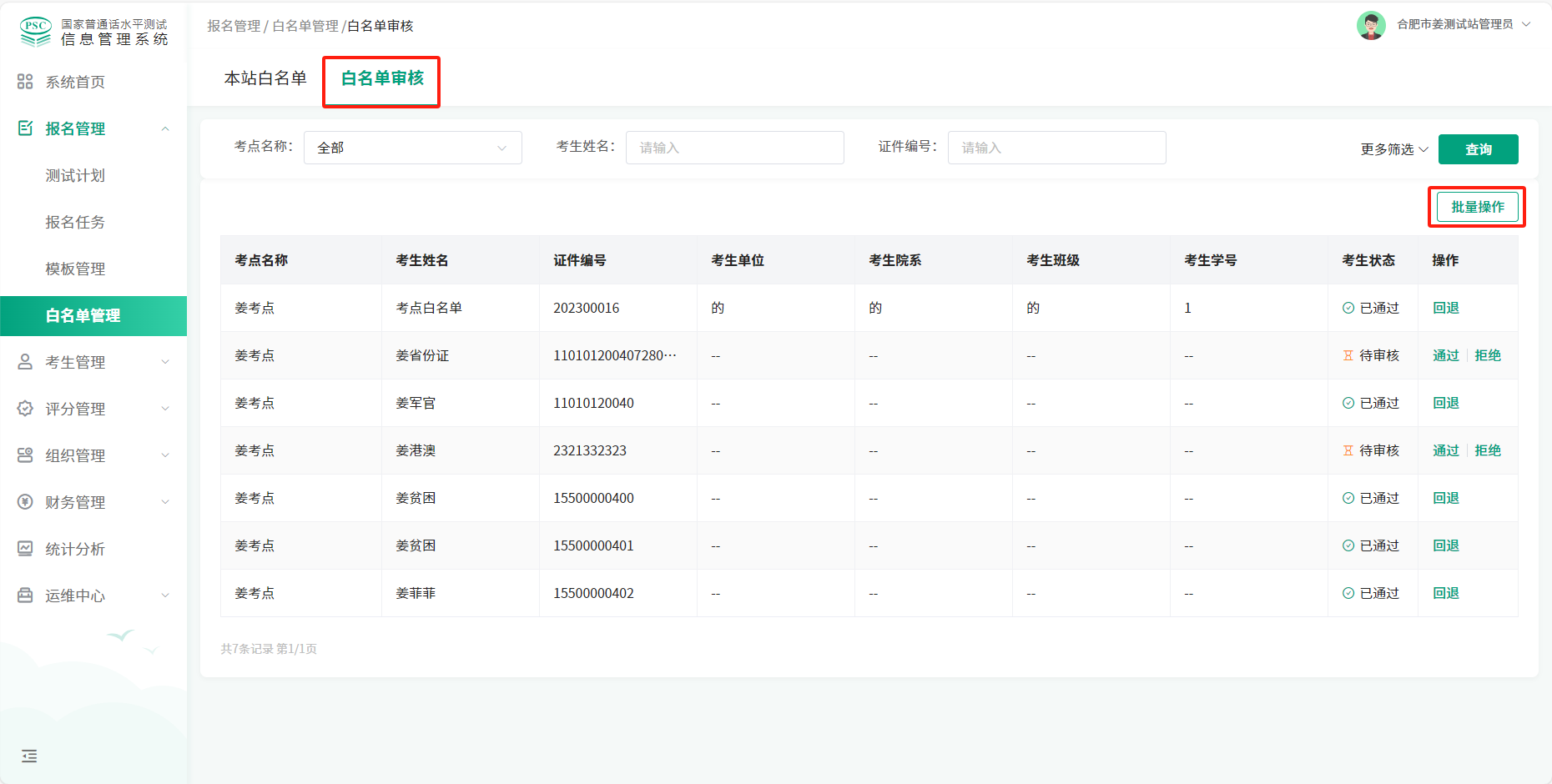
3.4 考生管理
3.4.1 信息审核
(1)测试站信息审核
考生考试完成后,测试站需要对报名照片和考试中抓拍的照片进行审核,审核后才可以进入打分流程。
测试站管理员登录系统,进入【考生管理-信息审核】模块,可以看到当前需要进行照片审核的任务,点击列表操作栏中的“照片审核”进入考生照片审核页:
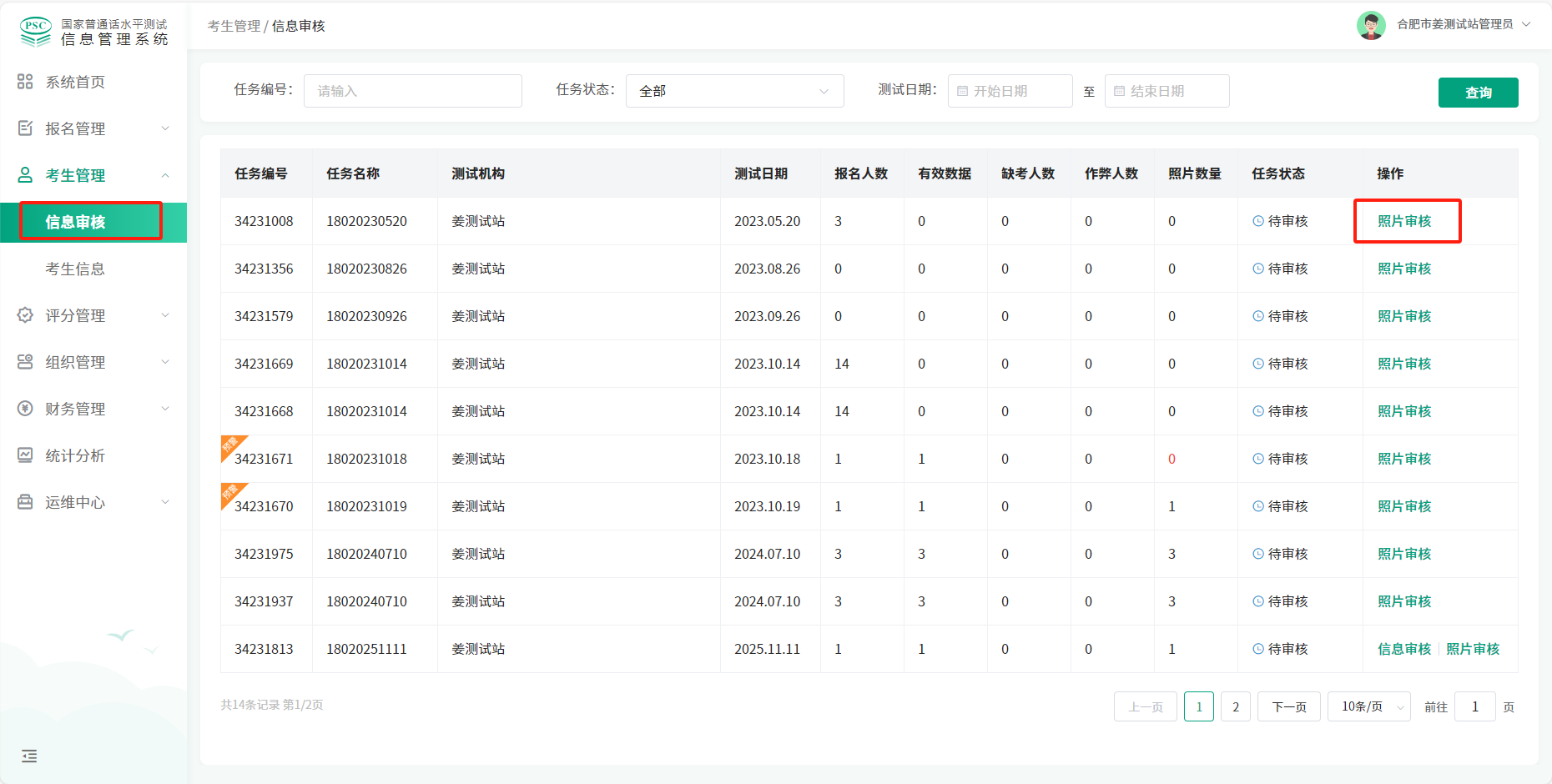
测试站照片审核,对于未上传照片的,需要点击右上角“批量导入照片”,导入考生照片:
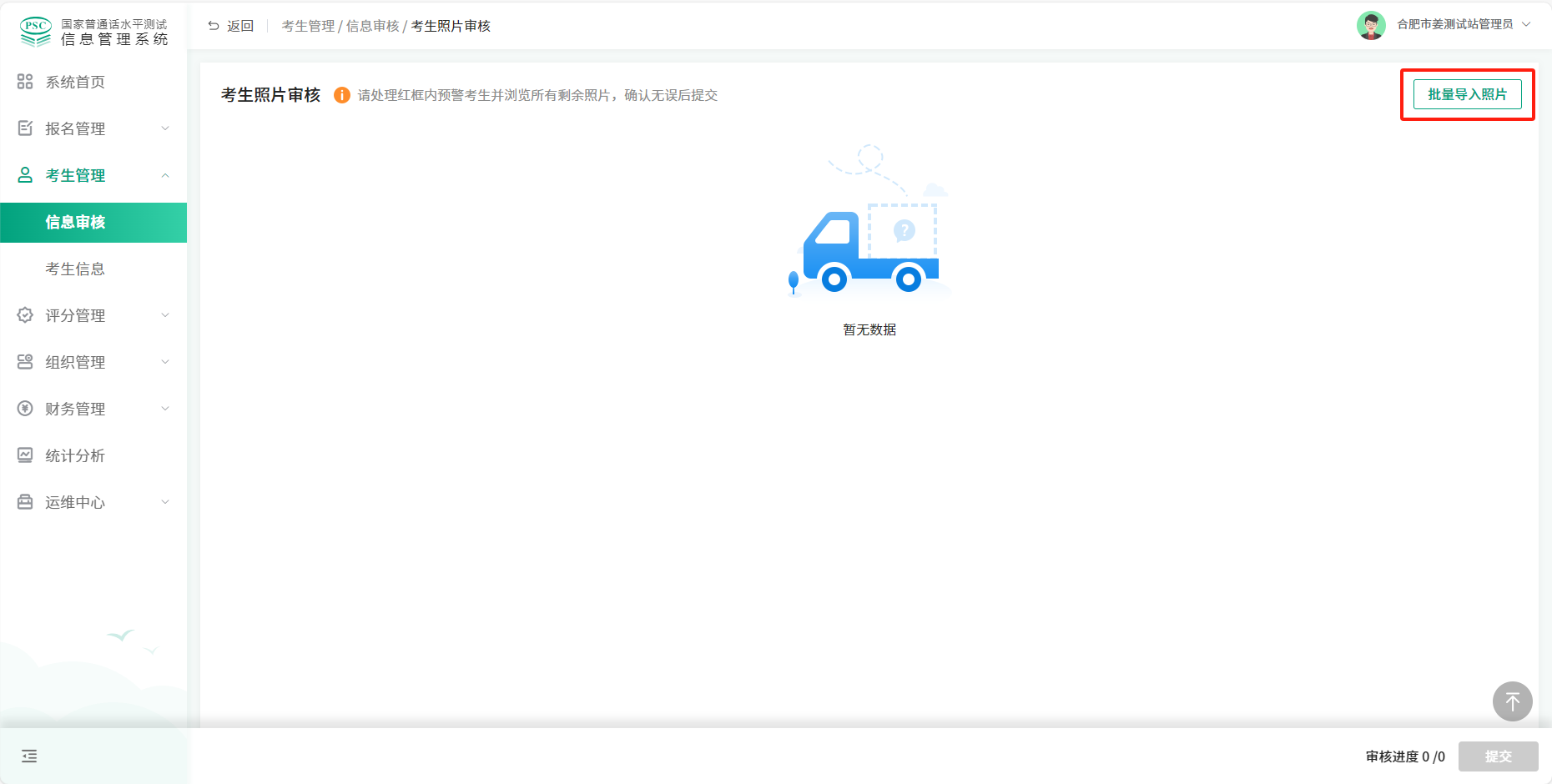
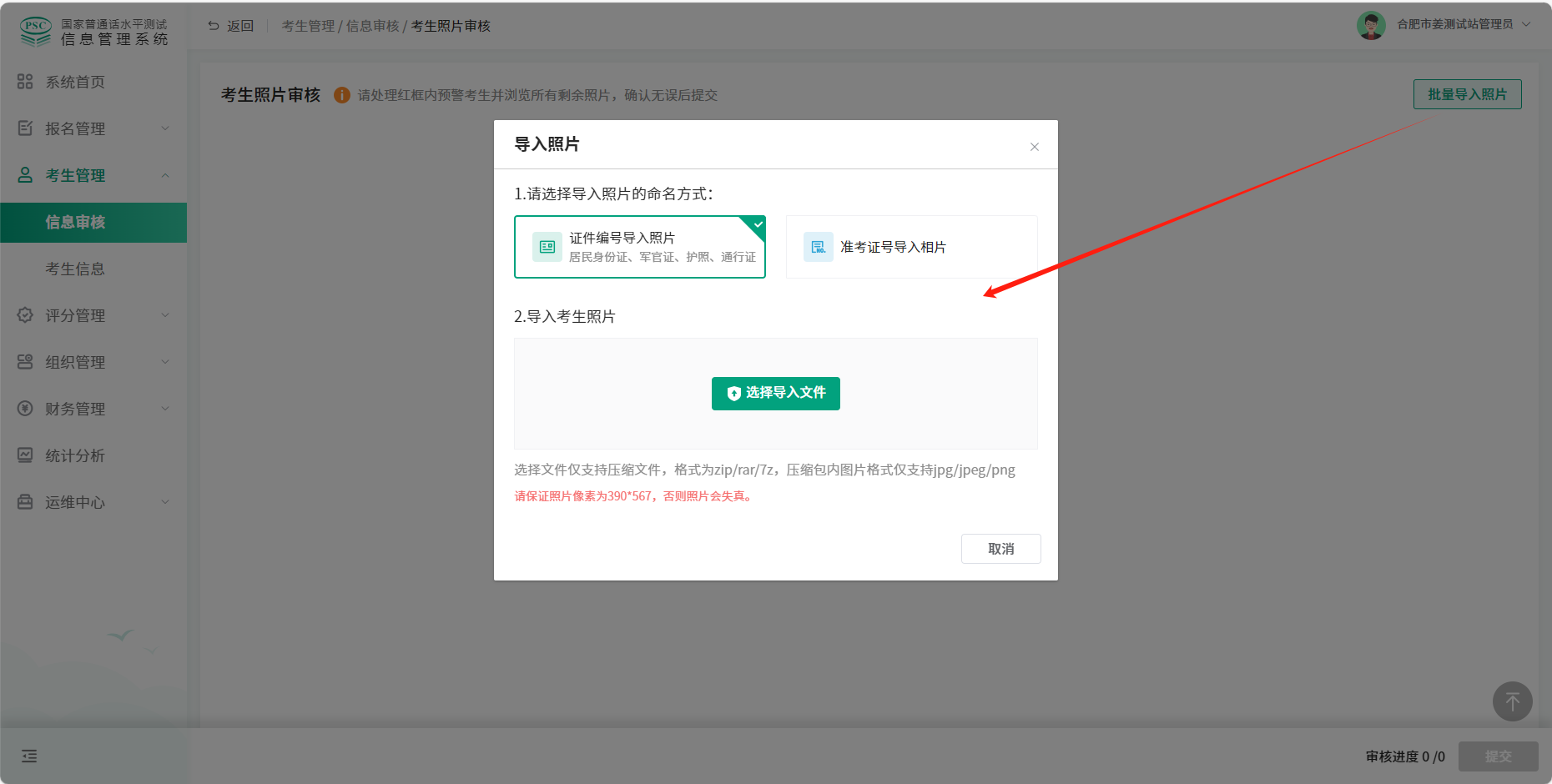
对于照片不合规的(照片底色不合规)可以更换照片或忽略预警;对于判定为作弊的考生,会显示作弊角标,后续不会将该考生进入评分流程:
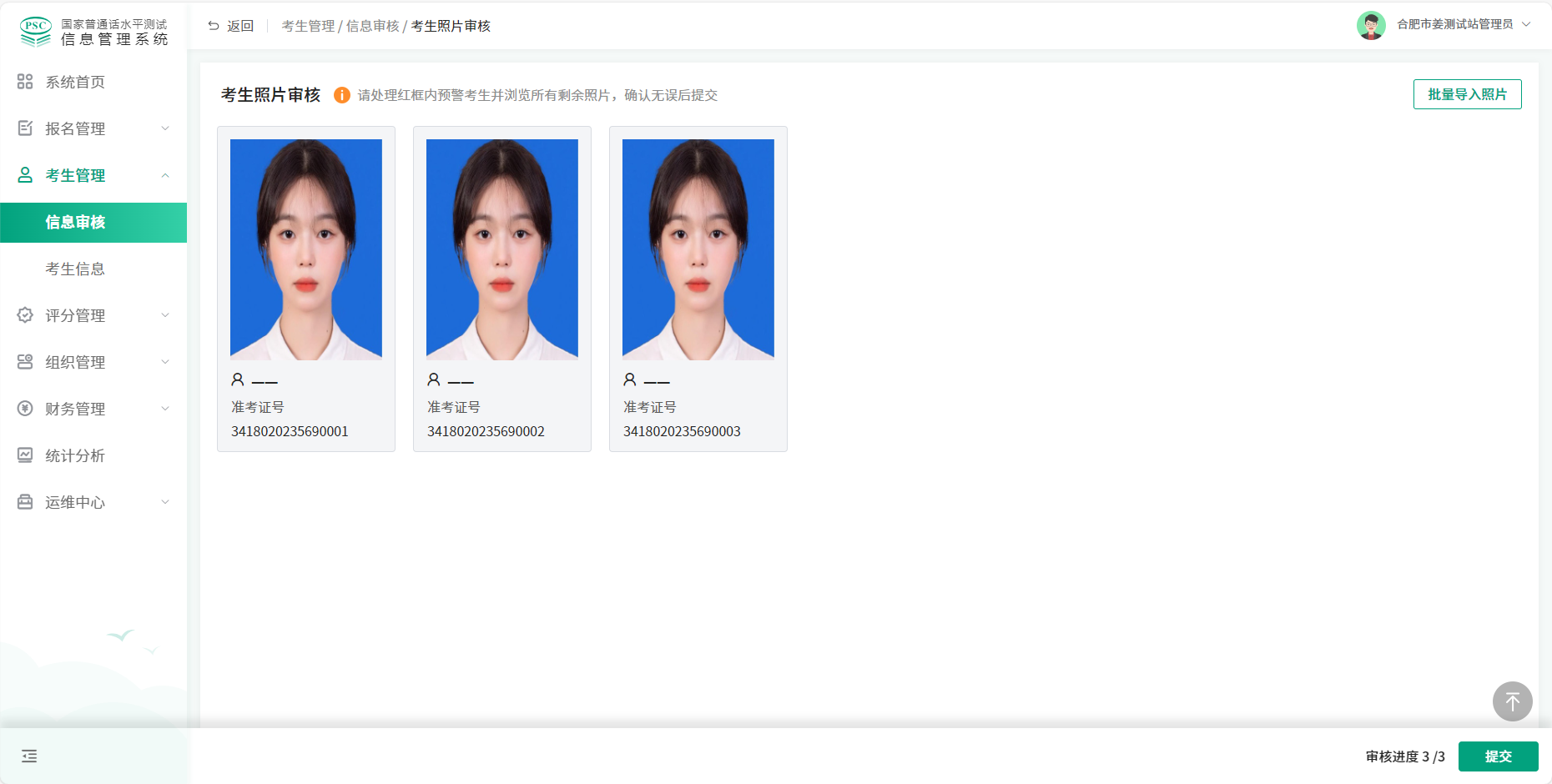
测试站审核完成后,点击右下角“提交”,当前任务审核照片会提交至省中心进行审核。

3.4.2 考生信息
已有权限的测试站,在【考生管理-考生信息】模块中,点击右上角“导出”可以将列表考生信息导出到本地:
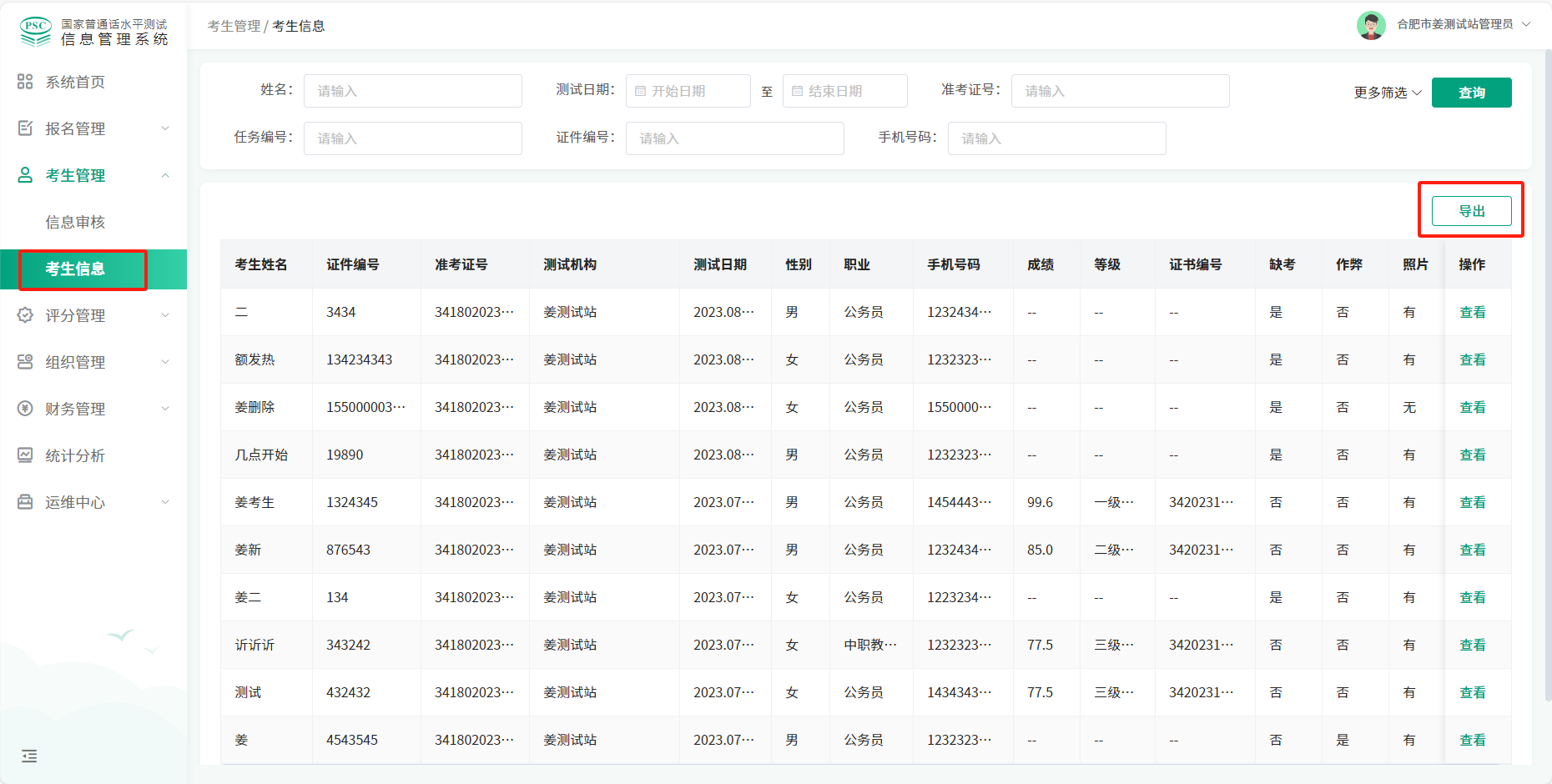
点击列表操作栏“查看”,可以查看当前考生信息、测试信息、评分详情、测试录音:
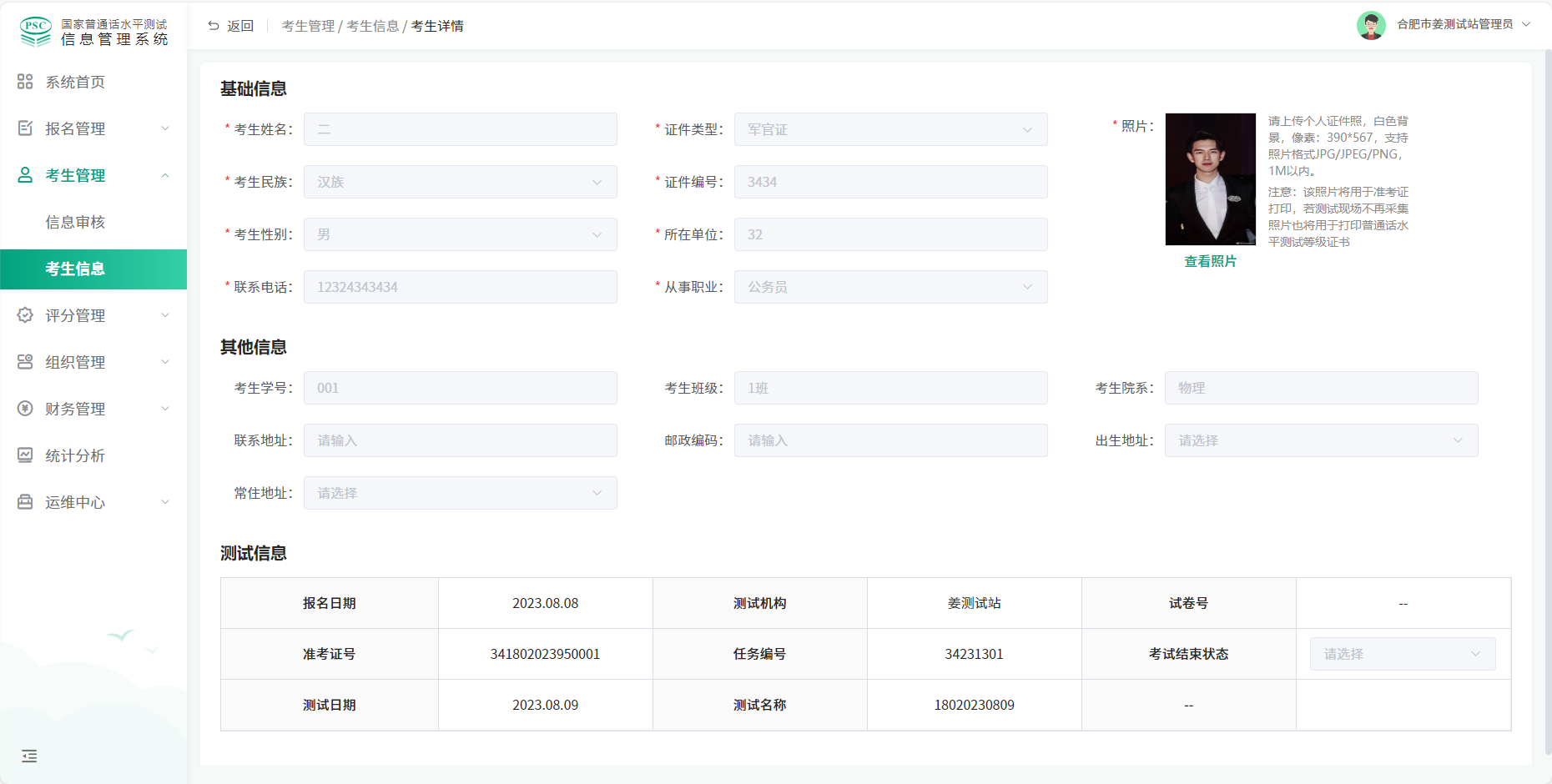
3.5测试站评分管理流程
3.5.1测试站新建评分任务
使用测试站管理员账号登录系统,进入到【评分管理—初评数据】模块,点击列表操作栏中的“处理”,进行该条任务的打分分配:
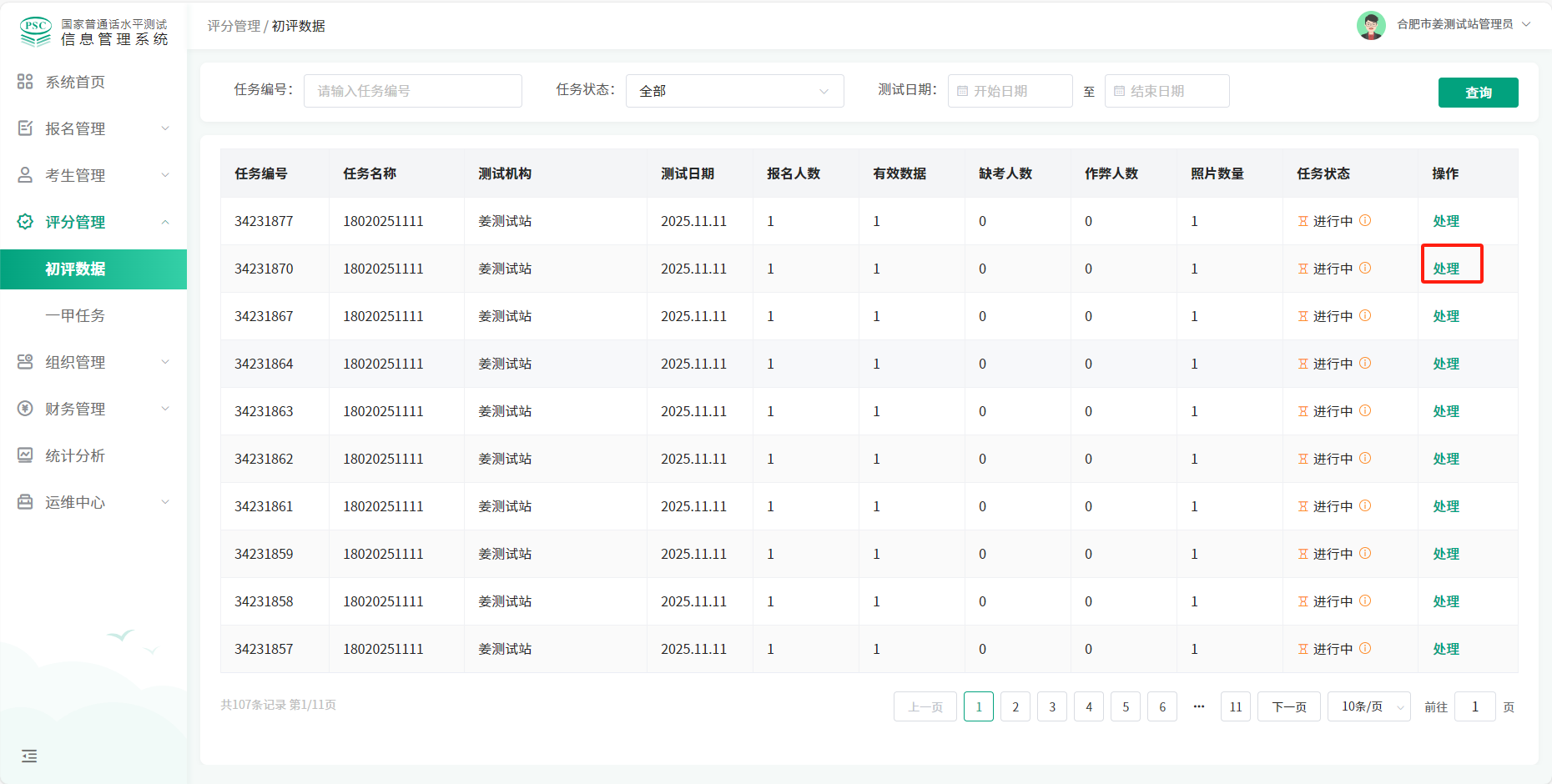
点击分配详情下的“调整”按钮,可以调整测试员,本测试站任务只能选择属于本测试站的测试员(本测试站的任务可选择本省内的其他测试站的测试员):
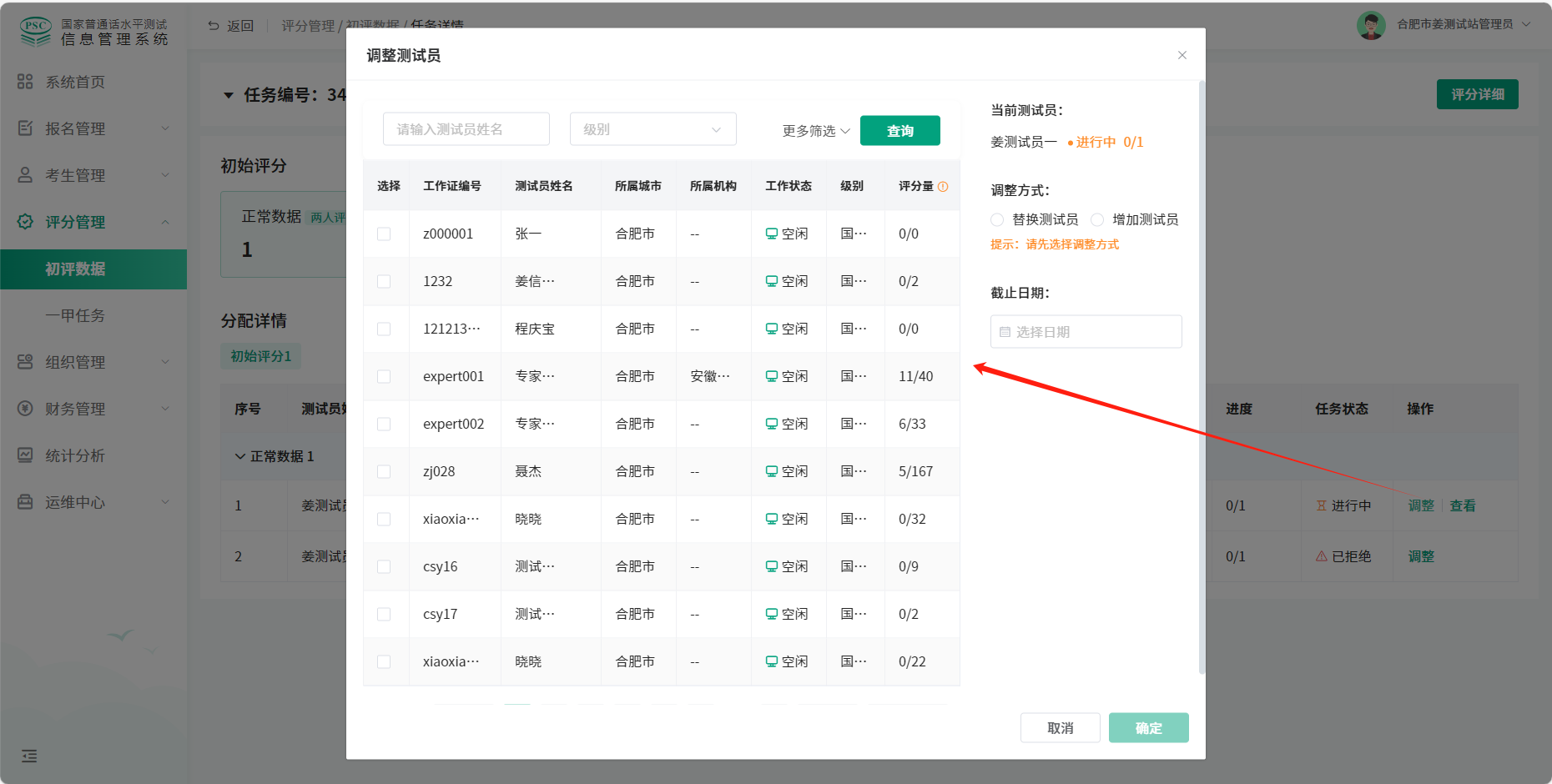
选择测试员后,确定回复截止日期,完成评分任务分配调整后,点击“发布”,任务会流转到被分配的测试员账号中等待测试员处理:

3.5.2 一甲任务评分管理流程
(1)测试站分配一甲任务
测试站管理员账号登录系统,任务状态为“进行中(站)“的,测试站有权限进行人员分配的调整,在【评分管理—一甲任务】模块中,点击“处理”,进入任务详情页面:
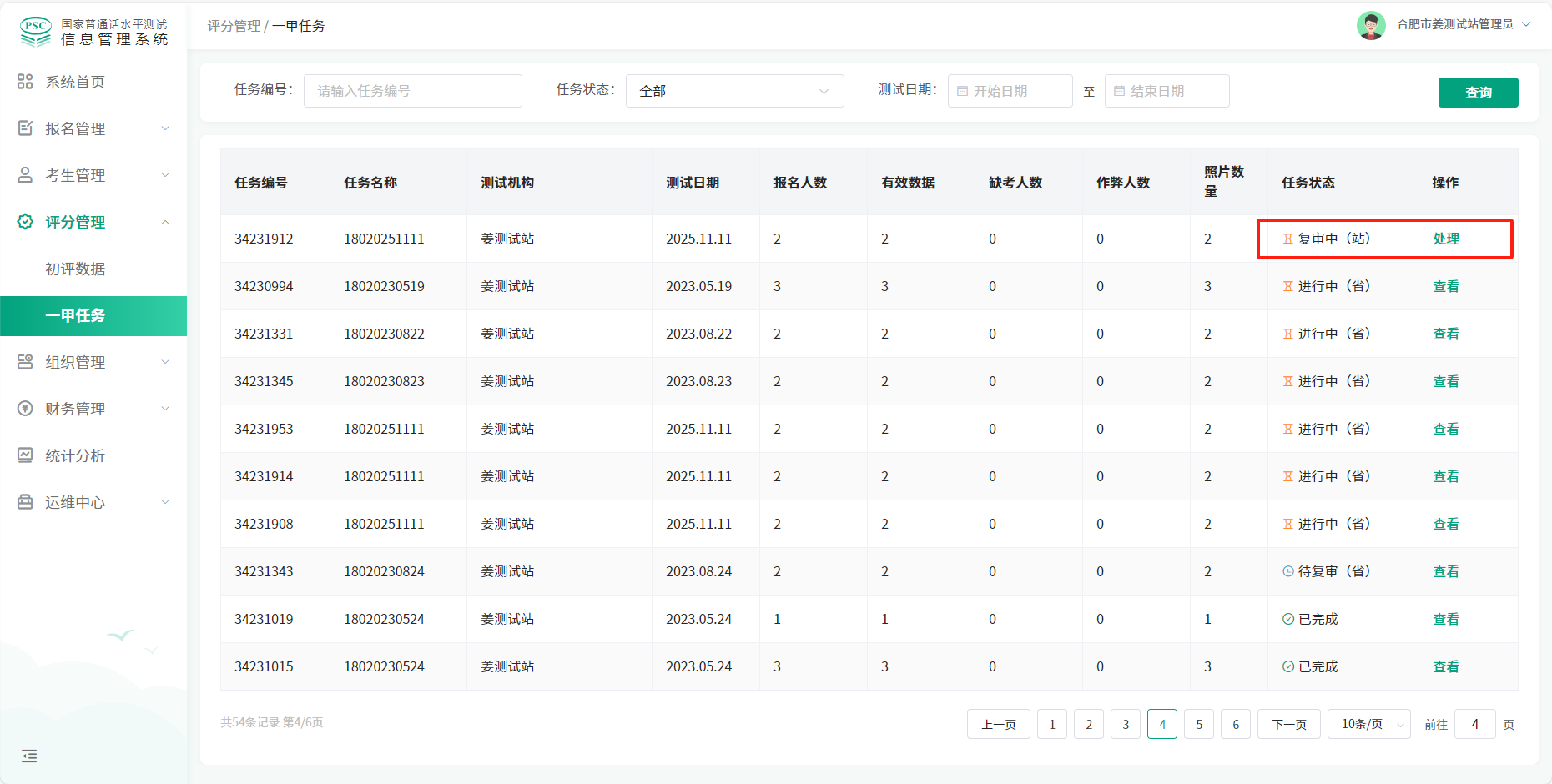
调整测试员包括替换测试员和增加测试员。替换测试员将作废当前测试员已完成的进度,由替换的测试员承担被替换测试员的所有任务。增加测试员,即增加的测试员将分担剩下的评分任务。调整后,被调整的测试员自动接受任务,且不能再次进行调整:
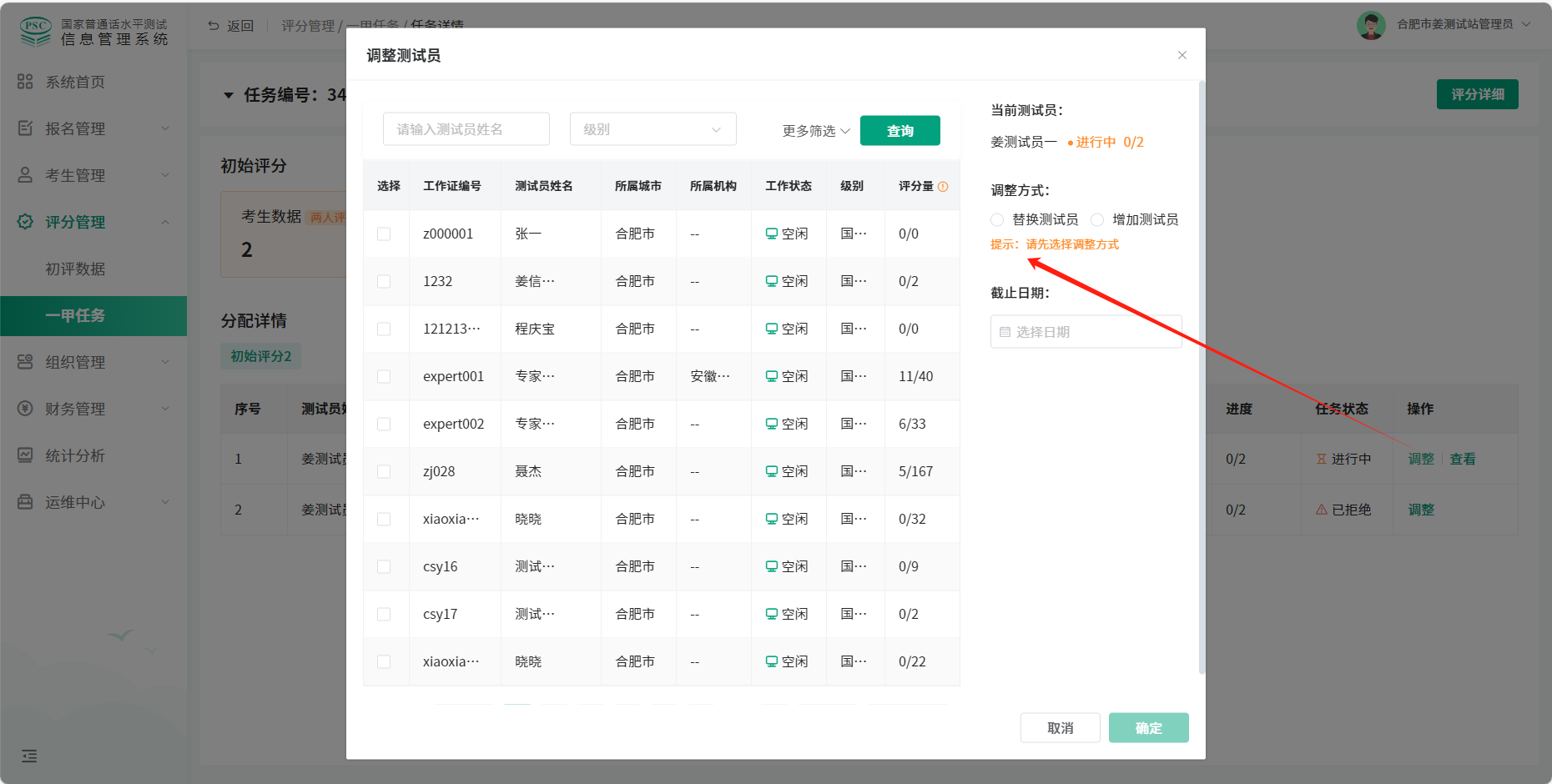
(3)测试站查看一甲任务评分
测试站将一甲任务分配给测试员,测试员评分完毕后,测试站管理员在任务详情页点击“查看”,可以看到该组测试员评分详细情况:
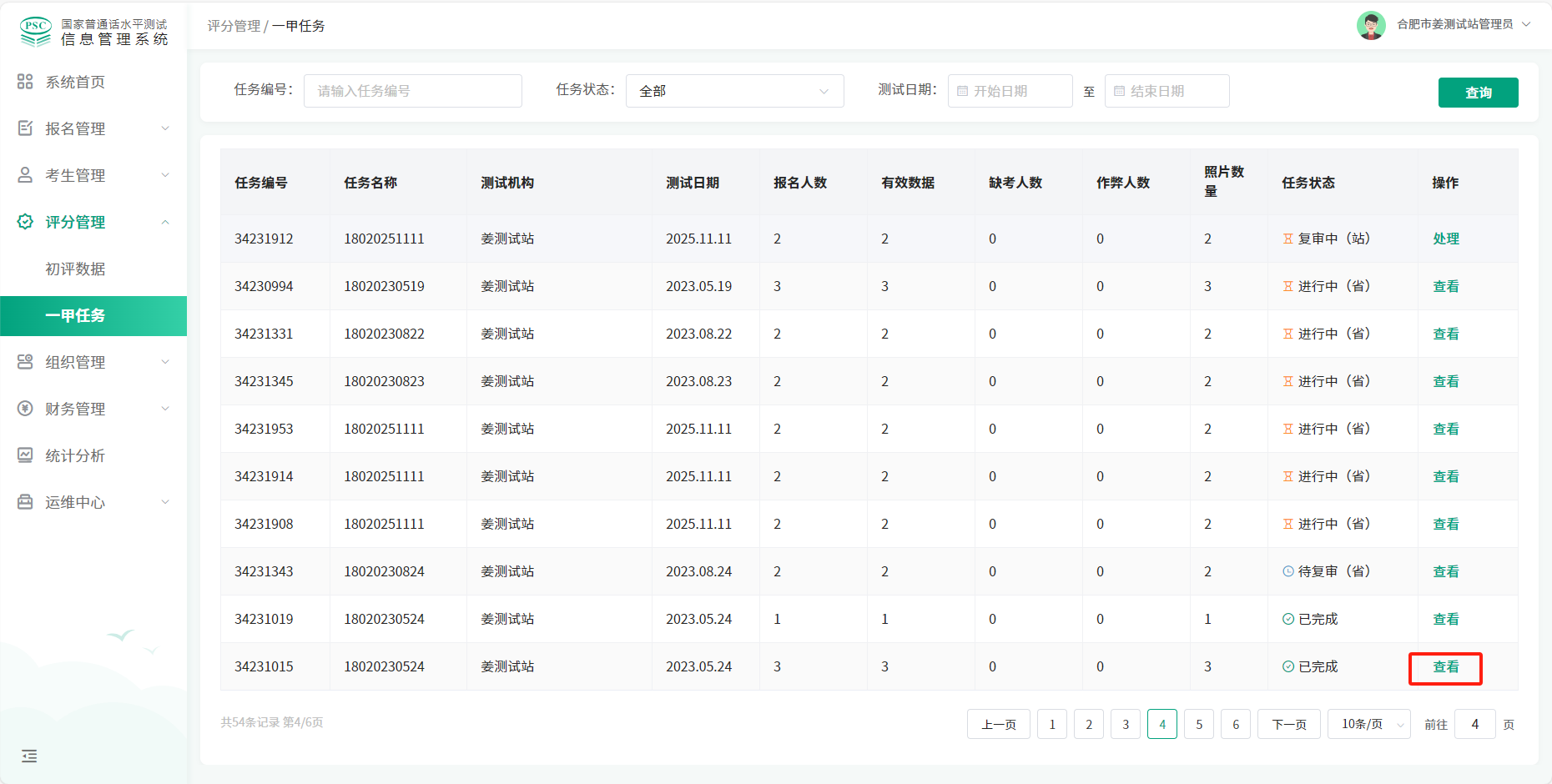
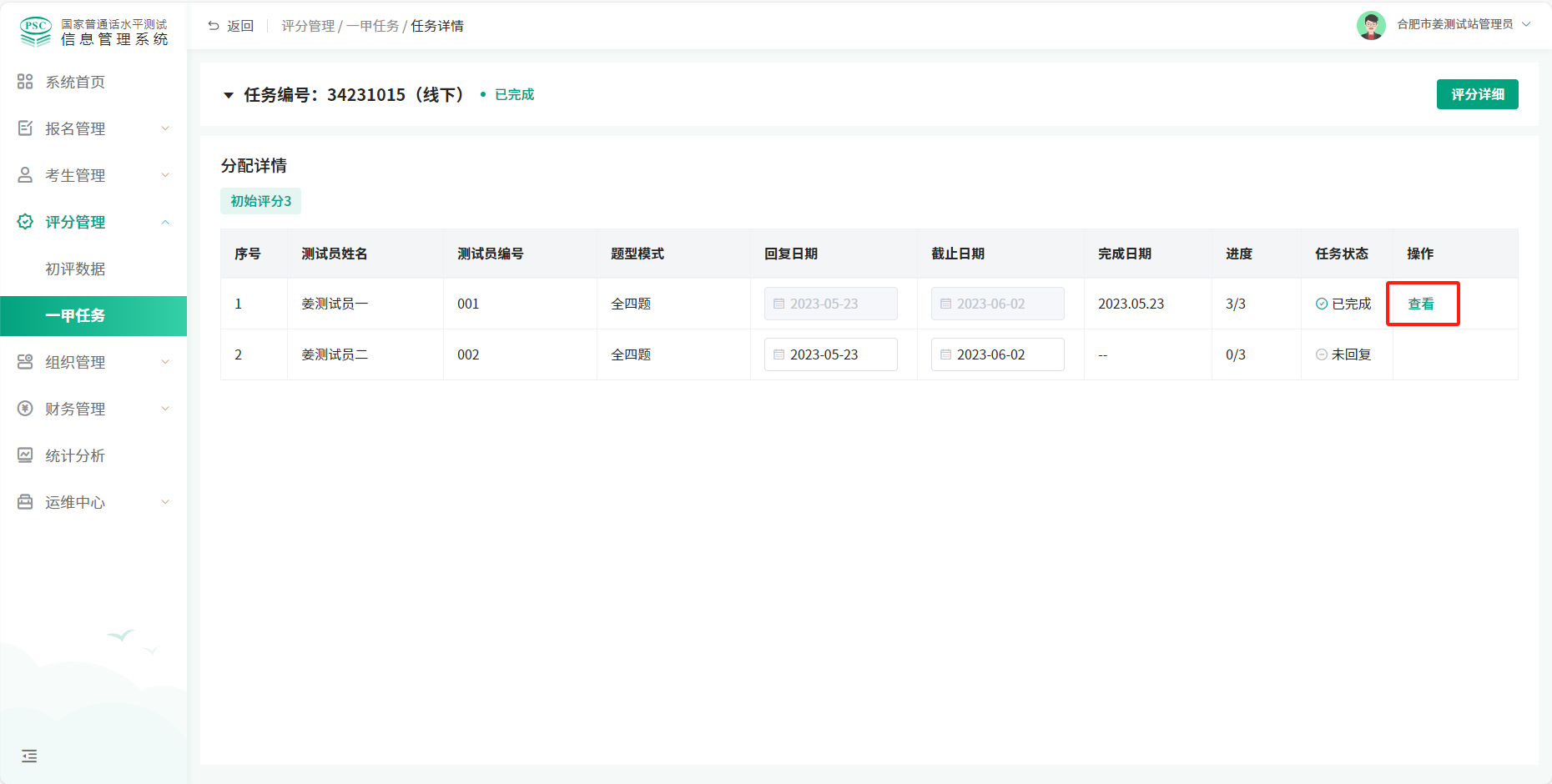
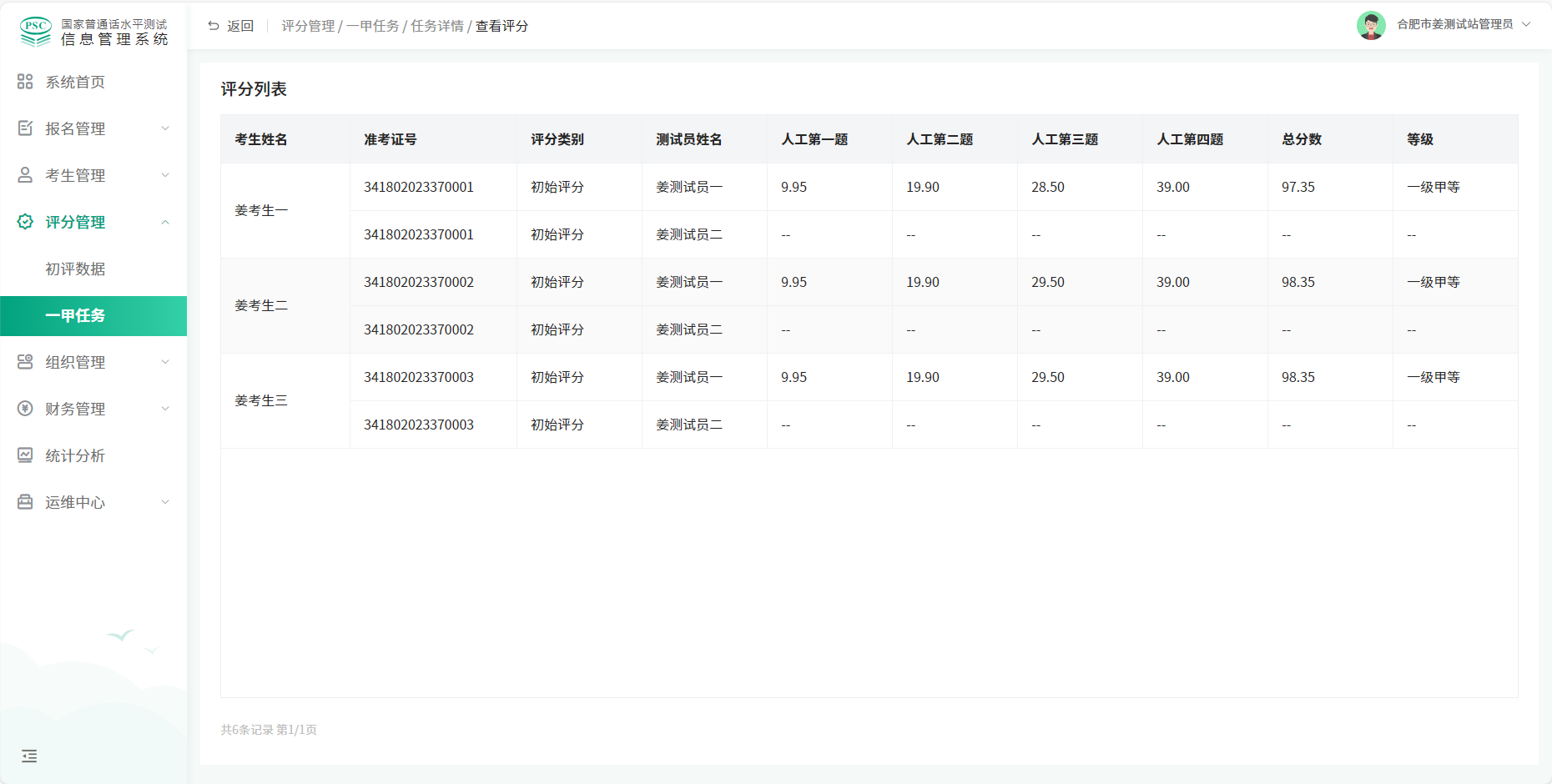
3.6组织管理
3.6.1 考点管理
(1)添加考点
使用测试站管理员账号登陆系统,进入到【组织管理—考点管理】可进行测试站考点的添加、导出、修改、启用/禁用:

点击“添加考点”按钮,进入到添加考点信息页面,可以进行考点添加、考点管理员信息创建:

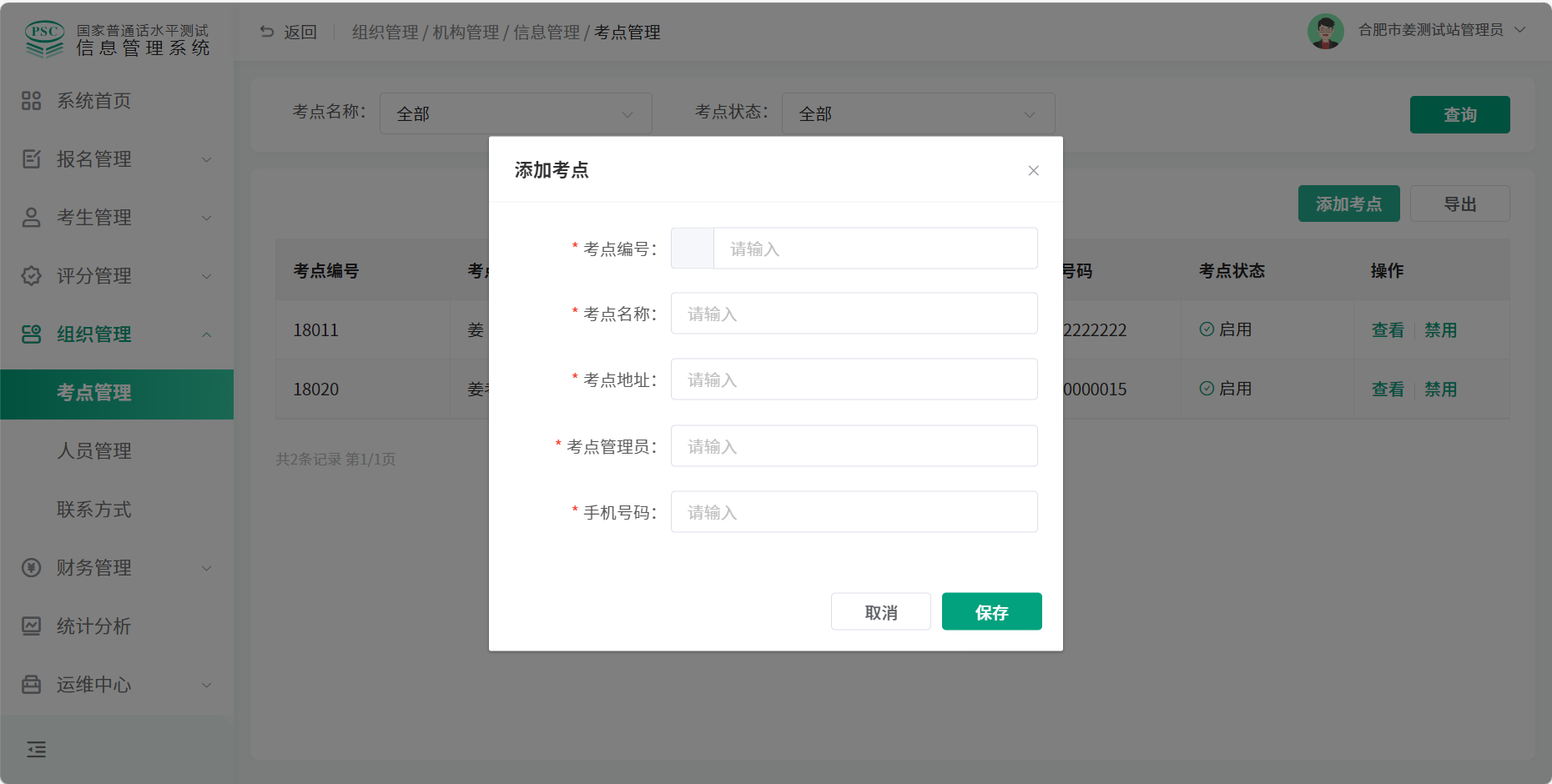
(2)考点信息查看和编辑
通过操作栏“查看”进入机构详情页面,可查看和编辑考点信息、考点管理员信息:
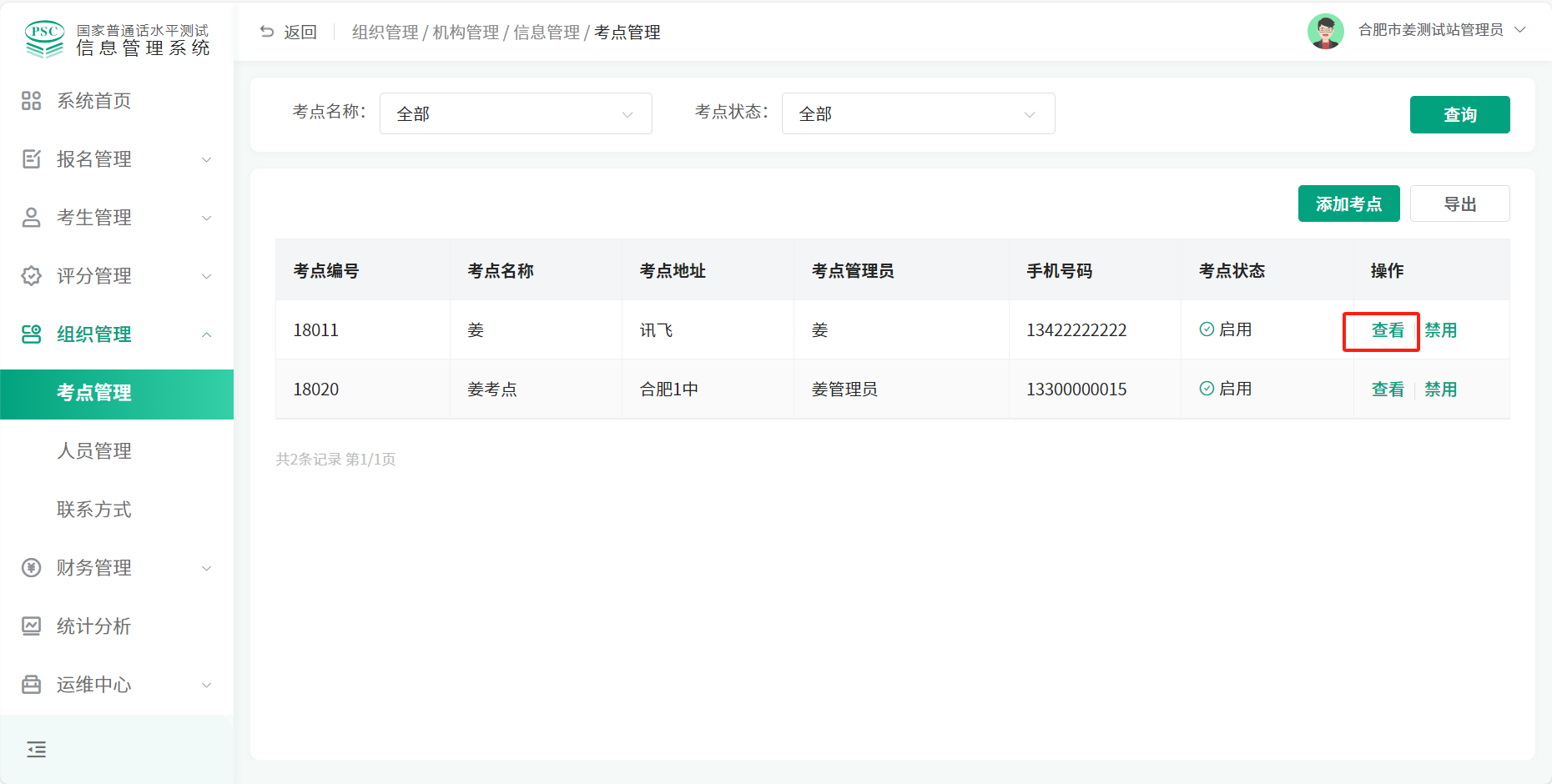
不可复选的按钮为考点创建时生成的“考点编号”
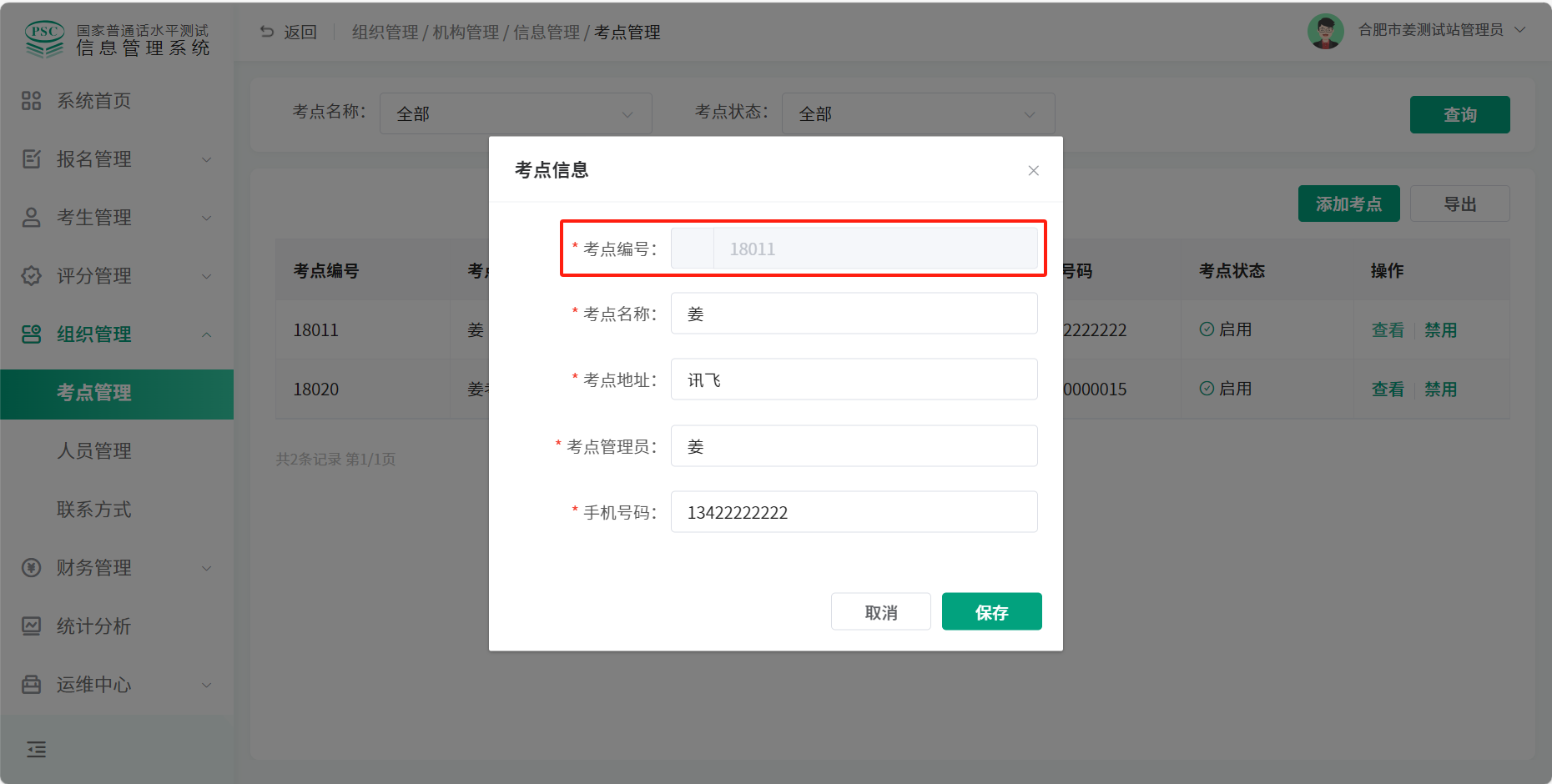
3.6.2 人员管理
(1)测试站工作人员账号创建
在【组织管理—人员管理】模块中,点击“添加人员”,填写工作人员身份信息,勾选人员配置权限,可创建工作人员账号:
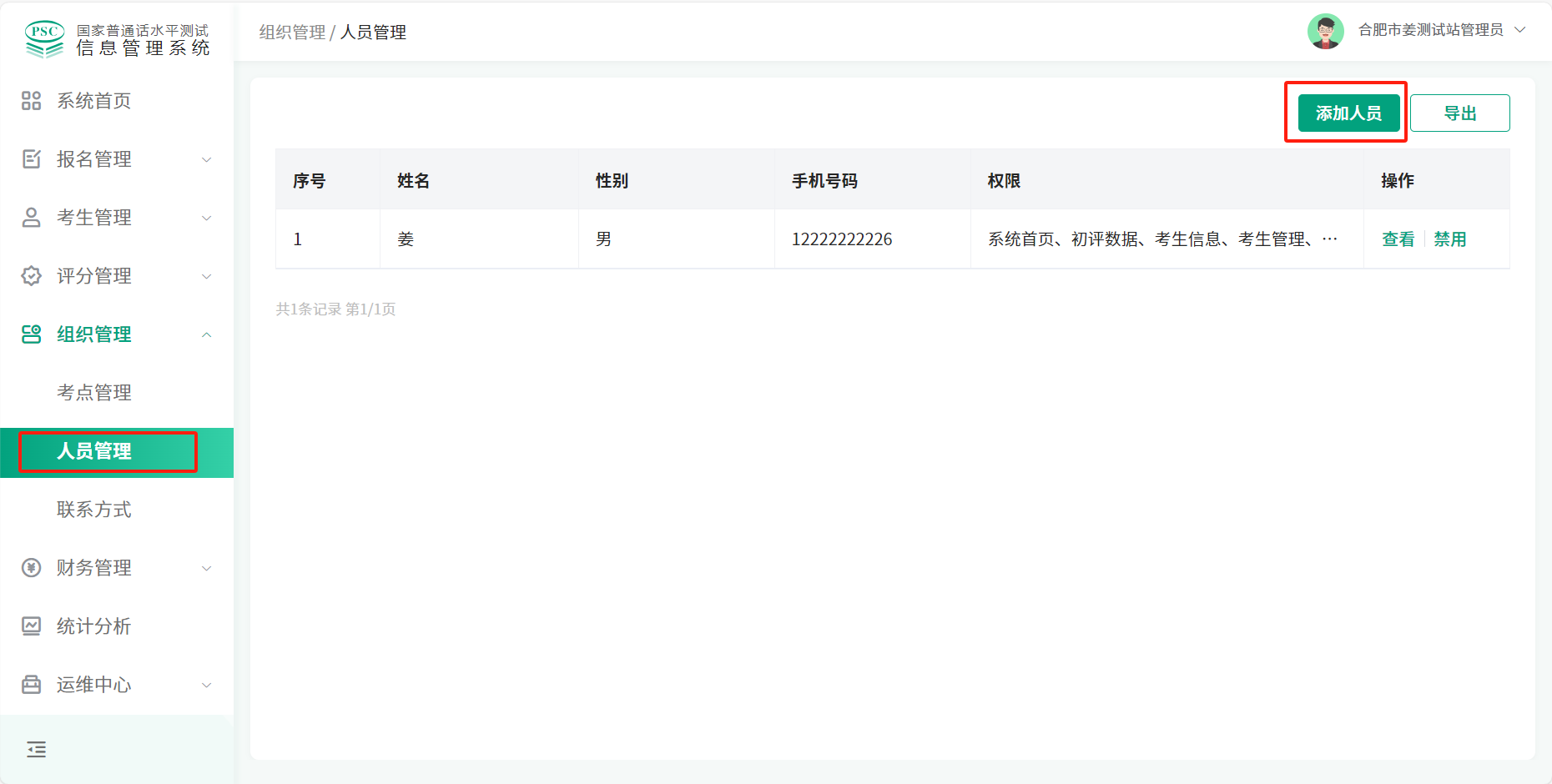

(2)测试站工作人员账号管理
在【组织管理—人员管理】模块中,可以在列表操作栏中启用/禁用账号。点击 “查看”进入人员信息页面,可以修改信息,也可对账号权限进行配置:


3.6.3 联系方式
在【组织管理-联系方式】模块中,点击“添加”可以添加测试机构联系方式,创建完成后可以删除联系方式,点击保存后保存当前修改
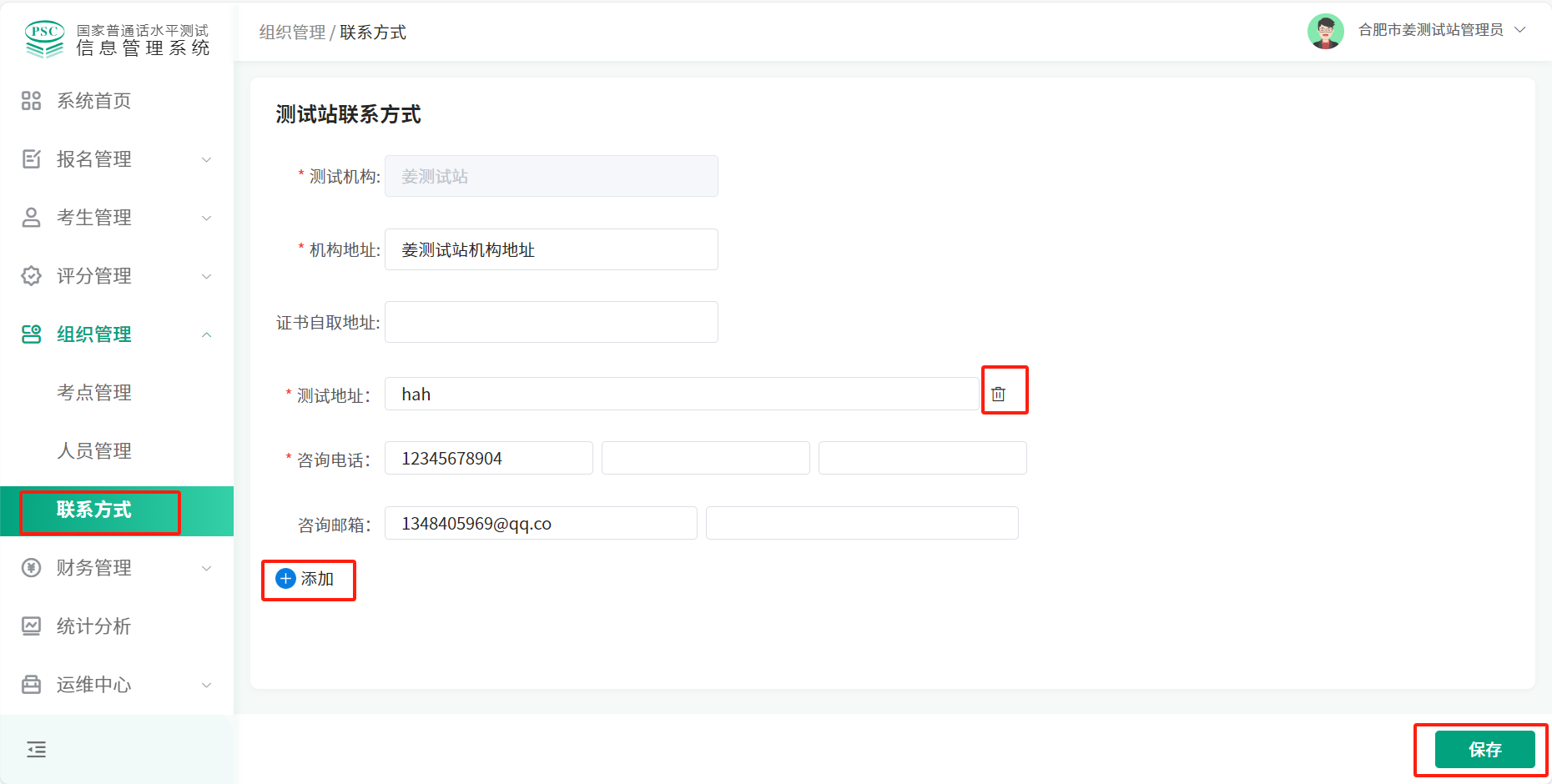
3.7财务管理
3.7.1考生账单
点击“导出”可以导出考生缴费名单,点击“考生订单”可以查看订单详情
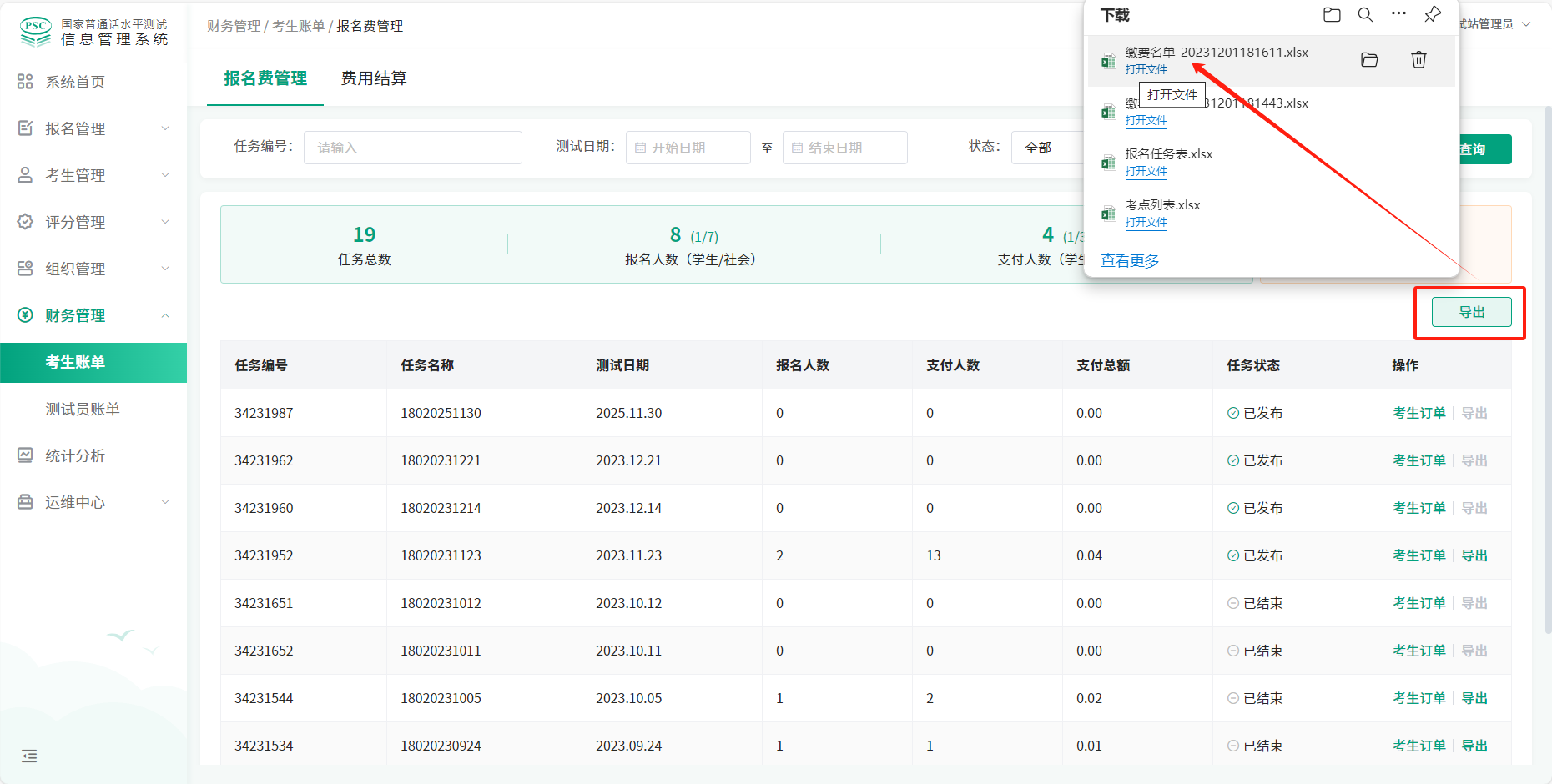
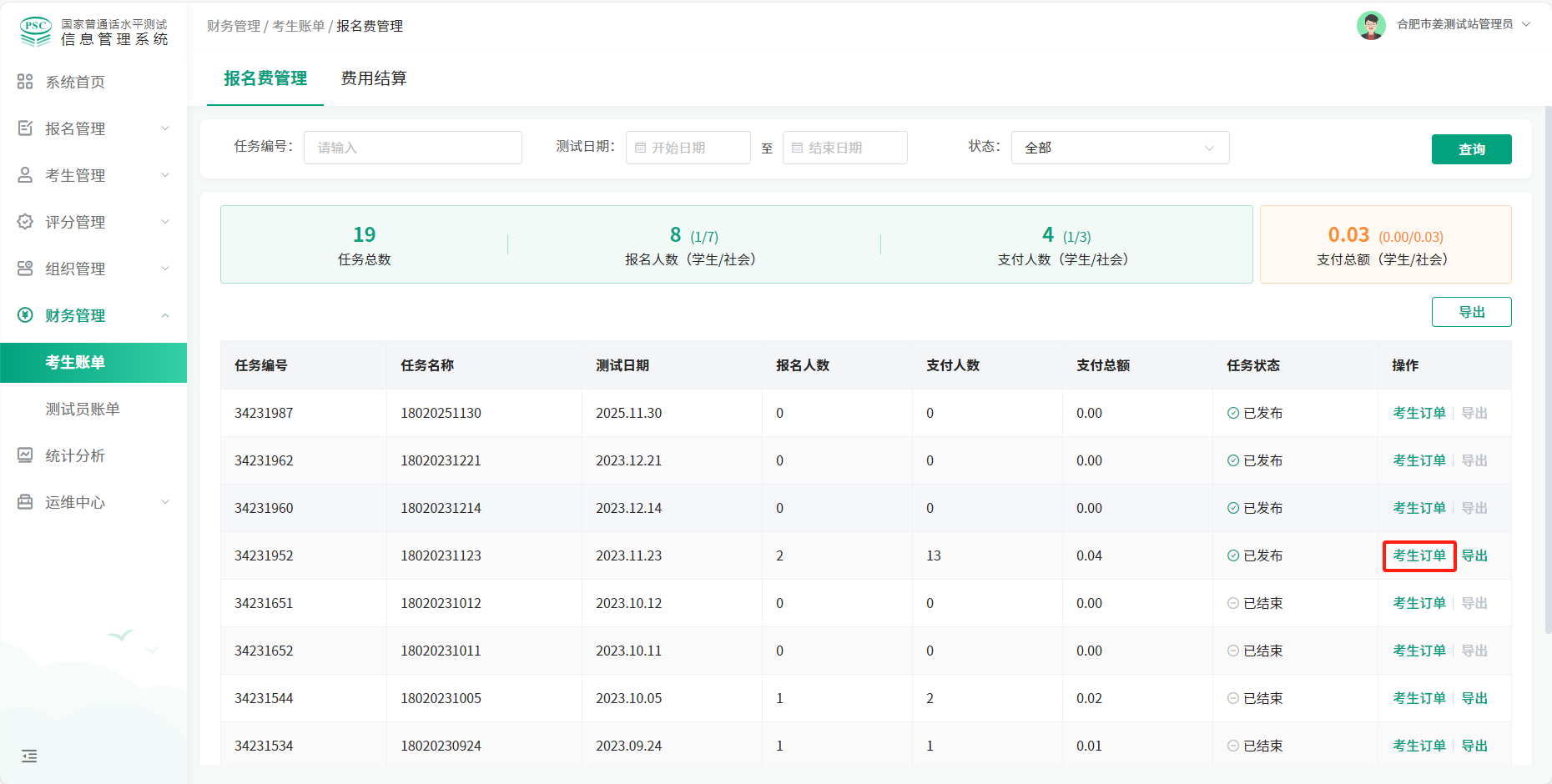

在费用结算页可以更改任务交费状态
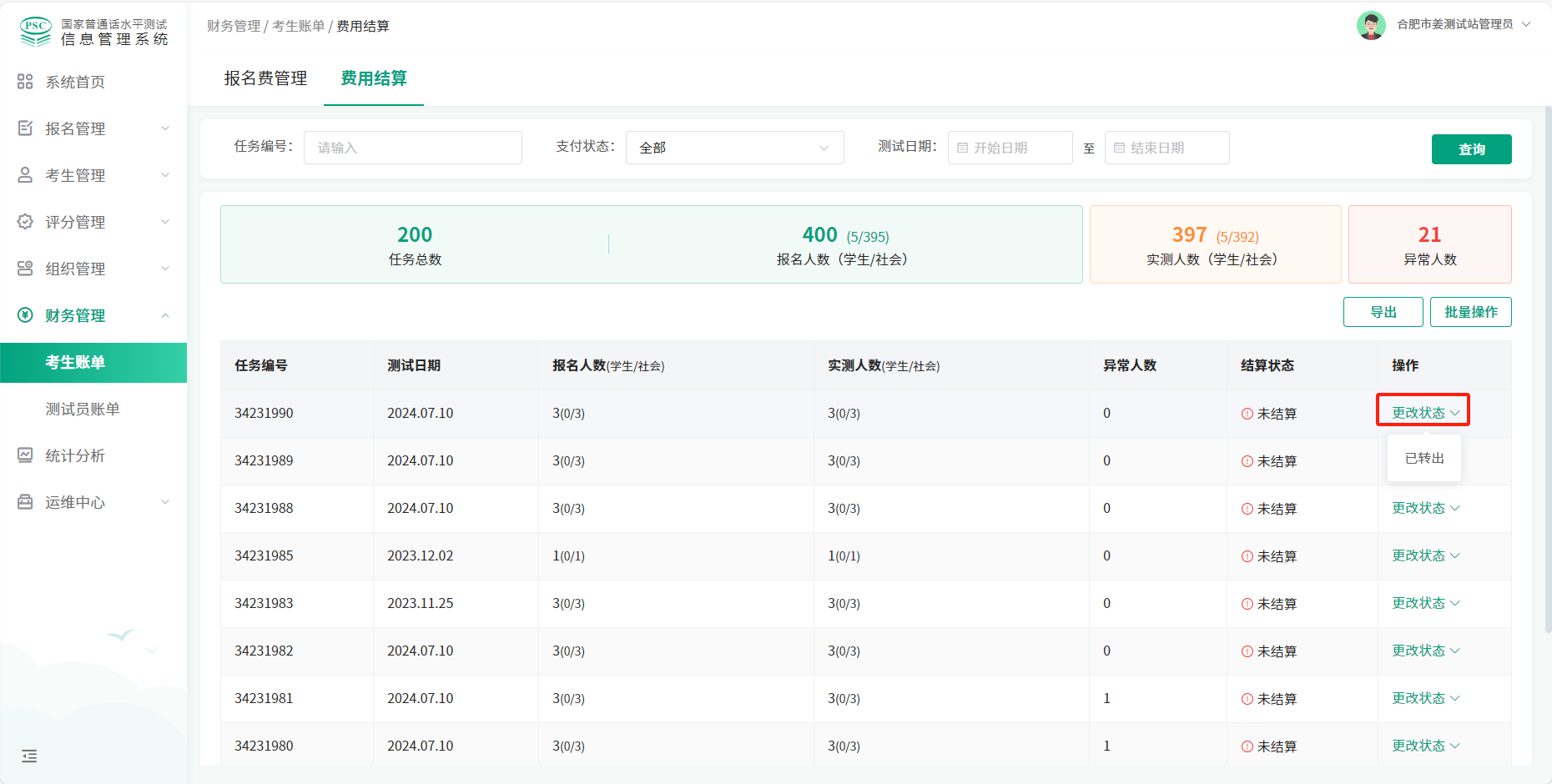
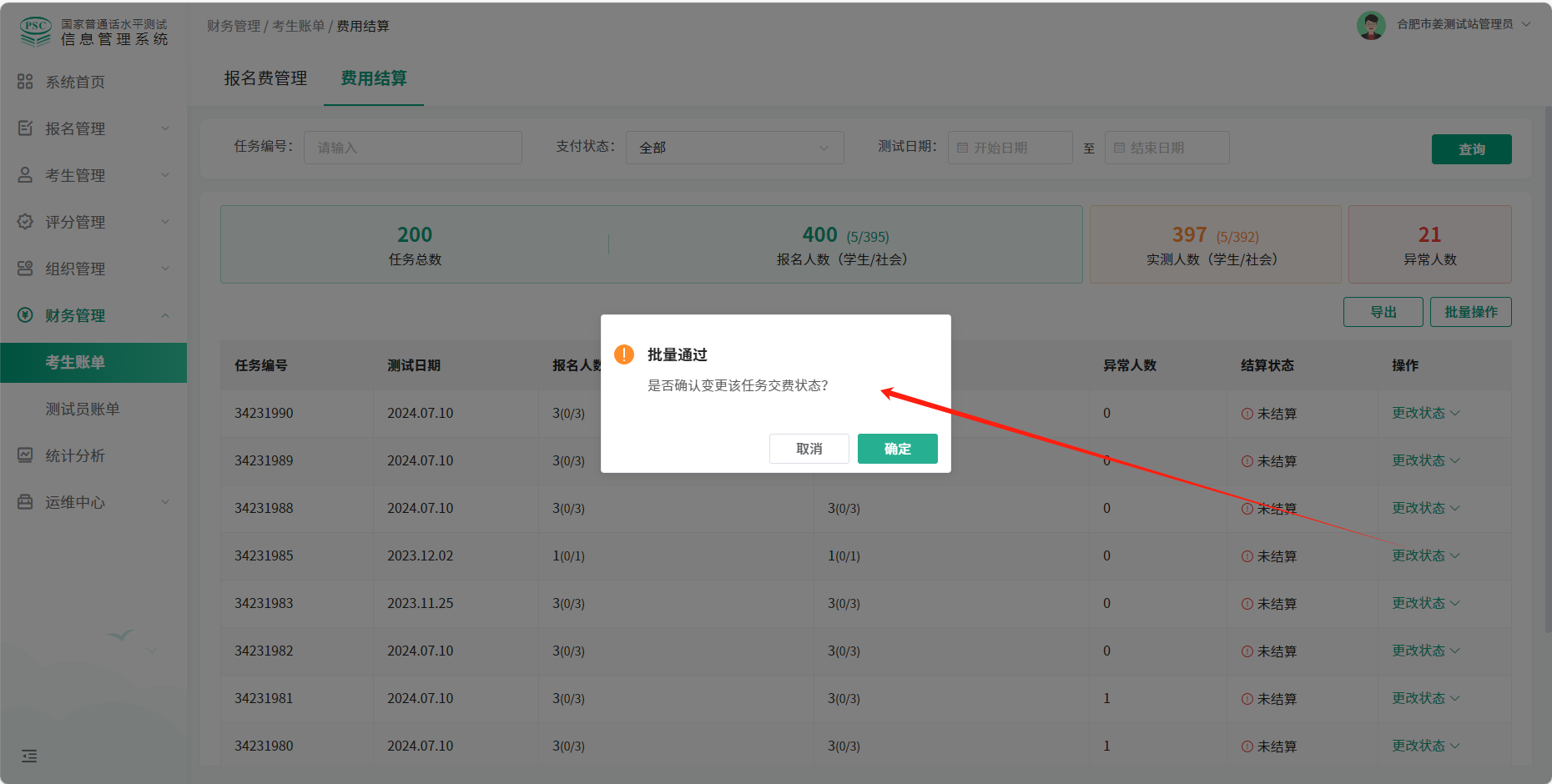
3.7.2测试员账单
在“测试员账单”页可以导出测试员评分详细数据和表格
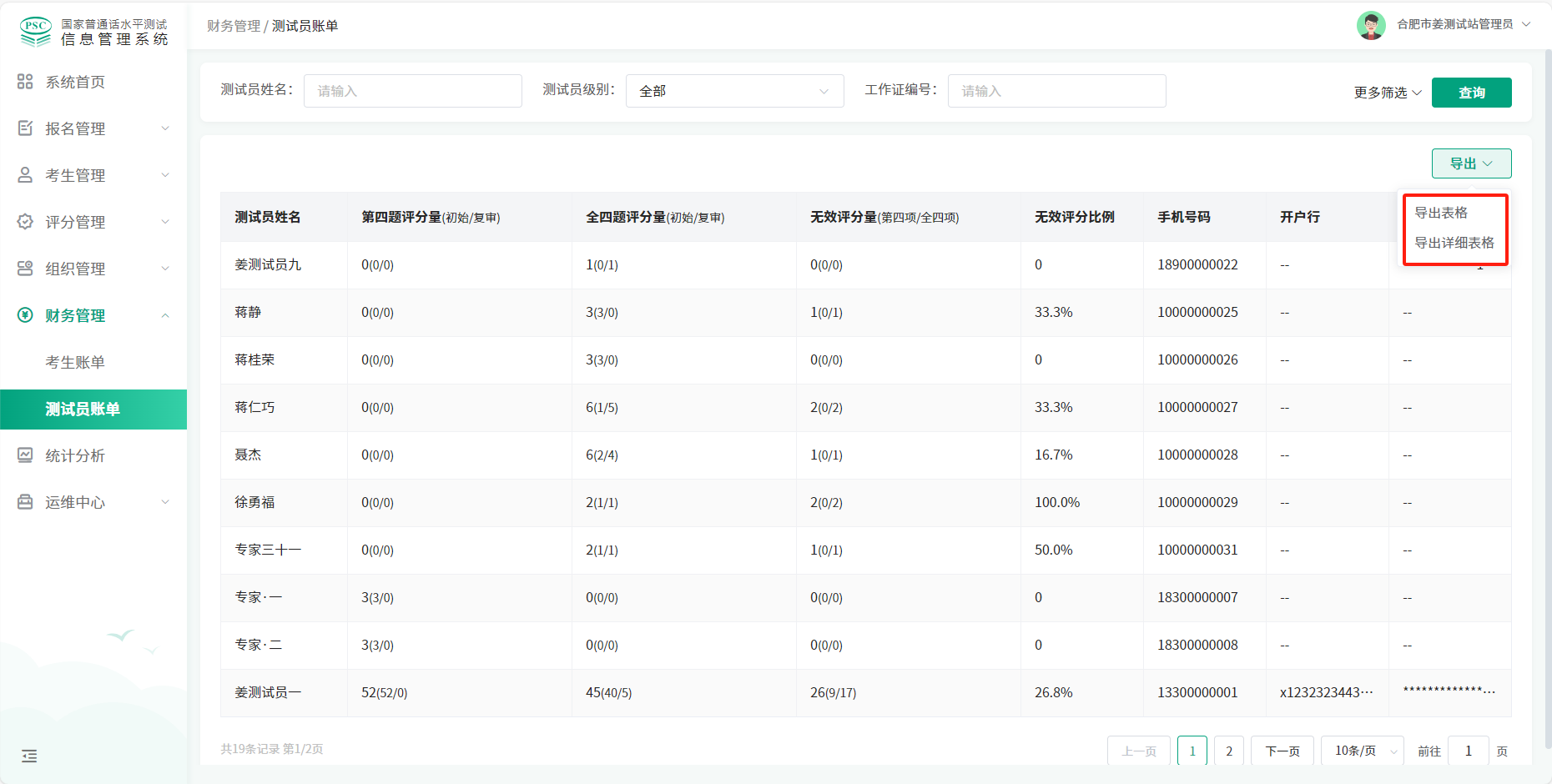
3.8统计分析
在“统计分析”页面可以查看测试总览数据、考生信息统计、报名信息统计和任务数据统计
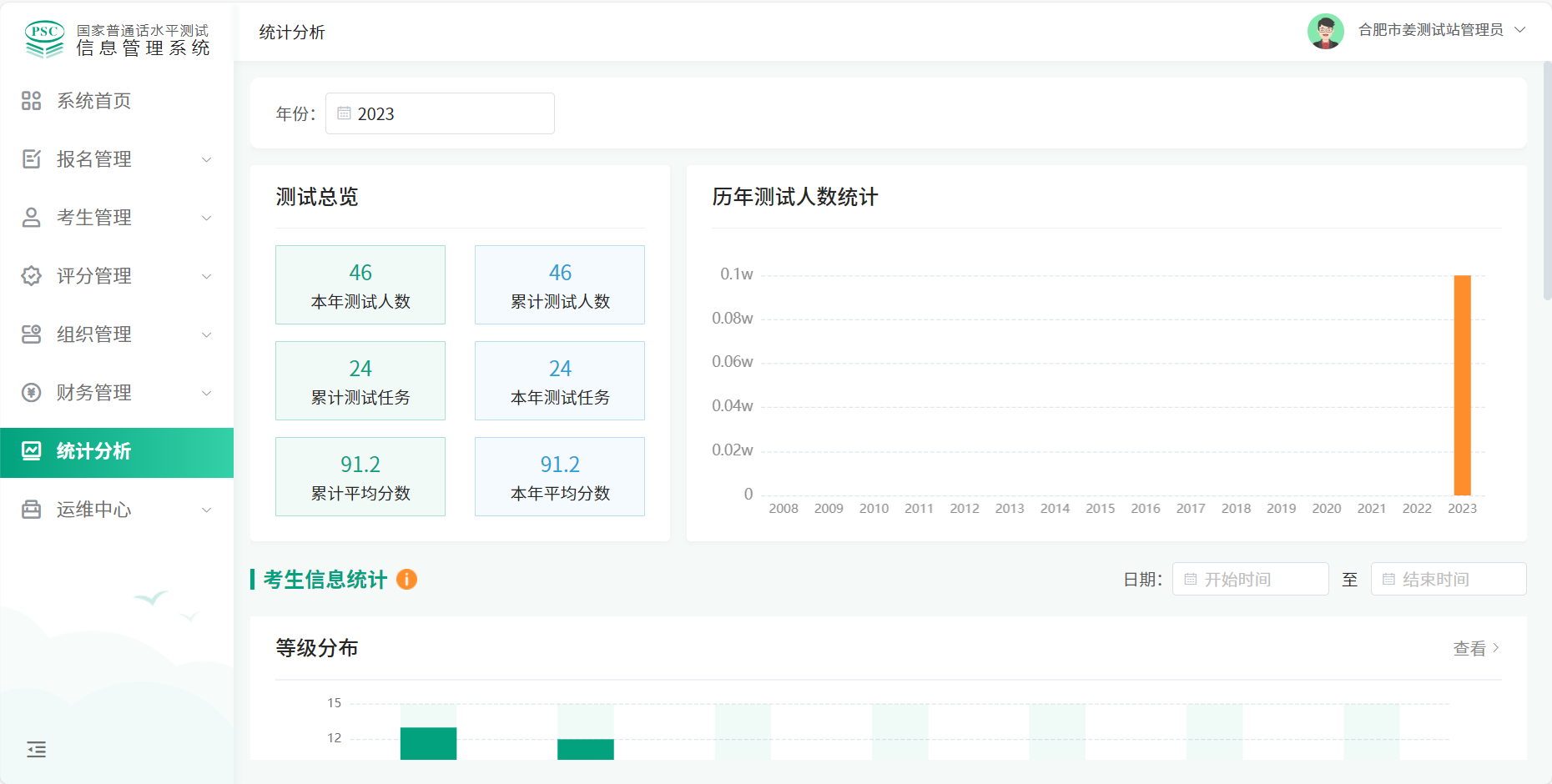
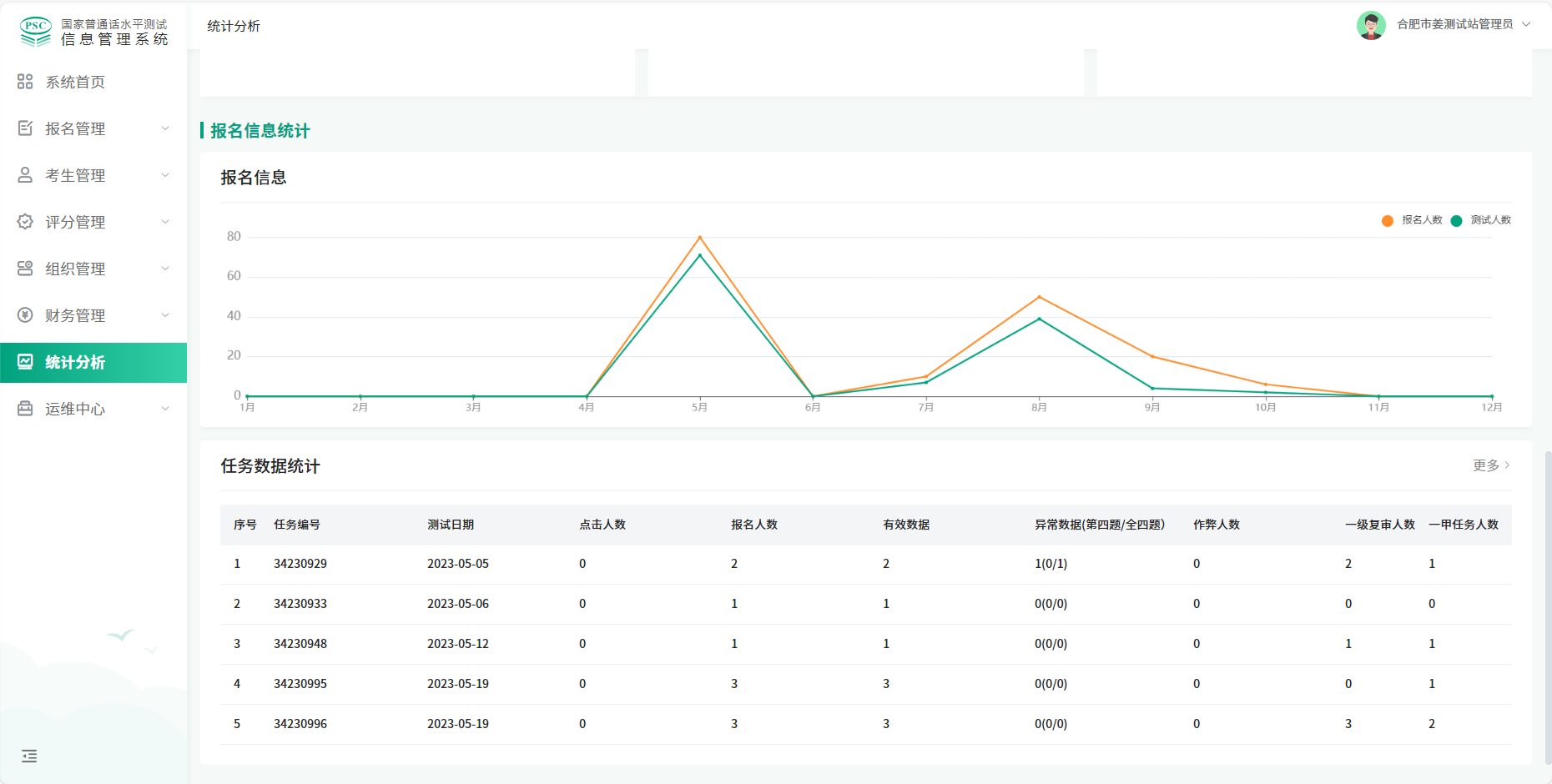
3.8运维中心